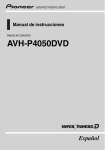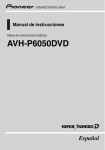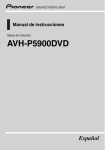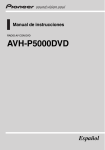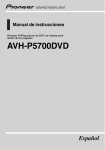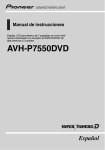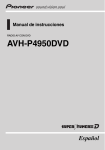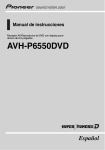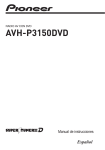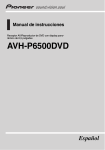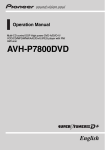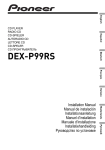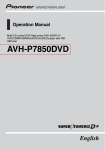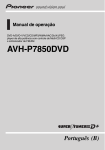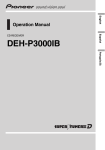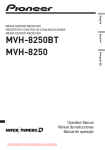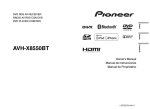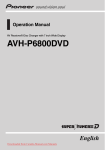Download AVH-P7950DVD Descargar
Transcript
Manual de instrucciones RECEPTOR AV CON DVD AVH-P7950DVD Español Contenido Gracias por haber comprado este producto Pioneer. Lea con detenimiento estas instrucciones sobre el funcionamiento del aparato, para que pueda darle el mejor uso posible. Una vez que las haya leído, conserve este manual en un lugar seguro para consultarlo en el futuro. Asegúrese de leer estas secciones ! Discos reproducibles 9 ! Números de región de discos DVD vídeo 9 ! Cuando una operación está prohibida 14 Precauciones INSTRUCCIONES DE SEGURIDAD IMPORTANTES 7 Para garantizar la conducción segura del vehículo 7 Para evitar la descarga de la batería 8 Antes de comenzar Acerca de esta unidad 9 Acerca de este manual 10 Visite nuestro sitio web 10 Características 10 Acerca de WMA 12 Acerca de AAC 12 Acerca de DivX 13 Para proteger la pantalla LCD 13 Para visualizar la pantalla LCD con comodidad 14 Qué indican las marcas de los DVD 14 Reinicialización del microprocesador 14 Modo de demostración de características 15 Uso y cuidado del mando a distancia 15 Qué es cada cosa Unidad principal 17 Display secundario 19 Mando a distancia 20 Funciones básicas Encendido de la unidad y selección de una fuente 24 2 Es Ajuste del volumen 25 Apagado de la unidad 25 Uso del display trasero 25 Funciones básicas del teclado táctil 26 Apertura y cierre del panel LCD 28 Protección del producto contra robo 29 Funciones básicas del reproductor de DVD incorporado 30 Sintonizador Para escuchar la radio 32 Almacenamiento y recuperación de frecuencias 33 Introducción a las funciones avanzadas del sintonizador 33 Sintonización de señales fuertes 33 Almacenamiento de las frecuencias de radio más fuertes 34 Reproducción de discos DVD Para ver un DVD 35 Selección de títulos de la lista de títulos 36 Visualización de la información de DVDVR 36 Para escuchar un DVD audio 37 Uso del menú de DVD 38 Exploración de imágenes fijas 38 Retroceso o avance hasta otro título o grupo 39 Selección del modo de reproducción 39 Reanudación de la reproducción (Marcador) 39 Reproducción cuadro a cuadro 39 Reproducción en cámara lenta 40 Búsqueda de la parte que desea reproducir 40 Cambio del idioma del audio durante la reproducción (Multi-audio) 41 Contenido Cambio del idioma de los subtítulos durante la reproducción (Multi-subtítulos) 41 Cambio del ángulo de visión durante la reproducción (Multi-ángulo) 41 Reproducción automática de DVD 42 Introducción al funcionamiento avanzado del DVD 43 Repetición de reproducción 43 Reproducción de las pistas en orden aleatorio 43 Exploración de pistas 43 Selección de la salida de audio 44 Reproducción de vídeo CD Para ver un vídeo CD 45 Reproducción PBC 46 Reproducción cuadro a cuadro 46 Reproducción en cámara lenta 46 Búsqueda de la escena deseada, inicio de la reproducción a partir del tiempo especificado 47 Introducción a las funciones avanzadas de vídeo CD 47 Repetición de reproducción 47 Selección de la salida de audio 48 Reproducción de CD Para escuchar un CD 49 Selección de pistas de la lista de títulos de las pistas 49 Visualización de información de texto de discos CD TEXT 50 Introducción a las funciones avanzadas de CD 50 Repetición de reproducción 50 Reproducción de las pistas en orden aleatorio 51 Exploración de las pistas de un CD 51 Reproducción de audio comprimido Escuchar audio comprimido 52 Selección de pistas de la lista de nombres de ficheros 53 Visualización de información en audio comprimido 53 Introducción a las funciones avanzadas del reproductor de DVD incorporado (audio comprimido) 54 Repetición de reproducción 54 Reproducción de las pistas en orden aleatorio 54 Exploración de carpetas y pistas 54 Reproducción de ficheros DivX/JPEG Para ver un fichero DivX/JPEG 56 Visualización de un slideshow JPEG 57 Reproducción de contenido del DivX® VOD 57 Selección de ficheros de la lista de nombres de ficheros 58 Visualización de información de texto de un disco DivX/JPEG 58 Reproducción cuadro a cuadro 58 Reproducción en cámara lenta 58 Búsqueda de la parte que desea reproducir 59 Cambio del idioma del audio durante la reproducción (Multi-audio) 59 Cambio del idioma de los subtítulos durante la reproducción (Multi-subtítulos) 59 Introducción a las funciones avanzadas del reproductor de DVD incorporado (DivX/ JPEG) 60 Repetición de reproducción 60 Reproducción de los ficheros en orden aleatorio 60 Es 3 Contenido Reproductor de CD múltiple Para escuchar un CD 61 Pausa de la reproducción de un CD 62 Selección de pistas de la lista de títulos de las pistas 62 Visualización de información de texto de discos CD TEXT 62 Introducción a las funciones avanzadas del reproductor de CD múltiple 63 Repetición de reproducción 63 Reproducción de las pistas en orden aleatorio 63 Exploración de CD y pistas 64 Uso de la compresión y del enfatizador de graves 64 Uso de listas de reproducción ITS 64 Para reproducir canciones en el iPod Para escuchar canciones en su iPod 66 Para buscar una canción 66 Para poner en pausa una canción 67 Visualización de información de texto en el iPod 67 Visualización de información de la canción 67 Repetición de reproducción 67 Reproducción de las canciones en un orden aleatorio (shuffle) 68 Bluetooth Audio Escuchar canciones en BT Audio (reproductor de audio Bluetooth) 69 Introducción a las funciones avanzadas de BT Audio 71 Conexión de un reproductor de audio Bluetooth 71 Desconexión de un reproductor de audio Bluetooth 71 4 Es Visualización de la dirección BD (Bluetooth Device) 71 Teléfono Bluetooth Función manos libres con teléfonos móviles provistos de tecnología inalámbrica Bluetooth 72 Configuración de la función manos libres 73 Funciones básicas manos libres 74 Introducción al uso avanzado de la función manos libres 75 Conexión de un teléfono móvil 75 Desconexión de un teléfono móvil 75 Registro del teléfono móvil conectado 76 Eliminación de un teléfono registrado 76 Conexión a un teléfono móvil registrado 76 Uso del Directorio de teléfonos 77 Uso del Historial de llamadas 79 Uso de números prefijados 79 Realización de una llamada ingresando el número de teléfono 80 Borrado de la memoria 81 Ajuste de la respuesta automática 81 Ajuste del rechazo automático 81 Cambio del tono de llamada 81 Cancelación del eco y reducción de ruido 81 Visualización de la dirección BD (Bluetooth Device) 81 Sintonizador de TV Uso del televisor 82 Almacenamiento y recuperación de emisoras 83 Introducción a las funciones avanzadas del sintonizador de TV 83 Almacenamiento consecutivo de las emisoras con las señales más fuertes 83 Contenido Selección del grupo de áreas 84 Reproductor de DVD Reproducción de un disco 85 Encendido y apagado del reproductor de DVD 86 Selección de un disco 86 Introducción a las funciones avanzadas del reproductor de DVD 87 Repetición de reproducción 87 Reproducción de las pistas en orden aleatorio 87 Exploración de pistas de un CD y audio comprimido 88 Selección de la salida de audio 88 Ajustes de audio Introducción a las funciones DSP incorporadas 89 Introducción a los ajustes de audio 92 Uso del ajuste del balance 92 Ajuste de los niveles de la fuente 92 Uso del control directo 93 Escucha con sonido envolvente 93 Uso del control de gama dinámica 95 Uso de la función “down-mix” 95 Cambio de los ajustes de sonido 95 Cambio entre la salida multicanal y la salida de 2 canales 96 Introducción a los ajustes de sonido 96 Uso del selector de posición 97 Recuperación de las curvas de ecualización 97 Ajuste del ecualizador paramétrico de 3 bandas 98 Ajuste del ecualizador gráfico de 13 bandas 100 Ajustes de los altavoces 101 Uso de la frecuencia de corte 102 Uso de la alineación temporal 104 Ajuste de los niveles de salida de los altavoces 104 Uso del autoecualizador 106 Almacenamiento de los ajustes de audio en memoria 106 Edición del nombre de los ajustes de sonido 107 TA y EQ automáticos (alineación temporal y ecualización automáticas) 107 Configuración Introducción a los ajustes de configuración 111 Ajuste de la entrada de AV 111 Ajuste de la función de apertura automática 113 Ajuste de la posición de deslizamiento del panel LCD 113 Ajuste del reloj 113 Ajuste de vídeo del display trasero 113 Cambio del ajuste del atenuador de luz del display inferior 114 Ajuste del contraste del display secundario 114 Configuración del reproductor de DVD Introducción a los ajustes de configuración del DVD 115 Ajuste del idioma de los subtítulos 115 Ajuste del idioma del audio 116 Ajuste del idioma de menús 116 Activación o desactivación de los subtítulos de ayuda 116 Ajuste de la visualización del icono de ángulo 116 Ajuste de la relación de aspecto 117 Ajuste del control de padres 117 Ajuste de la imagen fija 118 Es 5 Contenido Para reproducir grupos adicionales 118 Visualización del código de registro de DivX® VOD 119 Ajuste del fichero de subtítulos DivX 119 Ajuste del tipo de código del mando a distancia 119 Ajustes iniciales Configuración de los ajustes iniciales 120 Ajuste del paso de sintonía de FM 120 Ajuste del paso de sintonía de AM 120 Cambio del tono de advertencia 121 Cambio del ajuste de un equipo auxiliar 121 Corrección de distorsiones del sonido 121 Cambio del silenciamiento/atenuación del sonido 121 Cambio de la reproducción automática de discos 122 Restablecimiento de las funciones de audio 122 Cambio del modo de ajuste del DSP 122 Ajuste de la entrada óptica 122 Ajuste de la señal de TV 123 Ingreso del código PIN para la conexión inalámbrica Bluetooth 123 Ajuste del indicador de seguridad 123 Cambio del idioma de la PRECAUCIÓN 124 Otras funciones Cambio de la iluminación de los botones 125 Cambio de la pantalla en el display secundario 125 Ajuste de la pantalla 125 Selección de la visualización de fondo 127 Ajuste de las posiciones de respuesta del teclado táctil (calibración del teclado táctil) 127 6 Es Uso de la fuente AUX 128 Uso del botón PGM 129 Información adicional Solución de problemas 130 Mensajes de error 132 Comprensión de los mensajes de error de los ajustes TA y EQ automáticos 133 Reproductor de DVD y cuidados 135 Discos DVD 135 Discos DVD-R/DVD-RW 135 Discos grabados con el formato AVCHD 136 Discos CD-R/CD-RW 136 Discos dobles 137 Ficheros WMA, MP3 y AAC 137 Información sobre carpetas y ficheros de audio comprimido 139 Ficheros de imagen JPEG 139 Ficheros de vídeo DivX 140 Uso correcto del display 140 Tabla de códigos de idioma para el DVD 143 Planilla de valores de ajuste del DSP 144 Glosario 146 Especificaciones 151 Indice 153 Sección Precauciones Lea todas estas instrucciones sobre el display y consérvelas para consultarlas en el futuro. 1 Lea todo este manual con suma atención antes de utilizar el display. 2 Conserve este manual a mano para que pueda consultar los procedimientos de operación y la información sobre seguridad cuando sea necesario. 3 Preste mucha atención a todas las advertencias que se indican en este manual y siga las instrucciones con cuidado. 4 No permita que otras personas utilicen este sistema hasta que hayan leído y comprendido las instrucciones sobre el funcionamiento del aparato. 5 No instale el display en un lugar que (i) pueda obstaculizar la visión del conductor; (ii) pueda alterar el funcionamiento de los sistemas operativos o los dispositivos de seguridad del vehículo, en particular los airbags y los botones de luces de seguridad; o (iii) pueda afectar la capacidad del conductor para manejar el vehículo de manera segura. 6 No haga funcionar el display si al hacerlo desvía de alguna manera su atención de la conducción segura de su vehículo. Observe siempre las reglas de conducción segura y obedezca todas las leyes de tráfico existentes. Si tiene dificultades para hacer funcionar el sistema o leer el display, estacione el vehículo en un lugar seguro y haga los ajustes necesarios. 7 Recuerde usar siempre el cinturón de seguridad cuando conduzca el vehículo. En caso de accidente, las lesiones pueden ser mucho más graves si el cinturón de seguridad no está debidamente abrochado. 8 Nunca use auriculares mientras conduce. 9 Para promover la seguridad, ciertas funciones están desactivadas a menos que se active el freno de mano y el vehículo no esté en movimiento. 10 Nunca fije el volumen del display tan alto que no pueda escuchar el tráfico exterior y los vehículos de emergencia. Precauciones INSTRUCCIONES DE SEGURIDAD IMPORTANTES 01 ADVERTENCIA ! No trate de instalar o reparar el display usted mismo. La instalación o la reparación del display por parte de personas sin cualificación y experiencia en equipos electrónicos y accesorios para automóviles puede ser peligrosa y puede exponerle al riesgo de sufrir una descarga eléctrica u otros peligros. Para garantizar la conducción segura del vehículo ADVERTENCIA ! EL CABLE VERDE CLARO DEL CONECTOR DE ALIMENTACIÓN ESTÁ DISEÑADO PARA DETECTAR SI EL VEHÍCULO ESTÁ ESTACIONADO Y DEBE CONECTARSE CON EL LADO DE LA FUENTE DE ALIMENTACIÓN DEL INTERRUPTOR DEL FRENO DE MANO. LA CONEXIÓN O EL USO INCORRECTO DE ESTE CABLE PUEDE INFRINGIR LAS LEYES PERTINENTES Y OCASIONAR LESIONES FÍSICAS O DAÑOS GRAVES. ! Para evitar el riesgo de daños y lesiones y la posible violación de las leyes pertinentes, esta unidad no debe usarse con una pantalla que sea visible para el conductor. Es 7 Sección 01 Precauciones ! Para evitar el riesgo de accidente y la posible violación de las leyes pertinentes, el display delantero para DVD o TV (que se vende por separado) nunca debe usarse mientras se conduce el vehículo. El display trasero no debe ubicarse en un lugar que distraiga la atención visual del conductor. ! En algunos países o estados, puede ser ilícita la visualización de imágenes en un display dentro de un vehículo, incluso por otras personas que no sean el conductor. En los casos en que resulten aplicables, estas normas deben respetarse y no deben usarse las funciones de DVD de esta unidad. Si intenta ver un DVD, un vídeo CD o un programa de TV mientras conduce, en el display delantero aparecerá la advertencia Viewing of front seat video source while driving is strictly prohibited. Para ver un DVD, un vídeo CD o un programa de TV en el display delantero, estacione el automóvil en un lugar seguro y active el freno de mano. Al utilizar un display conectado con la salida REAR DISPLAY OUT La salida REAR DISPLAY OUT de esta unidad sirve para conectar un display que permita a los pasajeros de los asientos traseros ver un DVD o un programa de TV. ADVERTENCIA NUNCA instale el display trasero en un lugar que permita al conductor ver un DVD o un programa de TV mientras conduce. 8 Es Para evitar la descarga de la batería Asegúrese de que el motor del vehículo esté en marcha cuando utilice esta unidad. En caso contrario, se podría agotar la batería. ! Cuando la unidad no tiene alimentación debido a la sustitución de la batería del vehículo o por una razón similar, el microordenador de la unidad se reajustará a su estado inicial, excepto para los ajustes de audio. Aunque la información de ajustes de audio se almacena en la unidad durante varias horas, recomendamos que registre los datos. Puede rellenar los datos en la hoja en 144. ADVERTENCIA No utilice la unidad con un vehículo que no cuente con la posición ACC. Sección Antes de comenzar DVD vídeo Antes de comenzar Acerca de esta unidad 02 PRECAUCIÓN ! No permita que esta unidad entre en contacto con líquidos, ya que ello puede producir una descarga eléctrica. Además, el contacto con líquidos puede causar daños en la unidad, humo y recalentamiento. ! Conserve este manual a mano para que pueda consultar los procedimientos de operación y las precauciones cuando sea necesario. ! Mantenga siempre el volumen lo suficientemente bajo como para que pueda escuchar los sonidos que provienen del exterior del vehículo. ! Proteja esta unidad de la humedad. ! Si se desconecta o se descarga la batería, la memoria preajustada se borrará y deberá ser reprogramada. ! Si esta unidad no funciona correctamente, contacte con su concesionario o el servicio técnico oficial de Pioneer más próximo a su domicilio. Discos reproducibles En este reproductor se pueden utilizar los discos DVD, vídeo CD y CD que tienen los logos que se muestran a continuación. DVD audio Vídeo CD CD Notas es una marca comercial de DVD Format/Logo Licensing Corporation. ! En este reproductor sólo se pueden utilizar los discos que tienen las marcas antes mencionadas. ! Números de región de discos DVD vídeo Los discos DVD vídeo que tengan números de región incompatibles no pueden reproducirse en este reproductor. El número de región del reproductor puede encontrarse en la parte inferior de esta unidad. Es 9 Sección 02 Antes de comenzar En la siguiente figura se ilustran las regiones y sus números correspondientes. Características Funcionamiento del teclado táctil Se puede utilizar esta unidad con un teclado táctil. Reproducción de DVD audio Se pueden reproducir discos DVD audio. Compatibilidad con DVD-R/RW Se pueden reproducir discos DVD-R/RW grabados con formato de vídeo y formato Video Recording. (Consulte Discos DVD-R/DVD-RW en la página 135.) Acerca de este manual Esta unidad viene con diversas funciones sofisticadas que garantizan una recepción y un funcionamiento de calidad superior. Por sus características de diseño, todas las funciones se pueden usar con gran facilidad; sin embargo, muchas de ellas necesitan una explicación. Este manual le ayudará a aprovechar todo el potencial que ofrece esta unidad y a disfrutar al máximo del placer de escuchar. Le recomendamos que se familiarice con las funciones y su operación leyendo el manual antes de utilizar esta unidad. Es muy importante que lea y observe los mensajes de ADVERTENCIA y PRECAUCIÓN en este manual. Visite nuestro sitio web Visítenos en el siguiente sitio: ! En nuestro sitio web ofrecemos la información más reciente acerca de Pioneer Corporation. 10 Es Vídeo CD con compatibilidad PBC Se pueden reproducir discos vídeo CD que vengan con la función PBC (control de reproducción). Reproducción de CD Se puede reproducir CD de música y CD-R/ RW. Reproducción de ficheros MP3 Se pueden reproducir ficheros MP3 grabados en CD-R/RW/ROM y DVD-R/RW/ROM (grabaciones según la norma ISO9660 Nivel 1/Nivel 2). Sección Antes de comenzar Reproducción de ficheros WMA Se pueden reproducir ficheros WMA grabados en CD-R/RW/ROM y DVD-R/RW/ROM (grabaciones según la norma ISO9660 Nivel 1/Nivel 2). componentes a esta unidad, asegúrese de que sean compatibles con el sistema de vídeo. De lo contrario, las imágenes no se reproducirán correctamente. Compatibilidad Dolby Digital EX/DTSES Podrá disfrutar de la atmósfera y del placer que ofrece el software para música y películas en DVD con grabaciones de 5.1 canales. ! Fabricado bajo licencia de Dolby Laboratories. “Dolby”, “Pro Logic” y el símbolo de la doble D son marcas comerciales de Dolby Laboratories. Antes de comenzar ! La venta de este producto sólo otorga una licencia para su uso privado, no comercial. No otorga ninguna licencia ni concede ningún derecho a utilizar este producto en transmisiones comerciales (es decir, lucrativas) en tiempo real (terrestres, vía satélite, por cable y/o por cualquier otro medio), transmisiones/streaming por Internet, intranets y/u otras redes o en otros sistemas de distribución de contenido electrónico, como por ejemplo, aplicaciones de pago por escucha (pay-audio) o audio bajo demanda (audio-on-demand). Se necesita una licencia independiente para su uso comercial. Para obtener más información, visite http://www.mp3licensing.com. 02 ! “DTS” y “DTS-ES | Neo:6” son marcas registradas de DTS, Inc. “96/24” es una marca comercial de DTS, Inc. Reproducción de ficheros AAC Se pueden reproducir ficheros AAC grabados en CD-R/RW/ROM y DVD-R/RW/ROM (grabaciones según la norma ISO9660 Nivel 1/Nivel 2). Reproducción de ficheros de vídeo DivX® Se pueden reproducir ficheros de vídeo DivX grabados en CD-R/RW/ROM y DVD-R/RW/ ROM. Reproducción de ficheros de imagen JPEG Se pueden reproducir ficheros de imagen JPEG grabados en CD-R/RW/ROM. NTSC, PAL, PAL-M (para Sudamérica) y compatibilidad SECAM (para Rusia) Esta unidad es compatible con el sistema NTSC/PAL/PAL-M/SECAM. Al conectar otros Multi-aspecto Se puede cambiar el display entre las opciones Widescreen, Letter Box y Panscan. Multi-audio Se puede cambiar entre los distintos sistemas de audio grabados en un DVD, según se desee. Multi-subtítulos Se puede cambiar entre los distintos idiomas de los subtítulos grabados en un DVD, según se desee. Es 11 Sección 02 Antes de comenzar Multi-ángulo Se puede cambiar entre los distintos ángulos de visión de una escena grabada en un DVD, según se desee. Función de teléfono de manos libres Con el adaptador Bluetooth (p. ej., CDBTB100), esta unidad permite utilizar sin problemas la función de teléfono de manos libres, gracias a la tecnología inalámbrica Bluetooth. ! En algunos países CD-BTB100 no se comercializa. Compatibilidad con reproductor de audio Bluetooth Con el adaptador Bluetooth (p. ej., CDBTB100), puede controlar el reproductor de audio Bluetooth que utiliza tecnología inalámbrica Bluetooth. ! En algunos países CD-BTB100 no se comercializa. Compatibilidad con iPod® Cuando usa esta unidad con un adaptador de interfaz para iPod (CD-IB100II) (se vende por separado), puede controlar un iPod con un conector del Dock. ! iPod es una marca comercial de Apple Inc., registrada en los EE.UU. y otros países. Nota Este producto incorpora tecnología de protección de derechos de autor amparada por las reivindicaciones de métodos de determinadas patentes de los EE.UU. y otros derechos de propiedad intelectual de Macrovision Corporation y otros titulares. Esta tecnología se debe utilizar con la autorización de Macrovision Corporation y sólo está concebida para su uso doméstico y para otros usos limitados de visualización, salvo que Macrovision Corporation autorice lo contrario. Queda prohibido el desmontaje o la ingeniería inversa. 12 Es Acerca de WMA El logo de Windows Media™ impreso en la caja indica que esta unidad puede reproducir datos WMA. WMA es la abreviatura de Windows Media Audio, y se refiere a la tecnología de compresión de audio desarrollada por Microsoft Corporation. Los datos WMA se pueden cifrar con la versión 7 ó posterior del Windows Media Player. ! Windows Media y el logo de Windows son marcas comerciales o registradas de Microsoft Corporation en los EE.UU. y/o en otros países. Notas ! Esta unidad puede no funcionar correctamente, dependiendo de la aplicación utilizada para codificar ficheros WMA. ! Según la versión del Windows Media Player utilizada para codificar los ficheros WMA, es posible que no se visualicen correctamente los nombres de álbumes y demás información de texto. ! Es posible que ocurra un pequeño retardo al iniciar la reproducción de ficheros WMA codificados con datos de imagen. Acerca de AAC AAC es la abreviatura de Advanced Audio Coding y alude a un estándar de tecnología de compresión de audio usado con MPEG 2 y MPEG 4. Sección Antes de comenzar Acerca de DivX unidad. La exposición prolongada a la luz solar puede causar un fallo de funcionamiento de la pantalla LCD como consecuencia de las altas temperaturas generadas. ! Al utilizar un teléfono móvil, mantenga la antena del teléfono alejada del display para evitar interrupciones del vídeo por la aparición de manchas, rayas de colores, etc. ! No toque nunca la pantalla con ningún objeto que no sea su dedo cuando utilice la función de panel táctil. La pantalla puede rayarse fácilmente. Antes de comenzar Es posible usar varias aplicaciones para codificar ficheros AAC, pero los formatos y extensiones de los ficheros varían según la aplicación utilizada para la codificación. Esta unidad reproduce ficheros AAC codificados con iTunes® versión 6.0.5. ! iTunes es una marca comercial de Apple Inc., registrada en los EE.UU. y otros países. 02 DivX es un formato de vídeo digital comprimido desarrollado por el códec de vídeo DivX® de DivX, Inc. Esta unidad puede reproducir ficheros de vídeo DivX grabados en discos CD-R/ RW/ROM y DVD-R/RW/ROM. Manteniendo la misma terminología que la de DVD vídeo, los ficheros de vídeo DivX se denominan “Títulos”. Cuando ponga nombres a los ficheros/títulos de un disco CD-R/RW o DVD-R/RW antes de grabarlo, tenga en cuenta que, de forma predeterminada, se reproducirán en orden alfabético. Producto oficial DivX® Certified Reproduce todas las versiones de vídeo DivX® (incluido DivX® 6) con reproducción estándar de ficheros de medios DivX® ! DivX, DivX Certified y los logotipos asociados son marcas comerciales de DivX, Inc. y se utilizan bajo licencia. Para proteger la pantalla LCD ! Mantenga el display fuera del alcance de la luz solar directa cuando no se utilice esta Es 13 Sección 02 Antes de comenzar Para visualizar la pantalla LCD con comodidad Debido a su construcción, el ángulo de visión de la pantalla LCD es limitado. Puede ajustar el ángulo modificando el tamaño de la pantalla o el ajuste de imagen. Marca 3 16 : 9 LB 4 ALL Significado Indica la cantidad de ángulos de visión. Indica el tipo de tamaño de la imagen (relación de aspecto: relación de ancho/altura de la pantalla). Indica el número de la región en que se puede reproducir el disco. Cambio del modo panorámico Si cambia el tamaño de la pantalla de 4:3 a 16:9, puede ajustar la pantalla para adaptarla a la imagen de vídeo que esté reproduciendo. Para obtener más información sobre el funcionamiento, consulte Cambio del modo panorámico en la página 125. Cambio del ajuste de la imagen Puede realizar ajustes óptimos en la visualización de la imagen modificando BRIGHTNESS, CONTRAST, COLOR y HUE. También puede oscurecer o aumentar el brillo de la imagen con DIMMER. Para obtener más información sobre el funcionamiento, consulte Cambio del ajuste de la imagen en la página 126. Qué indican las marcas de los DVD Se pueden encontrar las siguientes marcas en las etiquetas y cajas de discos DVD. Indican el tipo de imágenes y de audio grabados en el disco y las funciones que se pueden utilizar. Marca 2 2 14 Es Significado Indica la cantidad de sistemas de audio. Indica la cantidad de idiomas de los subtítulos. Cuando una operación está prohibida Si al ver un DVD intenta realizar una operación, es posible que la programación del disco no permita hacerla. Cuando esto ocurre, el icono aparece en la pantalla. ! Es posible que el icono no aparezca con determinados discos. Reinicialización del microprocesador Al presionar RESET se puede reinicializar el microprocesador y restablecer sus ajustes iniciales sin modificar la información del marcador. Se debe reinicializar el microprocesador si se presentan las siguientes condiciones: ! Antes de utilizar esta unidad por primera vez después de su instalación ! Si la unidad no funciona correctamente ! Cuando aparecen mensajes extraños o incorrectos en el display Importante Al presionar RESET, se borran todos los ajustes memorizados. Por esta razón, se recomienda que registre los ajustes en la hoja de la página 144 después de haber realizado los ajustes de audio. Sección Antes de comenzar 2 Pulse RESET con la punta de un lapicero u otro instrumento con punta. Importante El cable rojo (ACC) de esta unidad se debe conectar al terminal acoplado con las funciones de activación/desactivación de la llave de encendido del automóvil. En caso contrario, se puede descargar la batería del vehículo. Antes de comenzar 1 Gire la llave de contacto a la posición OFF (apagado). 02 Uso y cuidado del mando a distancia Instalación de la batería Botón RESET Nota Después de realizar las conexiones o si desea borrar todos los ajustes guardados en la memoria o restablecer los ajustes iniciales (de fábrica) de la unidad, ponga en marcha el motor o coloque la llave de encendido del automóvil en la posición ACC ON antes de presionar RESET. Modo de demostración de características La demostración de características se inicia automáticamente cuando selecciona la fuente OFF. La demostración continúa mientras la llave de encendido esté en la posición ACC u ON. Para cancelar la demostración de características, mantenga presionado ATT. Para reiniciar la demostración de características, mantenga presionado ATT de nuevo. Recuerde que si este modo de demostración sigue funcionando cuando el motor del vehículo está apagado, se puede descargar la batería. Deslice y extraiga la bandeja de la parte posterior del mando a distancia y coloque la batería con los polos positivo (+) y negativo (–) en la dirección correcta. ! Al utilizar el mando a distancia por primera vez, extraiga la película que sobresale de la bandeja. ADVERTENCIA Mantenga la batería fuera del alcance de los niños. En caso de ingestión accidental, consulte a un médico de inmediato. PRECAUCIÓN ! Utilice una sola batería de litio CR2025 (3 V). ! Extraiga la batería si no piensa utilizar el mando a distancia durante un mes o más tiempo. ! Peligro de explosión si la batería se reemplaza incorrectamente. Reemplácela sólo con una del mismo tipo, o equivalente. ! No manipule la batería con herramientas metálicas. Es 15 Sección 02 Antes de comenzar ! No guarde la batería con materiales metálicos. ! En el caso de que se produzca una fuga de la batería, limpie completamente el mando a distancia e instale una batería nueva. ! Para deshacerse de las baterías usadas, cumpla con los reglamentos gubernamentales o las normas ambientales de las instituciones públicas pertinentes, aplicables en su país/ zona. Uso del mando a distancia Apunte el mando a distancia hacia la carátula para hacer funcionar la unidad. ! Es posible que el mando a distancia no funcione correctamente si lo expone a la luz solar directa. Importante ! No guarde el mando a distancia en lugares expuestos a altas temperaturas o a la luz solar directa. ! No deje caer el mando a distancia al suelo, ya que puede quedar atascado debajo del freno o del acelerador. 16 Es Sección Qué es cada cosa 03 Qué es cada cosa Unidad principal 1 Botón DISPLAY Presione este botón para encender o apagar la visualización de información cuando se muestra el vídeo. 2 Botón PGM Presione este botón para utilizar las funciones preprogramadas de cada fuente. (Consulte Uso del botón PGM en la página 129.) 3 Botón FLIP DOWN Presione este botón para colocar el panel LCD en posición horizontal momentáneamente desde la posición vertical. 4 Sensor de luz ambiental Detecta la luz ambiental. Este sistema ajusta automáticamente el brillo del display según la luz ambiental. 5 Botón OPEN/CLOSE Presione este botón para abrir o cerrar el panel LCD. 6 Botón BAND/ESC Presione este botón para seleccionar entre tres bandas FM y cancelar el modo de control de funciones. 7 Botón ATT Presione este botón para bajar rápidamente el nivel de volumen, aproximadamente el 90%. Presione de nuevo para volver al nivel de volumen original. Mantenga presionado este boton para activar o desactivar el modo de demostracion. (Consulte Modo de demostración de características en la página 15.) Es 17 Sección 03 Qué es cada cosa 8 Joystick Mueva el joystick para utilizar los controles de sintonización por búsqueda manual, avance rápido, retroceso y búsqueda de pista. También se usa para controlar las funciones. 9 Botón EJECT Presione este botón para expulsar un disco de esta unidad. Mantenga presionado este botón para abrir o cerrar la carátula. a Botón RESET Presiónelo para restablecer los ajustes de fábrica (ajustes iniciales). b Botón SOUND SETTING Presione este botón para seleccionar el ajuste de sonido. Mantenga presionado para cambiar el color de iluminación de los botones. c Botón REAR ON Presione este botón para cambiar entre las fuentes de vídeo (por ejemplo, DVD o AV) en el display trasero. d Botón 2CH/Multi CH Presione este botón para cambiar entre la salida multicanal y la salida de 2 canales. Mantenga presionado este botón para cambiar entre los displays en el display secundario. e SOURCE botón, VOLUME Esta unidad se enciende al seleccionar una fuente. Presione este botón para visualizar todas las fuentes disponibles. Manténgalo presionado para apagar la unidad. Gírelo para aumentar o disminuir el volumen. 18 Es f Botón V.ADJUST Presione este botón para visualizar el menú de ajuste de imagen. g Botón ENTERTAINMENT Presione este botón para visualizar el menú de entretenimiento. h Botón WIDE Presione este botón para seleccionar el modo deseado de ampliación de una imagen de 4:3 a una de 16:9. Sección Qué es cada cosa 03 Display secundario 7 Qué es cada cosa 1 2 3 6 54 1 Display de fuente Muestra el estado de la fuente seleccionada. 2 Indicador de estéreo (5) Aparece cuando la frecuencia seleccionada se está transmitiendo en estéreo. 3 Indicador de nivel de volumen Muestra el valor del nivel actual de volumen. 4 Indicador RDM Aparece cuando la reproducción aleatoria está activada. 5 Indicador RPT Aparece cuando la repetición de reproducción está activada. 6 Indicador de ajuste de sonido Muestra el ajuste de sonido seleccionado. 7 Indicador de ajuste de salida Muestra el ajuste de salida seleccionado. Es 19 Sección 03 Qué es cada cosa Mando a distancia Modo AVH 1 Selector del mando a distancia Utilice el selector para cambiar el ajuste del mando a distancia. Para obtener más información, consulte Ajuste del tipo de código del mando a distancia en la página 119. 2 Botón SOURCE Presione este botón para visualizar todas las fuentes disponibles. Manténgalo presionado para apagar la fuente. 3 Botón ATT Presione este botón para bajar rápidamente el nivel de volumen, aproximadamente el 90%. Presione de nuevo para volver al nivel de volumen original. 4 Botones VOLUME Presione este botón para aumentar o disminuir el volumen. Botón AUDIO Presiónelo para cambiar el idioma del audio durante la reproducción de un DVD. Botón SUBTITLE Presiónelo para cambiar el idioma de los subtítulos durante la reproducción de un DVD. Botón ANGLE Presiónelo para cambiar el ángulo de visión durante la reproducción de un DVD. 5 20 Modo DVD con mando a distancia de código AVH Nombres de los botones Es Sección Qué es cada cosa 03 Modo DVD con mando a distancia de código AVH Modo AVH 6 Boton 2ch/Mch Presione este botón para cambiar entre la salida multicanal y la salida de 2 canales. 7 Botón RETURN Presiónelo para visualizar el menú PBC (control de reproducción) durante la reproducción con la función PBC. Al reproducir DVD video, presione este boton para volver a la posicion del disco predefinida por el fabricante. 8 Botón Dolby/ DTS Presione este botón para cambiar el ajuste de sonido envolvente (Dolby Pro Logic II o DTS Neo:6). 9 Botones a/b (TILT/DISC) Presione este botón para cambiar el ángulo del panel LCD. 10 Conmutador de modo de funcionamiento del mando a distancia Permite cambiar entre los siguientes modos de funcionamiento: AVH, DVD y TV. Normalmente, viene ajustado en AVH. Para obtener más información, consulte Uso del conmutador de modo de funcionamiento del mando a distancia en la página siguiente. 11 Botón BOOKMARK Presione este botón para utilizar las funciones preprogramadas de cada fuente. (Consulte Uso del botón PGM en la página 129.) 12 Botón REAR SOURCE Presione este botón para cambiar entre las fuentes de vídeo (por ejemplo, DVD o AV) en el display trasero. 13 Botón DISPLAY Presione este botón para encender o apagar la visualización de información cuando se muestra el vídeo. 14 Botón EJECT Presione este botón para expulsar un disco de esta unidad. Mantenga presionado este botón para marcar un disco en el punto deseado. No se utiliza. 15 Botones 0 a 10, botón CLEAR Presione 0 a 10 para ingresar los números. Los botones 1 a 6 permiten realizar el ajuste de presintonías del sintonizador o el cambio de discos en el reproductor de DVD o CD múltiple. Presione CLEAR para borrar los números ingresados. Presione este boton para seleccionar un elemento del menu en los video CD que incorporen PBC (control de reproduccion) o DVD video. 16 Botón BACK Presione este botón para volver a la visualización anterior. No se utiliza. Botón BAND/ ESC Presione este botón para seleccionar entre tres bandas FM y cancelar el modo de control de funciones. Presione este botón para cambiar entre los tipos de ficheros de medios. (Consulte Cambio del tipo de fichero de medio en la página 31.) Presione este botón para cambiar entre los tipos de ficheros de medios. (Consulte Cambio del tipo de fichero de medio en la página 31.) 17 No se utiliza. Qué es cada cosa Nombres de los botones Presiónelo para activar o desactivar la función de marcador. Para obtener más información, consulte Reanudación de la reproducción (Marcador) en la página 39. Es 21 Sección 03 Qué es cada cosa Modo AVH Botón PLAY/ PAUSE (f) Presiónelo para cambiar consecutivamente entre la reproducción y la pausa. Botón REVERSE (m) Presiónelo para utilizar el retroceso rápido. Botón FORWARD (n) Presiónelo para utilizar el avance rápido. Botón PREVIOUS (o) Presiónelo para volver a la pista (capítulo) anterior. Botón NEXT (p) Presiónelo para ir a la siguiente pista (capítulo). Botones STEP (r/q) Presiónelos para avanzar un cuadro por vez durante la reproducción de un DVD/Vídeo CD. Manténgalos presionados durante un segundo para activar la reproducción lenta. Botón STOP (g) Presiónelo para detener la reproducción. 19 Botón AUTO PLAY Presiónelo para activar o desactivar la función de reproducción automática de DVD. 20 Botones a/b (FOLDER) Presionelo para seleccionar el titulo, el grupo o la carpeta siguiente/anterior. 21 Thumb pad Mueva el thumb pad para utilizar los controles de avance rápido, retroceso y búsqueda de pista. Haga clic para recuperar el AUDIO MENU. Botón MENU Presiónelo para visualizar el menú de DVD durante la reproducción de un DVD. Botón TOP MENU Presiónelo para volver al menú superior durante la reproducción de un DVD. 18 22 Uso del conmutador de modo de funcionamiento del mando a distancia Hay tres modos de funcionamiento del mando a distancia. Funcionamiento en el modo AVH Al utilizar esta unidad con el mando a distancia, el modo normalmente se ajusta en AVH. ! El thumb pad del mando a distancia puede realizar las mismas funciones que el joystick de la unidad principal. Además, el thumb pad puede realizar las mismas ope- 22 Modo DVD con mando a distancia de código AVH Nombres de los botones Es Mueva el thumb pad para seleccionar un menú en el menú del DVD. raciones que las teclas a, b, c y d del teclado táctil. ! Los botones 1 a 6 pueden realizar las mismas funciones que las teclas de ajuste de presintonías P1 a P6 y las teclas de selección de discos 01 a 06. — Si desea seleccionar un disco ubicado en 7 a 12 usando los botones 1 a 6, mantenga presionados los números correspondientes, como por ejemplo, 1 para el disco 7, hasta que el número del disco aparezca en el display. Sección Qué es cada cosa 03 Funcionamiento en el modo DVD Qué es cada cosa Si se cambia al modo DVD, también se cambian las funciones del thumb pad y los botones 0 a 10 para el reproductor de DVD. % Si desea utilizar las siguientes funciones, cambie al modo DVD: ! Al utilizar el menú de DVD con el thumb pad. (Consulte Uso del menú de DVD en la página 38.) ! Al buscar imágenes fijas con el thumb pad. (Consulte Exploración de imágenes fijas en la página 38.) ! Al utilizar el menú PBC con los botones 0 a 10. (Consulte Para ver un vídeo CD en la página 45.) Funcionamiento en el modo TV Las funciones de TV disponibles con un sintonizador de TV Pioneer (p. ej., GEX-P5750TV (P)) se pueden controlar con el modo AVH. El modo TV no se utiliza en esta unidad. ! Para obtener más información, consulte el manual de instrucciones del sintonizador de TV. % Si desea utilizar las siguientes funciones sólo en el display trasero, cambie al modo TV: ! Al realizar la sintonización manual o por búsqueda moviendo el thumb pad hacia la izquierda o hacia la derecha. ! Al recuperar las emisoras presintonizadas moviendo el thumb pad hacia arriba o hacia abajo. Es 23 Sección 04 Funciones básicas Encendido de la unidad y selección de una fuente 1 1 Icono de fuente Muestra la fuente seleccionada. Puede seleccionar una fuente que desee escuchar. Si está activado DVD DISC AUTO, inserte un disco en la unidad para cambiar a DVD (consulte Cambio de la reproducción automática de discos en la página 122). % Al utilizar el teclado táctil, toque el icono de fuente y luego, el nombre de la fuente deseada. Se visualizan los nombres de las fuentes y las fuentes seleccionables aparecen resaltadas. ! DVD – Reproductor de DVD incorporado ! S-DVD – Reproductor de DVD/reproductor de DVD múltiple ! M-CD – Reproductor de CD múltiple ! FM – Sintonizador de FM ! AM – Sintonizador de AM ! TV– Televisor ! AV1 – Entrada de AV 1 ! AV2 – Entrada de AV 2 ! EXT1– Unidad externa 1 ! EXT2– Unidad externa 2 ! AUX1 – AUX 1 ! AUX2 – AUX 2 ! iPod – iPod ! Telephone – Teléfono BT ! BT AUDIO– Reproductor de audio Bluetooth 24 Es ! OFF– Se apaga la unidad # Si no se visualiza el icono de fuente, toque la pantalla para poder visualizarlo. # Al utilizar el menú, no puede seleccionar una fuente tocando el icono de fuente. # Para cerrar el menú de selección de fuente, toque ESC. % Al utilizar el botón, presione SOURCE para seleccionar una fuente. Presione SOURCE repetidamente para cambiar entre las siguientes fuentes: FM (sintonizador de FM)—AM (sintonizador de AM)—TV (televisor)—AV1 (entrada de AV 1)—AV2 (entrada de AV 2)—DVD (reproductor de DVD incorporado)—S-DVD (reproductor de DVD/reproductor de DVD multiple)—M-CD (reproductor de CD multiple)—iPod (iPod)— EXT1 (unidad externa 1)—EXT2 (unidad externa 2)—AUX1 (AUX 1)—AUX2 (AUX 2)— Telephone (telefono Bluetooth)—BT AUDIO (reproductor de audio Bluetooth) Notas ! En los siguientes casos, la fuente sonora no cambiará: — Cuando la fuente seleccionada no está conectada a esta unidad. — Cuando no hay un disco cargado en la unidad. — Cuando no hay un disco cargado en el reproductor de DVD. — Cuando no hay un cargador en el reproductor de CD múltiple. — Cuando AUX (entrada auxiliar) está desactivada (consulte la página 121). — Cuando AV (entrada de AV) no está ajustada en VIDEO (consulte la página 111). ! AUX1 está activada de forma predeterminada. Desactive AUX1 cuando no la utilice (consulte Cambio del ajuste de un equipo auxiliar en la página 121). Sección Funciones básicas Ajuste del volumen Uso del display trasero Podrá ver las fuentes de vídeo (por ejemplo, DVD o AV) en el display trasero en forma independiente del display delantero. ! Para ver un DVD/Vídeo CD sólo en el display trasero, cambie el modo de funcionamiento en el mando a distancia a DVD. Podrá controlar independientemente la reproducción del DVD/Vídeo CD en el display trasero con el mando a distancia. (Consulte la página 22.) PRECAUCIÓN Cuando haya activado la salida del display trasero presionando REAR ON, no podrá apagarla incluso si mantiene presionado SOURCE. En este caso, mantenga presionado REAR ON para apagar la salida del display trasero. % Utilice VOLUME para ajustar el nivel de sonido. Si utiliza la unidad principal, haga girar VOLUME para aumentar o disminuir el volumen. Si utiliza el mando a distancia, presione VOLUME para aumentar o disminuir el volumen. % Presione REAR ON para seleccionar la fuente de vídeo en el display trasero. Presione REAR ON repetidamente para cambiar entre las siguientes fuentes de vídeo: F. SOURCE (la misma fuente que en el display delantero)—DVD (reproductor de DVD incorporado)—AV1 (entrada de AV 1)—AV2 (entrada de AV 2) Se activa la salida del display trasero y la iluminación en color de REAR ON cambia a un color distinto del de los demás botones. Apagado de la unidad # También puede realizar esta operación pulsando REAR SOURCE en el mando a distancia. # Para desactivar la salida del display trasero, presione REAR ON y mantenga presionado. # Al seleccionar F. SOURCE, cuando la fuente seleccionada es una fuente de audio, no se visualizará ninguna imagen en el display trasero. # Cuando se mira un DVD (reproductor de DVD incorporado) tanto en el display delantero como en el trasero, no se generará el audio a través de la salida REAR DISPLAY OUT. % Al utilizar el teclado táctil, toque el icono de fuente y luego OFF. # Si no se visualiza el icono de fuente, toque la pantalla para poder visualizarlo. % Al utilizar el botón, mantenga presionado SOURCE hasta que se apague la unidad. Funciones básicas ! Por unidad externa se entiende un producto Pioneer (como el que pueda estar disponible en el futuro) que, si bien es incompatible como fuente, permite que este sistema controle sus funciones básicas. Dos unidades externas se pueden controlar con este sistema. Cuando se conectan dos unidades externas, la asignación a la unidad externa 1 o la unidad externa 2 la fija automáticamente este sistema. ! Si el cable azul/blanco de esta unidad está conectado al terminal de control del relé de la antena automática del vehículo, la antena se extiende cuando se enciende la fuente de esta unidad. Para retraer la antena, apague la fuente. 04 Es 25 Sección 04 Funciones básicas # Al seleccionar FRONT en REAR MODE, sólo se puede seleccionar F. SOURCE. Y no se emitirá sonido por REAR DISPLAY OUT. (Consulte Ajuste de vídeo del display trasero en la página 113.) Funciones básicas del teclado táctil Activación del teclado táctil Nota En los siguientes casos, la fuente sonora no cambiará: ! Cuando no hay un disco cargado en la unidad. ! Cuando AV (entrada de AV) no está ajustada en VIDEO (consulte la página 111). 1 2 1 Teclas TILT ( / ) Toque esta tecla para ajustar el ángulo del panel LCD. 2 Teclas del teclado táctil Toque las teclas para realizar diversas operaciones. 1 Toque la pantalla para activar las teclas del teclado táctil correspondientes a cada fuente. El teclado táctil aparece en el display. # Para ir al siguiente grupo de teclas del teclado táctil, toque NEXT. # Para ir al grupo anterior de teclas del teclado táctil, toque PREV. 2 Toque ESC para ocultar el teclado táctil. Nota Si no se utilizan las teclas del teclado táctil en 30 segundos, se ocultarán automáticamente cuando se seleccionan las fuentes de vídeo. 26 Es Sección Funciones básicas 04 # Si no se visualiza AV MENU, toque la pantalla para poder visualizarlo. Uso del menú 1 2 3 4 3 Para volver a la visualización de cada fuente, toque ESC. Uso del menú con el joystick 6 5 1 Tecla FUNCTION Toque esta tecla para seleccionar las funciones de cada fuente. 2 Tecla AUDIO Toque esta tecla para seleccionar los diversos controles de calidad del sonido. 3 Tecla SETUP Toque esta tecla para seleccionar las diversas funciones de configuración. 4 Tecla DVD SETUP Toque esta tecla para seleccionar las diversas funciones de configuración del DVD. ! DVD SETUP aparece en el display sólo cuando se reproduce un DVD en esta unidad. 5 Tecla ESC Toque esta tecla para cancelar el modo de control de funciones. También se puede acceder a la mayor parte de los elementos del menú usando el joystick. ! Puede realizar las mismas funciones con el thumb pad del mando a distancia. En este caso, cambie el modo de funcionamiento del mando a distancia a AVH. (Consulte la página 22.) Funciones básicas 2 Toque la tecla deseada para visualizar los nombres de las funciones que desea utilizar. 1 Haga clic en el joystick mientras se visualiza cada fuente hasta que aparezca AUDIO MENU. AUDIO MENU aparece en el display. 2 Mueva el joystick a la izquierda o derecha para mostrar los nombres de las funciones que desee utilizar. 3 Mueva el joystick para seleccionar la función deseada. 4 Para volver a la visualización de cada fuente, presione BAND/ESC. # Se puede volver a la visualización anterior presionando BACK. 6 Tecla BACK Toque esta tecla para volver a la visualización anterior. 1 Toque AV MENU para visualizar AUDIO MENU. AUDIO MENU aparece en el display. Es 27 Sección 04 Funciones básicas Apertura y cierre del panel LCD El panel LCD se abrirá o cerrará automáticamente al colocar la llave de encendido del automóvil en la posición de activación o desactivación. El usuario puede desactivar la función de apertura/cierre automáticos. (Consulte la página 113.) ! La función de apertura/cierre automático controlará el panel LCD de la siguiente manera. — Cuando se coloca la llave de encendido del automóvil en la posición de desactivación mientras el panel LCD está abierto, el panel se cerrará después de seis segundos. — Cuando se vuelve a colocar la llave de encendido del automóvil en la posición de activación (o se coloca en la posición ACC), el panel LCD se abrirá automáticamente. — Al extraer o colocar la carátula, se cerrará o abrirá automáticamente el panel LCD. (Consulte la página siguiente.) ! Si se coloca la llave de encendido del automóvil en la posición de desactivación (OFF) después de cerrar el panel LCD, éste no se abrirá al volver a colocar la llave de encendido en la posición de activación (o en la posición ACC). En este caso, presione OPEN/CLOSE para abrir el panel LCD. ! Cuando cierre el panel LCD, asegúrese de que se haya cerrado completamente. Si el panel LCD se ha quedado medio abierto, se podrían producir daños. % Presione OPEN/CLOSE para abrir el panel LCD. # Para cerrar el panel LCD, vuelva a presionar OPEN/CLOSE. Ajuste del ángulo del panel LCD Importante ! Si percibe que el panel LCD golpea contra la consola o el salpicadero del vehículo, toque TILT ( ) para mover el panel LCD un poco hacia adelante. ! Cuando ajuste el ángulo del panel LCD, asegúrese de tocar TILT ( / ). Pueden producirse daños si se fuerza el ajuste del panel LCD con la mano. % Toque TILT ( / ) para ajustar el panel LCD a un ángulo que se pueda ver con facilidad. El ángulo del panel LCD seguirá cambiando mientras toque prolongadamente TILT ( / ). PRECAUCIÓN Mantenga sus manos y dedos alejados de la unidad mientras abre, cierra o ajusta el panel LCD. Sea especialmente cauteloso con las de los niños. 28 Es # El ángulo ajustado se memorizará y se recuperará automáticamente la próxima vez que se abra el panel. Sección Funciones básicas Ajuste horizontal del panel LCD % Presione FLIP DOWN para colocar el panel LCD en posición horizontal. ! Si extrajo la carátula, vuelva a colocarla en la unidad antes de poner en marcha el vehículo. Extracción de la carátula 1 Mantenga presionado EJECT para abrir la carátula. # Para restablecer la posición original, vuelva a presionar FLIP DOWN. # El panel LCD vuelve automáticamente a la posición original y suenan tonos cortos 10 segundos después de la operación. Protección del producto contra robo La carátula puede extraerse de la unidad principal y almacenarse en la carcasa protectora provista para evitar robos. ! Si no se extrae la carátula de la unidad principal dentro de los cuatro segundos después de desconectar la llave de encendido del automóvil, se emitirá un tono de advertencia. ! Se puede desactivar el tono de advertencia. Consulte Cambio del tono de advertencia en la página 121. ! Se puede desactivar el indicador de seguridad. Consulte Ajuste del indicador de seguridad en la página 123. Importante ! Nunca presione ni sujete el display ni los botones con fuerza excesiva al extraer o colocar la carátula. ! Evite someter la carátula a impactos excesivos. ! Mantenga la carátula fuera del alcance de la luz solar directa y no la exponga a altas temperaturas. Funciones básicas Cuando el panel LCD está en posición vertical y obstaculiza el funcionamiento del aire acondicionado, el panel puede colocarse en posición horizontal momentáneamente. 04 2 Sujete con cuidado el lado derecho de la carátula y retírela lentamente. No sujete la carátula con fuerza ni permita que caiga. Evite que entre en contacto con agua u otros líquidos para que no sufra daños permanentes. 3 Coloque la carátula en la carcasa protectora provista para guardarla de manera segura. Colocación de la carátula 1 Asegúrese de que la cubierta interna esté cerrada. Es 29 Sección 04 Funciones básicas 2 Alinee la parte superior de la carátula con la unidad. Ranura de carga de discos 3 Presione la parte inferior de la carátula hasta que quede acoplada. Nota En los casos siguientes, retire la carátula y vuelva a fijarla: ! Cuando no aparece nada en el display secundario. ! Cuando suene un aviso sonoro. # Si la función DVD DISC AUTO está desactivada, toque el icono de fuente y luego DVD para seleccionar el reproductor de DVD incorporado (consulte la página 24). # Si está reproduciendo un DVD o un vídeo CD, se mostrará un menú. Consulte Uso del menú de DVD en la página 38 y Reproducción PBC en la página 46. # Cuando la función de reproducción automática está activada, la unidad cancelará el menú de DVD y comenzará automáticamente la reproducción desde el primer capítulo del primer título. Consulte Reproducción automática de DVD en la página 42. # Se puede expulsar un disco presionando EJECT. Notas Funciones básicas del reproductor de DVD incorporado Reproducción de un disco 1 Presione EJECT para abrir la carátula. Aparece la ranura de carga de discos. # Cuando hay un disco cargado en esta unidad, toque el icono de fuente y luego, DVD para seleccionar DVD. 2 Introduzca un disco en la ranura de carga de discos. La carátula se cierra automáticamente y comienza la reproducción. 30 Es ! El reproductor de DVD reproduce un disco estándar de 12 cm u 8 cm (single) de una vez. No utilice un adaptador cuando reproduzca discos de 8 cm. ! No coloque ningún otro elemento que no sea un disco en la ranura de carga de discos. Los discos que pueden reproducirse se describen en Discos reproducibles en la página 9. ! Si la función de marcador está activada, la reproducción del DVD se reanudará a partir del lugar seleccionado. Para obtener más información, consulte Reanudación de la reproducción (Marcador) en la página 39. ! Si un disco contiene una combinación de varios tipos de ficheros de medios, tales como DivX y MP3, puede cambiar entre los tipos de ficheros de medios que desee reproducir. Consulte Cambio del tipo de fichero de medio en la página siguiente. Sección Funciones básicas Controles básicos de reproducción La tabla siguiente muestra los controles básicos para la reproducción de discos. Las capítulos siguientes describen con más detalle otras funciones de reproducción. Tecla Acción f Inicia la reproducción, detiene un disco en reproducción o reinicia un disco detenido. g Detiene la reproducción. o Salta al inicio de la pista, capítulo o fichero actual, y luego a las pistas/capítulos/ficheros anteriores. ! Retrocede rápidamente al tocar prolongadamente o. p Salta a la pista, capítulo o fichero siguiente. ! Avanza rápidamente al tocar prolongadamente p. ! En algunos discos DVD o vídeo CD, es posible que algunos controles de reproducción no funcionen en determinadas partes del disco. Esto no es una anomalía. Cambio del tipo de fichero de medio Cuando reproduzca un disco que tenga una combinación de varios tipos de ficheros de medios, tales como DivX y MP3, puede cambiar entre los tipos de ficheros de medios que desee reproducir. ! Esta unidad permite reproducir los siguientes tipos de ficheros de medios grabados en discos CD-R/RW/ROM. — Datos de audio (CD-DA) — Archivos de audio comprimidos — Ficheros de vídeo DivX — Ficheros de imagen JPEG ! En el caso de discos DVD-R/RW/ROM, esta unidad no permite reproducir datos de audio (CD-DA) o ficheros de imagen JPEG. Funciones básicas ! Si no se puede introducir un disco por completo o si, después de hacerlo, el disco no se reproduce, compruebe que el lado de la etiqueta del disco esté hacia arriba. Presione EJECT para expulsar el disco y verifique si presenta daños antes de volver a introducirlo. ! A veces se produce una demora entre el comienzo de la reproducción de un disco y la emisión del sonido. Durante la lectura inicial, se visualiza FORMAT READ. ! Cuando la función de carga o expulsión de disco no funciona adecuadamente, puede expulsar el disco manteniendo presionado EJECT mientras abre la carátula. ! Si aparece un mensaje de error como ERROR-02, consulte Mensajes de error en la página 132. 04 % Toque MEDIA para cambiar entre los tipos de ficheros de medios. Toque MEDIA repetidamente para cambiar entre los siguientes tipos de ficheros de medios: CD (datos de audio (CD-DA))—ROM-Audio (audio comprimido)—DivX (ficheros de vídeo DivX)—JPEG (ficheros JPEG) Notas ! También se puede realizar el avance rápido o el retroceso, manteniendo presionado el botón m o n en el mando a distancia. Es 31 Sección 05 Sintonizador Para escuchar la radio 1 2 3 4 5 6 A continuación se indican los pasos básicos necesarios para hacer funcionar la radio. En la página siguiente se explican las funciones más avanzadas del sintonizador. Importante Si se utiliza esta unidad en América del Norte, América Central o América del Sur, se deberá restablecer el paso de sintonía de AM (consulte Ajuste del paso de sintonía de AM en la página 120). 1 Icono de fuente Muestra la fuente seleccionada. 2 Nombre de la fuente Muestra el nombre de la fuente seleccionada. 3 Indicador de banda Muestra en qué banda está sintonizada la radio cuando se selecciona FM como la fuente. 4 Indicador del número de presintonía Muestra la presintonía seleccionada. 5 Indicador de frecuencia Muestra la frecuencia en que está sintonizada la radio. 32 Es 6 Visualización de la lista de presintonías Muestra la lista de presintonías. 1 Toque el icono de fuente y luego FM o AM para seleccionar el sintonizador. 2 Toque BAND para seleccionar una banda cuando se selecciona FM como la fuente. Toque BAND repetidamente hasta que visualice la banda deseada: BAND 1, BAND 2 o BAND 3. 3 Para utilizar la sintonización manual, toque brevemente c o d. Las frecuencias aumentan o disminuyen paso a paso. # También se puede utilizar la sintonización manual moviendo el joystick hacia la izquierda o hacia la derecha. 4 Para utilizar la sintonización por búsqueda, toque continuamente c o d durante alrededor de un segundo y suéltela a continuación. El sintonizador explorará las frecuencias hasta que encuentre una emisora con señales de suficiente intensidad como para asegurar una buena recepción. # Se puede cancelar la sintonización por búsqueda tocando brevemente c o d. # Si toca continuamente c o d podrá saltar las emisoras. La sintonización por búsqueda comienza inmediatamente después de que suelte el botón. # También se puede utilizar la sintonización por búsqueda moviendo el joystick hacia la izquierda o hacia la derecha. Sección Sintonizador Almacenamiento y recuperación de frecuencias 05 Introducción a las funciones avanzadas del sintonizador % Cuando encuentre la frecuencia que desea almacenar en la memoria, mantenga pulsada una de las teclas de ajuste de presintonías (P1 a P6) hasta escuchar un aviso sonoro. La frecuencia de la emisora de radio seleccionada se ha almacenado en la memoria. La próxima vez que toque la misma tecla de ajuste de presintonías, la frecuencia de la emisora se recuperará de la memoria. # Si no se visualizan las teclas P1 a P6, toque LIST para poder visualizarlas. Notas ! Se pueden almacenar en la memoria hasta 18 emisoras FM, seis por cada una de las tres bandas FM, y seis emisoras AM. ! Tambien se pueden usar las teclas a y b para recuperar las frecuencias de las emisoras de radio asignadas a las teclas de ajuste de presintonias P1 a P6 cuando P1 a P6 no se visualizan. Sintonizador Si se toca cualquiera de las teclas de ajuste de presintonías P1 a P6, se pueden almacenar con facilidad hasta seis frecuencias de emisoras para recuperarlas con posterioridad tocando una sola tecla. 1 1 Visualización de función Muestra los nombres de las funciones. 1 Toque AV MENU y luego toque FUNCTION para visualizar los nombres de las funciones. Se visualizan los nombres de las funciones y las que se pueden usar aparecen resaltadas. 2 Toque ESC para volver a la visualización de la frecuencia. # Para volver a la visualización anterior, toque BACK. Sintonización de señales fuertes La sintonización por búsqueda local le permite sintonizar sólo las emisoras de radio con señales lo suficientemente fuertes como para asegurar una buena recepción. % Toque LOCAL en el menú de funciones para ajustar la sensibilidad. Toque LOCAL repetidamente hasta que el nivel de sensibilidad deseado aparezca en el display. Hay cuatro niveles de sensibilidad para FM y dos niveles para AM: Es 33 Sección 05 Sintonizador FM: OFF—LEVEL1—LEVEL2—LEVEL3— LEVEL4 AM: OFF—LEVEL1—LEVEL2 El ajuste LEVEL4 sólo permite recibir las emisoras con las señales más fuertes, mientras que los ajustes más bajos permiten recibir de manera progresiva las emisoras con las señales más débiles. Almacenamiento de las frecuencias de radio más fuertes La funcion BSM (memoria de las mejores emisoras) le permite almacenar automaticamente seis frecuencias de las emisoras mas fuertes en las teclas de ajuste de presintonias P1 a P6. Una vez almacenadas, podra sintonizar esas frecuencias tocando una sola tecla. % Toque BSM en el menú de funciones para activar la función BSM. BSM comienza a destellar. Mientras BSM está destellando, las seis frecuencias de las emisoras más fuertes se almacenarán en las teclas de ajuste de presintonías P1 a P6 en orden según la intensidad de las señales. Una vez finalizado el almacenamiento, BSM deja de destellar. # Para cancelar el proceso de almacenamiento, vuelva a tocar BSM. Nota Al almacenar frecuencias con la función BSM, se pueden reemplazar las frecuencias que se almacenaron con las teclas P1 a P6. 34 Es Sección Reproducción de discos DVD Para ver un DVD 1 2 3 4 5 06 4 Indicador de número de capítulo Muestra el capítulo que se está reproduciendo actualmente. 5 Indicador de tiempo de reproducción Muestra el tiempo transcurrido de reproducción del capítulo actual. a 9 8 7 7 Indicador de idioma de los subtítulos Muestra el idioma de los subtítulos seleccionado. 6 DVD vídeo 8 Indicador de formato digital Aparece cuando se detecta una señal cifrada en el formato correspondiente. 9 Indicador de idioma del audio Muestra el idioma del audio seleccionado. Para DVD-VR, solo se visualiza el numero del idioma del audio. DVD-VR A continuación se indican los pasos básicos necesarios para reproducir un DVD con su reproductor de DVD. En la página 43 se explican las funciones más avanzadas del DVD. 1 Icono de fuente Muestra la fuente seleccionada. 2 Indicador DVD Muestra el tipo de disco que se está reproduciendo actualmente. ! DVD-V – DVD vídeo ! DVD-VR – DVD-VR Reproducción de discos DVD 6 Indicador de ángulo de visión Muestra el ángulo de visión seleccionado. a Indicadores de formato de programa Éstos cambian según qué canales están activos en las fuentes digitales. ! L – Canal delantero izquierdo ! C – Canal central ! R – Canal delantero derecho ! Ls – Canal izquierdo surround ! S – Canal surround (monocanal) ! Rs – Canal derecho surround ! LFE – Canal de efectos de baja frecuencia b Indicador del estado de los subtitulos Muestra ON (activados), OFF (desactivados) o nada para el estado de los subtitulos. c Lista de nombres de titulos Muestra una lista (ORIGINAL LIST o PLAYLIST) de nombres de titulos. 3 Indicador de número de título Muestra el título que se está reproduciendo actualmente. Es 35 Sección 06 Reproducción de discos DVD d Indicador de metodo de reproduccion Muestra que metodo de reproduccion (ORIGINAL LIST o PLAYLIST) esta seleccionado. 1 Toque el icono de fuente y luego DVD para seleccionar el reproductor de DVD. # Si no hay un disco cargado en la unidad, no es posible seleccionar DVD (reproductor DVD). Inserte un disco en la unidad. (Consulte la página 30.) # Con algunos discos, se puede visualizar un menú. (Consulte Uso del menú de DVD en la página 38.) 2 Toque la pantalla para visualizar el teclado táctil. 3 Para saltar y retroceder o avanzar hasta otro capítulo, toque o o p. Si toca p, se salta al principio del capítulo siguiente. Si toca o una vez, se salta al principio del capítulo actual. Si toca otra vez, se salta al capítulo anterior. # También se puede saltar y retroceder o avanzar hasta otro capítulo moviendo el joystick hacia la izquierda o hacia la derecha. 4 Para realizar el avance o retroceso rápido, mantenga presionado o o p. Si mantiene presionado o o p durante cinco segundos, se resalta el icono m o n. Cuando esto sucede, el retroceso rápido/avance rápido continúa aunque suelte o o p. Para reanudar la reproducción en el punto deseado, toque f. # También se puede realizar el retroceso rápido/ avance rápido manteniendo el joystick hacia la izquierda o hacia la derecha. # Es posible que no funcione el avance rápido/ retroceso rápido en determinadas ubicaciones de algunos discos. En este caso, la reproducción normal se reanuda automáticamente. 36 Es Notas ! Al rerproducir un vídeo DVD es posible ver la gama de repetición actualmente seleccionada tocando INFO. Consulte Visualización de la información de DVD-VR en esta página para obtener información sobre las funciones de INFO al reproducir DVD-VR. ! Al reproducir DVD video, puede volver a la posicion del disco predefinida por el fabricante tocando . ! Si no se utiliza el teclado táctil en 30 segundos, se ocultará automáticamente. Selección de títulos de la lista de títulos Esta función le permite ver la lista de los títulos en un disco y seleccionar uno de ellos para su reproducción. ! Esta función está disponible para DVD-VR. 1 Toque PREV o NEXT para cambiar entre las listas de títulos. # Si no se visualiza la lista de títulos, toque LIST. 2 Toque el título deseado. Comienza la reproducción del disco seleccionado. Visualización de la información de DVD-VR Es posible ver la información de DVD-VR. % Toque INFO. Toque INFO repetidamente para cambiar entre los siguientes ajustes: Indicadores—gama de repetición— TitleName (nombre del título) # Si determinada información no se grabó en un disco DVD-VR, se visualizará No xxxx (p. ej., No Name). Sección Reproducción de discos DVD 06 Para escuchar un DVD audio 7 Indicador de sistema de audio Muestra el sistema de audio seleccionado. 3 1 Toque el icono de fuente y luego DVD para seleccionar el reproductor de DVD. 1 2 4 5 7 6 A continuación se indican los pasos básicos necesarios para reproducir un DVD audio con el reproductor de DVD. En la página 43 se explica el funcionamiento más avanzado del DVD audio. 1 Icono de fuente Muestra la fuente seleccionada. 2 Indicador DVD-A Aparece cuando se está reproduciendo un DVD audio. 3 Indicador de número de grupo Muestra el grupo que se está reproduciendo actualmente. 4 Indicador de número de pista Muestra el número de pista que se está reproduciendo actualmente. 5 Indicador de tiempo de reproducción Muestra el tiempo transcurrido de reproducción de la pista actual. 6 Indicador de frecuencia de muestreo y número de bits de cuantificación Muestra la frecuencia de muestreo y el número de bits de cuantificación de la pista actual. 2 Toque KEY para visualizar las teclas del teclado táctil. # Si no se visualiza KEY, toque la pantalla para poder visualizar las teclas del teclado táctil. 3 Para retroceder o avanzar hasta otra pista, toque brevemente o o p. Si toca p, se salta al principio de la pista siguiente. Si toca o una vez, se salta al principio de la pista actual. Si toca otra vez, se salta a la pista anterior. Reproducción de discos DVD # Si no hay un disco cargado en la unidad, no es posible seleccionar DVD (reproductor DVD). Inserte un disco en la unidad. (Consulte la página 30.) # Con algunos discos, se puede visualizar un menú. (Consulte Uso del menú de DVD en la página siguiente.) # También se puede saltar y retroceder o avanzar hasta otra pista moviendo el joystick hacia la izquierda o hacia la derecha. 4 Para realizar el avance o retroceso rápido, mantenga presionado o o p. Si mantiene presionado o o p durante cinco segundos, se resalta el icono m o n. Cuando esto sucede, el retroceso rápido/avance rápido continúa aunque suelte o o p. Para reanudar la reproducción en el punto deseado, toque f. # También se puede realizar el retroceso rápido/ avance rápido manteniendo el joystick hacia la izquierda o hacia la derecha. # Es posible que no funcione el avance rápido/ retroceso rápido en determinadas ubicaciones de algunos discos. En este caso, la reproducción normal se reanuda automáticamente. Es 37 Sección 06 Reproducción de discos DVD Notas ! Se puede visualizar la gama de repetición seleccionada tocando INFO. ! Si no se utiliza el teclado táctil en 30 segundos, se ocultará automáticamente. Uso del menú de DVD Algunos DVD le permiten seleccionar una opción del contenido del disco utilizando un menú. ! Esta función está disponible para vídeo DVD y audio DVD. ! Puede mostrar el menú tocando MENU o TOP MENU mientras se reproduce un disco. Si toca una de estas teclas, podrá iniciar la reproducción desde la ubicación seleccionada en el menú. Para obtener detalles, consulte las instrucciones suministradas con el disco. Uso del control táctil directo del menú DVD Esta función le permite utilizar el menú DVD tocando directamente el elemento del menú. % Toque el elemento del menú deseado directamente en el menú DVD. # Según el contenido de los discos DVD, es posible que esta función no se ejecute correctamente. En este caso, las teclas del teclado táctil permitirán utilizar el menú DVD. Uso de las teclas del teclado táctil 1 Toque para visualizar las teclas del teclado táctil y poder utilizar el menú DVD. # Si no se visualiza el teclado táctil, toque la pantalla para poder visualizarlo. 2 Toque , , o para seleccionar el elemento del menú que desea utilizar. 38 Es 3 Toque ENTER. La reproducción comienza desde el elemento del menú seleccionado. # Si se cambia el modo de funcionamiento del mando a distancia a DVD, también se podrá utilizar el menú de DVD con el joystick del mando a distancia. (Consulte la página 22.) # No se puede utilizar el menú de DVD con el joystick de la unidad principal. # La manera en que se visualiza el menú varía según el disco. Exploración de imágenes fijas Puede ver las imágenes fijas grabadas en el disco durante la reproducción del DVD audio. ! No es posible utilizar el Slideshow. (Consulte Slideshow en la página 149.) 1 Toque BROWSE para explorar imágenes fijas durante la reproducción. 2 Toque PAGE – o PAGE + para cambiar las imágenes fijas. Si toca PAGE + se mostrará la imagen fija siguiente. Si toca PAGE – se mostrará la imagen fija anterior. # Para volver a la imagen fija inicial, toque HOME. # Si se cambia el modo de funcionamiento del mando a distancia a DVD, también se podrán explorar las imágenes fijas con el thumb pad del mando a distancia. (Consulte la página 22.) # No se pueden explorar imágenes fijas usando el joystick de la unidad principal. Sección Reproducción de discos DVD 06 Reanudación de la reproducción (Marcador) % Para saltar y retroceder o avanzar hasta otro título o grupo, toque a o b. Si toca a, se salta al principio del título o grupo siguiente. Si toca b, se salta al principio del título o grupo anterior. Los números de título o grupo se visualizan durante ocho segundos. La función de marcador permite reanudar la reproducción a partir de la escena seleccionada la próxima vez que se coloca el disco en la unidad. ! Esta función está disponible para DVD vídeo. # También se puede saltar y retroceder o avanzar hasta otro título o grupo moviendo el joystick hacia arriba o hacia abajo. # Para cambiar entre los grupos de las teclas del teclado táctil, toque NEXT o PREV. % Durante la reproducción, toque BOOKMARK en el lugar donde desea que se reanude la reproducción la próxima vez. Se marcará la escena seleccionada, de manera que la reproducción se reanudará a partir de ese lugar la próxima vez. Se pueden marcar hasta cinco discos. Superada esa cantidad, la nueva marca reemplazará a la más antigua. Selección del modo de reproducción Hay dos métodos para reproducir un disco DVD-VR: ORIGINAL LIST (original) y PLAYLIST (lista de reproducción). ! Esta función está disponible para DVD-VR. ! Los títulos creados con grabadores de DVD se denominan “original”. Basados en el original, los títulos reordenados se denominan “lista de reproducción”. Las listas de reproducción se crean en discos DVD-R/ RW. % Toque ORIGINALmPLAYLIST para cambiar el modo de reproduccion. Si se cambia el modo de reproducción, la reproducción se inicia desde el principio del modo seleccionado. # Para borrar la marca de un disco, toque continuamente BOOKMARK durante la reproducción. # Si cambia el modo de funcionamiento del mando a distancia a DVD, también puede marcar un disco con el botón BOOKMARK del mando a distancia. (Consulte la página 22.) # También puede marcar un disco manteniendo presionado EJECT en el mando a distancia en el lugar que desea marcar. La próxima vez que coloque el disco en la unidad, la reproducción se reanudará a partir del lugar marcado. Tenga en cuenta que sólo puede marcar un disco con este método. Para borrar la marca de un disco, presione EJECT. Reproducción de discos DVD Retroceso o avance hasta otro título o grupo Reproducción cuadro a cuadro Esta función le permite avanzar un cuadro por vez durante la reproducción. % Toque durante la reproducción. Cada vez que se toca , se avanzará un cuadro. # Para volver a la reproducción normal, toque f. Es 39 Sección 06 Reproducción de discos DVD # Para cambiar entre los grupos de las teclas del teclado táctil, toque NEXT o PREV. # Con algunos discos, las imágenes pueden aparecer borrosas durante la reproducción cuadro a cuadro. Reproducción en cámara lenta Esta función le permitir reducir la velocidad de la reproducción. % Toque hasta que se visualice durante la reproducción. Se visualiza el icono y comienza la reproducción en cámara lenta hacia adelante. # Puede ajustar la velocidad de reproducción si presiona q o r en el mando a distancia durante la reproducción en cámara lenta. # Para cambiar entre los grupos de las teclas del teclado táctil, toque NEXT o PREV. # Para volver a la reproducción normal, toque f. Notas ! No se emiten sonidos durante la reproducción en cámara lenta. ! Con algunos discos, las imágenes pueden aparecer borrosas durante la reproducción en cámara lenta. ! No es posible la reproducción en cámara lenta hacia atrás. Búsqueda de la parte que desea reproducir Puede utilizar la función de búsqueda para buscar la parte que desee reproducir. Para DVD vídeo, puede seleccionar TITLE (título), CHAPT (capítulo), TIME (tiempo) o 10KEY (teclado numérico). 40 Es Para DVD-VR, puede seleccionar TITLE (titulo), CHAPT (capitulo) o TIME (tiempo). Para DVD audio , puede seleccionar GROUP (grupo), TRACK (pista) o 10KEY (teclado numérico). ! No se pueden utilizar las funciones de búsqueda de capítulo, pista y tiempo cuando se ha detenido la reproducción del disco. 1 Toque SEARCH/10key. # Al reproducir DVD-VR, el nombre de la tecla es SEARCH en vez de SEARCH/10key. 2 Toque la opción de búsqueda deseada (p. ej., CHAPT). 3 Toque 0 a 9 para ingresar el número deseado. # Para cancelar los números ingresados, toque C. # Tambien se puede ingresar el numero deseado utilizando el joystick y 0 a 9. # En la función de búsqueda de tiempo, para seleccionar 1 hora 11 minutos, convierta el tiempo a 71 minutos 00 segundos y toque 7, 1, 0 y 0 en ese orden. 4 Toque ENTER. Comenzará la reproducción a partir de la parte seleccionada. Nota Con los discos que presentan un menú, también se puede tocar MENU o TOP MENU y seleccionar las opciones deseadas en el menú que aparece en el display. Sección Reproducción de discos DVD Cambio del idioma del audio durante la reproducción (Multi-audio) % Toque AUDIO durante la reproducción. Cada vez que se toca AUDIO, se cambia entre los sistemas de audio. Notas ! Con algunos DVD, sólo se podrá cambiar entre los idiomas/sistemas de audio usando una visualización de menú. ! También se puede cambiar entre los idiomas/ sistemas de audio utilizando DVD SETUP MENU. Para obtener más información, consulte Ajuste del idioma del audio en la página 116. ! Los indicadores del display, tales como Dolby D y Mch, señalan el tipo de sistema de audio grabado en el DVD. De acuerdo con el ajuste realizado, es posible que no se pueda reproducir el disco con el mismo sistema de audio que el indicado. ! Al tocar AUDIO durante el avance rápido/retroceso rápido, una pausa o la reproducción en cámara lenta, se restablece la reproducción normal. Cambio del idioma de los subtítulos durante la reproducción (Multisubtítulos) En el caso de los DVD que vienen con grabaciones multi-subtítulos, se puede cambiar entre los idiomas de los subtítulos durante la reproducción. % Toque SUBTITLE durante la reproducción. Cada vez que se toca SUBTITLE, se cambia entre los idiomas de los subtítulos. Notas ! Con algunos DVD, sólo se podrá cambiar entre los idiomas de los subtítulos usando una visualización de menú. ! También se puede cambiar entre los idiomas de los subtítulos utilizando DVD SETUP MENU. Para obtener más información, consulte Ajuste del idioma de los subtítulos en la página 115. ! Al tocar SUBTITLE durante el avance rápido/ retroceso rápido, una pausa o la reproducción en cámara lenta, se restablece la reproducción normal. Reproducción de discos DVD Los DVD pueden permitir la reproducción del audio en distintos idiomas y con distintos sistemas (Dolby Digital, DTS, etc.). En el caso de los DVD que vienen con grabaciones multiaudio, se puede cambiar entre los idiomas/sistemas de audio durante la reproducción. 06 Cambio del ángulo de visión durante la reproducción (Multi-ángulo) En el caso de los DVD que vienen con grabaciones multi-ángulo (escenas filmadas desde múltiples ángulos), se puede cambiar entre los ángulos de visión durante la reproducción. ! Esta función está disponible para vídeo DVD y audio DVD. Es 41 Sección 06 Reproducción de discos DVD ! Durante la reproducción de una escena filmada desde múltiples ángulos, se visualiza el icono de ángulo . Utilice DVD SETUP MENU para activar o desactivar la visualización del icono de ángulo. Para obtener más información, consulte Ajuste de la visualización del icono de ángulo en la página 116. % Toque ANGLE durante la reproducción de una escena filmada desde múltiples ángulos. Cada vez que se toca ANGLE, se cambia entre las opciones de ángulo. Nota Al tocar ANGLE durante el avance rápido/retroceso rápido, una pausa o la reproducción en cámara lenta, se restablece la reproducción normal. Reproducción automática de DVD Cuando se coloca un disco DVD que viene con un menú DVD, esta unidad cancela automáticamente el menú DVD y comienza la reproducción desde el primer capítulo del primer título. ! Esta función está disponible para DVD vídeo. ! Es posible que algunos DVD no funcionen correctamente. Si no puede utilizar esta función, desactívela y comience la reproducción. % Toque AUTO PLAY para activar la reproducción automática. # Para desactivar la reproducción automática, vuelva a tocar AUTO PLAY. # También puede activar o desactivar la reproducción automática presionando el botón AUTO PLAY en el mando a distancia. 42 Es # Cuando la reproducción automática está activada, no se puede utilizar la función de repetición del disco DVD (consulte Repetición de reproducción en la página siguiente). Sección Reproducción de discos DVD Introducción al funcionamiento avanzado del DVD 06 Reproducción de DVD audio ! DISC– Reproduce todo el disco actual ! GROUP – Sólo repite el grupo actual ! TRACK – Sólo repite la pista actual Nota 1 1 Visualización de función Muestra los nombres de las funciones. 1 Toque AV MENU y luego toque FUNCTION para visualizar los nombres de las funciones. Se visualizan los nombres de las funciones y las que se pueden usar aparecen resaltadas. 2 Toque ESC para volver a la visualización de reproducción. # Para volver a la visualización anterior, toque BACK. Repetición de reproducción Reproducción de las pistas en orden aleatorio La reproducción aleatoria le permite reproducir las pistas en un orden aleatorio dentro del grupo actual durante la reproducción del audio DVD. % Toque RANDOM en el menú de funciones para activar la función de reproducción aleatoria. Las pistas se reproducirán en un orden aleatorio dentro del grupo actual. # Vuelva a tocar RANDOM para desactivar la reproducción aleatoria. Exploración de pistas Hay tres gamas de repetición para la reproducción de DVD. La reproducción con exploración le permite escuchar los primeros 10 segundos de cada pista del grupo actual durante la reproducción del DVD audio. % Toque REPEAT en el menú de funciones para seleccionar la gama de repetición. Toque REPEAT repetidamente hasta que la gama de repetición deseada aparezca en el display. Durante la reproduccion de DVD video y DVD-VR 1 Toque SCAN en el menú de funciones para activar la función de reproducción con exploración. Se reproducirán los primeros 10 segundos de cada pista del grupo actual. ! DISC– Reproduce todo el disco actual ! TITLE – Sólo repite el título actual ! CHAPTER – Sólo repite el capítulo actual Reproducción de discos DVD Si se realiza una búsqueda de capítulos o pistas o avance rápido o retroceso, la gama de repetición cambia a DISC. 2 Cuando encuentre la pista deseada, vuelva a tocar SCAN. # Una vez finalizada la exploración, volverá a comenzar la reproducción normal de las pistas. Es 43 Sección 06 Reproducción de discos DVD Selección de la salida de audio Cuando se reproducen discos de DVD vídeo grabados con audio LPCM, es posible cambiar la salida de audio. ! No se puede utilizar esta función cuando se ha detenido la reproducción del disco. % Toque L/R SELECT en el menú de funciones para seleccionar la salida de audio. Toque L/R SELECT repetidamente hasta que la salida de audio deseada aparezca en el display. ! ! ! ! L+R – izquierda y derecha LEFT – izquierda RIGHT – derecha MIX – mezcla izquierda y derecha Nota Según el tipo de disco y la sección del disco que se está reproduciendo, es posible que no se pueda seleccionar la función, lo que indica que la misma no se puede utilizar. 44 Es Sección Reproducción de vídeo CD Para ver un vídeo CD 1 2 3 5 1 Toque el icono de fuente y luego DVD para seleccionar el reproductor de DVD. # Si no hay un disco cargado en la unidad, no es posible seleccionar DVD (reproductor DVD). Inserte un disco en la unidad. (Consulte la página 30.) # En el caso de los vídeo CD que vienen con la función PBC (control de reproducción), se visualizará un menú. (Consulte Reproducción PBC en la página siguiente.) 2 Toque la pantalla para visualizar el teclado táctil. A continuación se indican los pasos básicos necesarios para reproducir un vídeo DVD con su reproductor de DVD. En la página 47 se explican las funciones más avanzadas del funcionamiento del vídeo CD. 3 Para retroceder o avanzar hasta otra pista, toque brevemente o o p. Si toca p, se salta al principio de la pista siguiente. Si toca o una vez, se salta al principio de la pista actual. Si toca otra vez, se salta a la pista anterior. 1 Icono de fuente Muestra la fuente seleccionada. # También se puede saltar y retroceder o avanzar hasta otra pista moviendo el joystick hacia la izquierda o hacia la derecha. # Durante la reproducción PBC, se puede visualizar un menú si realiza estas operaciones. 2 Indicador VideoCD Aparece cuando se está reproduciendo un vídeo CD. 3 Indicador de número de pista Muestra el número de pista que se está reproduciendo actualmente. 4 Indicador de tiempo de reproducción Muestra el tiempo transcurrido de reproducción de la pista actual. 5 Indicador de salida de audio Muestra el canal de salida seleccionado. 6 Indicador de repetición Muestra la gama de repetición seleccionada. Reproducción de vídeo CD 6 4 07 4 Para realizar el avance o retroceso rápido, mantenga presionado o o p. Si mantiene presionado o o p durante cinco segundos, se resalta el icono m o n. Cuando esto sucede, el retroceso rápido/avance rápido continúa aunque suelte o o p. Para reanudar la reproducción en el punto deseado, toque f. # También se puede realizar el retroceso rápido/ avance rápido manteniendo el joystick hacia la izquierda o hacia la derecha. # Es posible que no funcione el avance rápido/ retroceso rápido en determinadas ubicaciones de algunos discos. En este caso, la reproducción normal se reanuda automáticamente. Es 45 Sección Reproducción de vídeo CD 07 Nota Si no se utiliza el teclado táctil en 30 segundos, se ocultará automáticamente. Reproducción PBC Durante la reproducción de un vídeo CD que viene con la función PBC (control de reproducción), se visualiza PBC:ON. Puede utilizar el menú PBC con 10KEY. Reproducción cuadro a cuadro Esta función le permite avanzar un cuadro por vez durante la reproducción. % Toque durante la reproducción. Cada vez que se toca , se avanzará un cuadro. # Para volver a la reproducción normal, toque f. # Con algunos discos, las imágenes pueden aparecer borrosas durante la reproducción cuadro a cuadro. 1 Cuando se muestre el menú PBC, toque SEARCH/10key y luego 10KEY. # Según el tipo de disco, el menú puede tener dos o más páginas. En tal caso, toque o o p para mostrar el menú siguiente o anterior. 2 Toque la tecla 0 a 9 que corresponda a un número del menú y luego toque ENTER para comenzar la reproducción. La reproducción comienza desde el elemento del menú seleccionado. 3 Toque ESC para ocultar el teclado táctil. Notas ! Se puede visualizar el menú tocando durante la reproducción PBC. Para obtener detalles, consulte las instrucciones suministradas con el disco. ! No se puede cancelar la reproducción PBC de un vídeo CD. ! Durante la reproducción de CD de Vídeo que ofrezcan la función PBC (control de reproducción), no se pueden utilizar las funciones de búsqueda, búsqueda por tiempo y PBC:ON ni se puede seleccionar la gama de repetición de reproducción. 46 Es Reproducción en cámara lenta Esta función le permitir reducir la velocidad de la reproducción. % Toque hasta que se visualice durante la reproducción. Se visualiza el icono y comienza la reproducción en cámara lenta hacia adelante. # Puede ajustar la velocidad de reproducción si presiona q o r en el mando a distancia durante la reproducción en cámara lenta. # Para volver a la reproducción normal, toque f. Notas ! No se emiten sonidos durante la reproducción en cámara lenta. ! Con algunos discos, las imágenes pueden aparecer borrosas durante la reproducción en cámara lenta. ! No es posible la reproducción en cámara lenta hacia atrás. Sección Reproducción de vídeo CD Búsqueda de la escena deseada, inicio de la reproducción a partir del tiempo especificado 1 Toque SEARCH/10key. 2 Toque TRACK (pista), TIME (tiempo) o 10KEY (teclado numérico). 3 Toque 0 a 9 para ingresar el número deseado. # Para cancelar los números ingresados, toque C. # Tambien se puede ingresar el numero deseado utilizando el joystick y 0 a 9. # En la función de búsqueda de tiempo, para seleccionar 1 hora 11 minutos, convierta el tiempo a 71 minutos 00 segundos y toque 7, 1, 0 y 0 en ese orden. 4 Toque ENTER. Comenzará la reproducción a partir de la escena seleccionada. Introducción a las funciones avanzadas de vídeo CD 1 1 Visualización de función Muestra los nombres de las funciones. 1 Toque AV MENU y luego toque FUNCTION para visualizar los nombres de las funciones. Se visualizan los nombres de las funciones y las que se pueden usar aparecen resaltadas. Reproducción de vídeo CD Se puede utilizar la función de búsqueda para encontrar la escena deseada especificando una pista y la función de búsqueda por tiempo para especificar el tiempo en que comienza la reproducción de un disco. ! Durante la reproducción de un vídeo CD que viene con la función PBC (control de reproducción), no se puede utilizar esta función. ! No se puede utilizar la función de búsqueda por tiempo cuando se ha detenido la reproducción del disco. 07 2 Toque ESC para volver a la visualización de reproducción. # Para volver a la visualización anterior, toque BACK. Repetición de reproducción Hay dos gamas de repetición para la reproducción de vídeo CD: TRACK (repetición de pista) y DISC (repetición de disco). ! Durante la reproducción de un vídeo CD que viene con la función PBC (control de reproducción), no se puede utilizar esta función. % Toque REPEAT en el menú de funciones para seleccionar la gama de repetición. Toque REPEAT repetidamente hasta que la gama de repetición deseada aparezca en el display. Es 47 Sección 07 Reproducción de vídeo CD ! DISC – Repite el disco actual ! TRACK – Sólo repite la pista actual Nota Si se realiza una búsqueda de pistas o el avance rápido/retroceso, la gama de repetición de reproducción cambia a DISC. Selección de la salida de audio Se puede cambiar entre la salida de audio estéreo y monocanal. ! No se puede utilizar esta función cuando se ha detenido la reproducción del disco. % Toque L/R SELECT en el menú de funciones para seleccionar la salida de audio. Toque L/R SELECT repetidamente hasta que la salida de audio deseada aparezca en el display. ! ! ! ! 48 Es L+R – izquierda y derecha LEFT – izquierda RIGHT – derecha MIX – mezcla izquierda y derecha Sección Reproducción de CD 08 Para escuchar un CD 1 2 3 4 1 Toque el icono de fuente y luego DVD para seleccionar el reproductor de DVD. 5 A continuación se indican los pasos básicos necesarios para reproducir un CD con su reproductor de DVD. En la página siguiente se explican las funciones más avanzadas del reproductor de CD. 1 Icono de fuente Muestra la fuente seleccionada. 2 Indicador CD Aparece cuando se está reproduciendo un CD. 3 Indicador de título del disco Muestra el título del disco que está reproduciendo sólo cuando se reproducen discos CD TEXT. 4 Indicador de número de pista Muestra el número de pista que se está reproduciendo actualmente. 5 Indicador de tiempo de reproducción Muestra el tiempo transcurrido de reproducción de la pista actual. 6 Visualizacion de la lista de nombres de pistas Muestra la lista de nombres de pistas. 2 Para retroceder o avanzar hasta otra pista, toque brevemente o o p. Si toca p, se salta al principio de la pista siguiente. Si toca o una vez, se salta al principio de la pista actual. Si toca otra vez, se salta a la pista anterior. # También se puede saltar y retroceder o avanzar hasta otra pista moviendo el joystick hacia la izquierda o hacia la derecha. 3 Para realizar el avance o retroceso rápido, mantenga presionado o o p. # También se puede realizar el retroceso rápido/ avance rápido manteniendo el joystick hacia la izquierda o hacia la derecha. Reproducción de CD 6 # Si no hay un disco cargado en la unidad, no es posible seleccionar DVD (reproductor DVD). Inserte un disco en la unidad. (Consulte la página 30.) Selección de pistas de la lista de títulos de las pistas Esta función le permite ver la lista de las pistas en un disco y seleccionar una de ellas para su reproducción. Cuando se reproduce un disco CD TEXT, se mostrarán los títulos de las pistas. 1 Toque PREV o NEXT para cambiar entre las listas de títulos. # Si no se visualiza la lista de las pistas, toque LIST. 2 Toque el título de la pista favorita. Comienza la reproducción del disco seleccionado. Es 49 Sección 08 Reproducción de CD Visualización de información de texto de discos CD TEXT Introducción a las funciones avanzadas de CD Algunos discos incluyen información cifrada en el disco durante su fabricación. Estos discos pueden incluir información tal como el título del CD, el título de pista, el nombre del artista y el tiempo de reproducción, y se denominan discos CD TEXT. Se puede visualizar la información de texto grabada en un disco CD TEXT. % Toque INFO. Toque INFO repetidamente para cambiar entre los siguientes ajustes: Disc Title (título del disco)—DiscArtist (nombre del artista del disco)—Track Title (título de la pista)—TrackArtist (nombre del artista de la pista) # Si determinada información no se grabó en un disco CD TEXT, se visualizará No xxxx (p. ej., No Name). 1 1 Visualización de función Muestra los nombres de las funciones. 1 Toque AV MENU y luego toque FUNCTION para visualizar los nombres de las funciones. Se visualizan los nombres de las funciones y las que se pueden usar aparecen resaltadas. 2 Toque ESC para volver a la visualización de reproducción. # Para volver a la visualización anterior, toque BACK. Repetición de reproducción Hay dos gamas de repetición para la reproducción de CD: TRACK (repetición de pista) y DISC (repetición de disco). % Toque REPEAT en el menú de funciones para seleccionar la gama de repetición. Toque REPEAT repetidamente hasta que la gama de repetición deseada aparezca en el display. ! DISC – Repite el disco actual ! TRACK – Sólo repite la pista actual 50 Es Sección Reproducción de CD 08 Nota Si se realiza una búsqueda de pistas o el avance rápido/retroceso, la gama de repetición de reproducción cambia a DISC. Reproducción de las pistas en orden aleatorio La reproducción aleatoria le permite reproducir las pistas del CD en un orden aleatorio. Reproducción de CD % Toque RANDOM en el menú de funciones para activar la función de reproducción aleatoria. Las pistas se reproducirán en un orden aleatorio. # Vuelva a tocar RANDOM para desactivar la reproducción aleatoria. Exploración de las pistas de un CD La reproducción con exploración le permite escuchar los primeros 10 segundos de cada pista de un CD. 1 Toque SCAN en el menú de funciones para activar la función de reproducción con exploración. Se reproducirán los primeros 10 segundos de cada pista. 2 Cuando encuentre la pista deseada, vuelva a tocar SCAN. # Una vez finalizada la exploración del CD, volverá a comenzar la reproducción normal de las pistas. Es 51 Sección 09 Reproducción de audio comprimido Escuchar audio comprimido 1 23 4 5 6 8 Lista de nombres de carpetas y ficheros Muestra la lista de nombres de carpetas y ficheros. 1 Toque el icono de fuente y luego DVD para seleccionar el reproductor de DVD. # Si no hay un disco cargado en la unidad, no es posible seleccionar DVD (reproductor DVD). Inserte un disco en la unidad. (Consulte la página 30.) 8 7 A continuación se indican los pasos básicos necesarios para reproducir audio comprimido con el reproductor de DVD. En la página 54 se explica el funcionamiento más avanzado del audio comprimido. 1 Icono de fuente Muestra la fuente seleccionada. 2 Indicador ROM-Audio Aparece cuando se está reproduciendo un fichero de audio comprimido. 3 Indicador MP3/WMA/AAC Muestra el tipo de fichero que se está reproduciendo actualmente. 4 Indicador del número de carpeta Muestra el número de la carpeta que se está reproduciendo. 5 Indicador de número de fichero Muestra el número del fichero que se está reproduciendo. 6 Indicador de tiempo de reproducción Muestra el tiempo transcurrido de reproducción del fichero actual. 7 Indicador de nombre de carpeta Muestra el nombre de la carpeta que se está reproduciendo. 52 Es 2 Toque a o b para seleccionar una carpeta. # También se puede seleccionar una carpeta moviendo el joystick hacia arriba o hacia abajo. # Para volver a la carpeta 01 (RAÍZ), mantenga presionado BAND/ESC. Sin embargo, si la carpeta 01 (RAÍZ) no contiene ficheros, la reproducción comienza en la carpeta 02. # No se puede seleccionar una carpeta que no tenga un fichero de audio comprimido grabado en ella. 3 Para retroceder o avanzar hasta otra pista, toque brevemente o o p. Si toca p, se salta al principio de la pista siguiente. Si toca o una vez, se salta al principio de la pista actual. Si toca otra vez, se salta a la pista anterior. # También se puede saltar y retroceder o avanzar hasta otra pista moviendo el joystick hacia la izquierda o hacia la derecha. 4 Para realizar el avance o retroceso rápido, mantenga presionado o o p. # También se puede realizar el retroceso rápido/ avance rápido manteniendo el joystick hacia la izquierda o hacia la derecha. Notas ! Este reproductor de DVD puede reproducir audio comprimido grabado en CD-R/RW/ ROM y DVD-R/RW/ROM. (Consulte la página 137 para los ficheros que se pueden reproducir.) Sección Reproducción de audio comprimido ! Los discos se reproducen por orden del número de fichero. Se saltan las carpetas que no tienen ficheros. (Si la carpeta 01 (RAÍZ) no contiene ficheros, la reproducción comienza en la carpeta 02.) ! Al reproducir ficheros grabados como VBR (velocidad de grabación variable), el tiempo de reproducción no se visualizará correctamente si se utilizan las funciones de avance rápido o retroceso. ! Cuando se utilizan las funciones de avance rápido o retroceso no se emite sonido. Esta función le permite ver la lista de los nombres de los ficheros (o de las carpetas) y seleccionar uno de ellos para su reproducción. 1 Toque PREV o NEXT para cambiar entre las listas de nombres. # Si no se visualiza la lista de nombres de fichero, toque LIST. 2 Toque el nombre del fichero (o el nombre de la carpeta) favorito. Comienza la reproducción del disco seleccionado. # Cuando haya seleccionado una carpeta, se puede visualizar una lista de los nombres de los ficheros (o las carpetas) incluidos. Repita los pasos 1 y 2 para seleccionar el nombre del fichero que desee. # Para volver a la lista anterior (la carpeta de un nivel superior), toque . Visualización de información en audio comprimido Se puede visualizar la información grabada en un disco de audio comprimido. % Toque para visualizar la información del archivo de audio comprimido que esté reproduciendo. ! ALBUM (título del álbum) ! TRACK (título de la pista) ! FOLDER (nombre de la carpeta) ! FILE (nombre del archivo) ! ARTIST (nombre del artista) ! GENRE (género) ! YEAR (año) # Al reproducir archivos WMA, aparecen en blanco las listas de título del álbum, género y año. # Al reproducir ficheros AAC, aparecen en blanco las listas de género y año. # Si determinada información no se grabó en un fichero de audio comprimido, se visualizará No xxxx en la lista (p. ej., No Data). # De acuerdo con la versión de la etiqueta ID3 o Windows Media Player, puede que la información no se visualice correctamente. Visualización de información en audio comprimido Se puede visualizar la información de texto grabada en audio comprimido. % Toque INFO. Toque INFO repetidamente para cambiar entre los siguientes ajustes: Folder Name (nombre de la carpeta)— File Name (nombre del fichero)—Album (título del álbum)—Track (título de la pista)— Artist (nombre del artista) Reproducción de audio comprimido Selección de pistas de la lista de nombres de ficheros 09 # Si determinada información no se grabó en un disco de audio comprimido, se visualizará No xxxx (p. ej., No Artist). # Según la versión del Windows Media Player utilizada para codificar los ficheros WMA, es posible que no se visualicen correctamente los nombres de álbumes y demás información de texto. Es 53 Sección 09 Reproducción de audio comprimido Introducción a las funciones avanzadas del reproductor de DVD incorporado (audio comprimido) 1 1 Visualización de función Muestra los nombres de las funciones. 1 Toque AV MENU y luego toque FUNCTION para visualizar los nombres de las funciones. Se visualizan los nombres de las funciones y las que se pueden usar aparecen resaltadas. 2 Toque ESC para volver a la visualización de reproducción. # Para volver a la visualización anterior, toque BACK. Repetición de reproducción Para la reproducción de audio comprimido, hay tres gamas de repetición de reproducción: FOLDER (repetición de carpeta), FILE (repetición de una sola pista) y DISC (repetición de todas las pistas). % Toque REPEAT en el menú de funciones para seleccionar la gama de repetición. Toque REPEAT repetidamente hasta que la gama de repetición deseada aparezca en el display. ! DISC – Repite todas las pistas 54 Es ! FOLDER – Repite la carpeta actual ! FILE – Sólo repite la pista actual Notas ! Si se selecciona otra carpeta durante la repetición de reproducción, la gama de repetición cambia a DISC. ! Si se realiza una búsqueda de pistas o un avance/retroceso rápido durante FILE, la gama de repetición cambia a FOLDER. ! Cuando se selecciona FOLDER, no se puede reproducir una subcarpeta de esa carpeta. Reproducción de las pistas en orden aleatorio La reproducción aleatoria le permite reproducir las pistas en un orden aleatorio dentro de la gama de repetición FOLDER y DISC. 1 Seleccione la gama de repetición. Consulte Repetición de reproducción en esta página. 2 Toque RANDOM en el menú de funciones para activar la función de reproducción aleatoria. Las pistas se reproducirán en un orden aleatorio en la gama de repetición FOLDER o DISC seleccionada con anterioridad. # Vuelva a tocar RANDOM para desactivar la reproducción aleatoria. Exploración de carpetas y pistas Cuando esté usando FOLDER, el comienzo de cada pista de la carpeta seleccionada se reproduce durante alrededor de 10 segundos. Cuando esté usando DISC, el comienzo de la primera pista de cada carpeta se reproduce durante alrededor de 10 segundos. Sección Reproducción de audio comprimido 09 1 Seleccione la gama de repetición. Consulte Repetición de reproducción en la página anterior. 2 Toque SCAN en el menú de funciones para activar la función de reproducción con exploración. Se reproducirán los primeros 10 segundos de cada pista de la carpeta actual (o la primera pista de cada carpeta). 3 Cuando encuentre la pista (o carpeta) deseada, vuelva a tocar SCAN. Reproducción de audio comprimido # Una vez finalizada la exploración de pistas o carpetas, volverá a comenzar la reproducción normal de las pistas. Es 55 Sección 10 Reproducción de ficheros DivX/JPEG Para ver un fichero DivX/JPEG 1 2 3 4 5 7 Lista de nombres de carpetas y ficheros Muestra la lista de nombres de carpetas y ficheros. 1 Toque el icono de fuente y luego DVD para seleccionar el reproductor de DVD. # Si no hay un disco cargado en la unidad, no es posible seleccionar DVD (reproductor DVD). Inserte un disco en la unidad. (Consulte la página 30.) 7 6 A continuación se indican los pasos básicos necesarios para reproducir un DivX/JPEG con su reproductor de DVD. En la página 60 se explica el funcionamiento más avanzado de DivX/JPEG. 1 Icono de fuente Muestra la fuente seleccionada. 2 Indicador DivX/JPEG Muestra el tipo de fichero que se está reproduciendo actualmente. 3 Indicador del número de carpeta Muestra el número de la carpeta que se está reproduciendo. 3 Toque a o b para seleccionar una carpeta. # También se puede seleccionar una carpeta moviendo el joystick hacia arriba o hacia abajo. # Para volver a la carpeta 01 (RAÍZ), mantenga presionado BAND/ESC. Sin embargo, si la carpeta 01 (RAÍZ) no contiene ficheros, la reproducción comienza en la carpeta 02. # No se puede seleccionar una carpeta que no tenga un fichero DivX/JPEG grabado. 4 Para saltar y retroceder o avanzar hasta otro fichero, toque o o p. Si toca p, se salta al principio del fichero siguiente. Si toca o una vez, se salta al principio del fichero actual. Si toca otra vez, se salta al fichero anterior. 4 Indicador de número de fichero Muestra el número del fichero que se está reproduciendo. # También se puede saltar y retroceder o avanzar hasta otro fichero moviendo el joystick hacia la izquierda o hacia la derecha. 5 Indicador de tiempo de reproducción Muestra el tiempo transcurrido de reproducción del fichero actual. ! Cuando se reproduce un disco JPEG, el indicador de tiempo de reproducción no aparece. 5 Para realizar el avance o retroceso rápido, mantenga presionado o o p. Si mantiene presionado o o p durante cinco segundos, se resalta el icono m o n. Cuando esto sucede, el retroceso rápido/avance rápido continúa aunque suelte o o p. Para reanudar la reproducción en el punto deseado, toque f. 6 Indicador de nombre de carpeta Muestra el nombre de la carpeta que se está reproduciendo. 56 2 Toque la pantalla para visualizar el teclado táctil. Es Sección Reproducción de ficheros DivX/JPEG # También se puede realizar el retroceso rápido/ avance rápido manteniendo el joystick hacia la izquierda o hacia la derecha. # El avance rápido y retroceso sólo funcionan con el fichero que se está reproduciendo. Esta operación se cancela cuando se llegue al fichero anterior o siguiente. # Cuando se reproduce un disco JPEG, esta función no se puede realizar. 10 Tecla Acción f Inicia el slideshow, detiene el slideshow o reinicia un disco detenido. o Muestra la imagen anterior. p Muestra la imagen siguiente. Gira la imagen mostrada 90° hacia la derecha. Notas Visualización de un slideshow JPEG Al insertar un CD/CD-R/RW que tenga ficheros de imagen JPEG, esta unidad iniciará automáticamente un slideshow desde la primera carpeta o imagen en el disco. El reproductor muestra las imágenes incluidas en cada carpeta en orden alfabético. La tabla siguiente muestra los controles de visualización de un slideshow. Reproducción de contenido del DivX® VOD Parte del contenido de DivX VOD (vídeo bajo demanda) tal vez pueda reproducirse solamente un número fijo de veces. Cuando carga un disco que tiene este tipo de contenido DivX VOD, el número de reproducciones restante se muestra en la pantalla, y luego, usted tiene la opción de reproducir el disco (mediante el uso de una de reproducciones restantes) o bien detenerlo. Si carga un disco con contenido DivX VOD caducado (por ejemplo, contenido sin reproducciones restantes), se visualizará Rental expired. ! Si el contenido DivX VOD permite un número ilimitado de reproducciones, usted podrá cargar el disco en su reproductor y reproducir el contenido tantas veces como usted quiera , y no se visualizará ningún mensaje. Reproducción de ficheros DivX/JPEG ! Este reproductor de DVD puede reproducir ficheros DivX grabados en CD-R/RW/ROM y DVD-R/RW/ROM. (Consulte la página 140 para los ficheros que se pueden reproducir.) ! Este reproductor de DVD puede reproducir ficheros JPEG grabados en CD-R/RW/ROM. (Consulte la página 139 para los ficheros que se pueden reproducir.) ! Los discos se reproducen por orden del número de fichero. Se saltan las carpetas que no tienen ficheros. (Si la carpeta 01 (RAÍZ) no contiene ficheros, la reproducción comienza en la carpeta 02.) ! Cuando se utilizan las funciones de avance rápido o retroceso no se emite sonido. ! Si no se utiliza el teclado táctil en 30 segundos, se ocultará automáticamente. Importante ! Para reproducir el contenido DivX VOD en esta unidad, tendrá que registrar primero la unidad con el proveedor del contenido de DivX VOD. Consulte Visualización del código de ® registro de DivX VOD en la página 119 para obtener información sobre su código de registro. Es 57 Sección 10 Reproducción de ficheros DivX/JPEG ! El contenido de DivX VOD está protegido por un sistema DRM (administración de derechos digitales). Esto limita la reproducción del contenido a los dispositivos específicos registrados. Visualización de información de texto de un disco DivX/JPEG % Si se muestra el mensaje después de cargar un disco que tenga contenido DivX VOD, toque PLAY. Se iniciará la reproducción del contenido DivX VOD. % Toque INFO. Toque INFO repetidamente para cambiar entre los siguientes ajustes: Folder Name (nombre de carpeta)— File Name (nombre de fichero) # Para saltar al siguiente fichero, toque NEXT PLAY. # Si no desea reproducir el contenido DivX VOD, toque STOP. Reproducción cuadro a cuadro Se puede visualizar la información de texto grabada en un disco DivX/JPEG. Esta función le permite avanzar un cuadro por vez durante la reproducción de DivX. Selección de ficheros de la lista de nombres de ficheros Esta función le permite ver la lista de los nombres de los ficheros (o de las carpetas) y seleccionar uno de ellos para su reproducción. 1 Toque PREV o NEXT para cambiar entre las listas de nombres. # Si no se visualiza la lista de nombres de fichero, toque LIST. 2 Toque el nombre del fichero (o el nombre de la carpeta) favorito. Comienza la reproducción del disco seleccionado. # Cuando haya seleccionado una carpeta, se puede visualizar una lista de los nombres de los ficheros (o las carpetas) incluidos. Repita los pasos 1 y 2 para seleccionar el nombre del fichero que desee. # Para volver a la lista anterior (la carpeta de un nivel superior), toque . % Presione r en el mando a distancia durante la reproducción. Cada vez que se presione r, se avanzará un cuadro. # Para volver a la reproducción normal, toque f. # Con algunos discos, las imágenes pueden aparecer borrosas durante la reproducción cuadro a cuadro. Reproducción en cámara lenta Esta función le permite disminuir la velocidad de reproducción cuando reproduce un fichero de vídeo DivX. % Presione r en el mando a distancia hasta que se muestre durante la reproducción. Se visualiza el icono y comienza la reproducción en cámara lenta hacia adelante. # Para volver a la reproducción normal, toque f. 58 Es Sección Reproducción de ficheros DivX/JPEG Notas ! No se emiten sonidos durante la reproducción en cámara lenta. ! Con algunos discos, las imágenes pueden aparecer borrosas durante la reproducción en cámara lenta. ! No es posible la reproducción en cámara lenta hacia atrás. Búsqueda de la parte que desea reproducir 1 Toque SEARCH. 2 Toque 0 a 9 para ingresar el número deseado. # Para cancelar los números ingresados, toque C. # Para seleccionar 1 hora 11 minutos, convierta la hora a 71 minutos 00 segundos y toque 7, 1, 0 y 0 en ese orden. # Tambien se puede ingresar el numero deseado utilizando el joystick y 0 a 9. 3 Toque ENTER. Comenzará la reproducción a partir de la parte seleccionada. Cambio del idioma del audio durante la reproducción (Multi-audio) Puede cambiar el idioma de audio cuando reproduce un disco de vídeo DivX que tenga diálogos en dos o más idiomas. % Toque AUDIO durante la reproducción. Cada vez que se toca AUDIO, se cambia entre los sistemas de audio. Nota Al tocar AUDIO durante el avance rápido/retroceso rápido, una pausa o la reproducción en cámara lenta, se restablece la reproducción normal. Cambio del idioma de los subtítulos durante la reproducción (Multisubtítulos) Puede cambiar el idioma de los subtítulos cuando reproduce un disco de vídeo DivX que tenga subtítulos en uno o varios idiomas. % Toque SUBTITLE durante la reproducción. Cada vez que se toca SUBTITLE, se cambia entre los idiomas de los subtítulos. Reproducción de ficheros DivX/JPEG Cuando se reproduce un fichero de vídeo DivX, puede utilizar la función de búsqueda de tiempo para buscar la parte que desee reproducir. ! No se puede utilizar la función de búsqueda por tiempo cuando se ha detenido la reproducción del disco. 10 Nota Al tocar SUBTITLE durante el avance rápido/retroceso rápido, una pausa o la reproducción en cámara lenta, se restablece la reproducción normal. Es 59 Sección 10 Reproducción de ficheros DivX/JPEG Introducción a las funciones avanzadas del reproductor de DVD incorporado (DivX/JPEG) % Toque REPEAT en el menú de funciones para seleccionar la gama de repetición. Toque REPEAT repetidamente hasta que la gama de repetición deseada aparezca en el display. ! DISC – Repite todos los ficheros ! FOLDER – Repite la carpeta actual ! FILE – Sólo repite el fichero actual Notas 1 1 Visualización de función Muestra los nombres de las funciones. 1 Toque AV MENU y luego toque FUNCTION para visualizar los nombres de las funciones. Se visualizan los nombres de las funciones y las que se pueden usar aparecen resaltadas. 2 Toque ESC para volver a la visualización de reproducción. # Para volver a la visualización anterior, toque BACK. Repetición de reproducción Para la reproducción de ficheros de vídeo DivX, hay tres gamas de repetición de reproducción: FOLDER (repetición de carpeta), FILE (repetición de fichero) y DISC (repetición de todos los ficheros). Para la reproducción de ficheros de imagen JPEG, hay dos gamas de repetición de reproducción: FOLDER (repetición de carpeta) y DISC (repetición de todos los ficheros). 60 Es ! Si se selecciona otra carpeta durante la repetición de reproducción, la gama de repetición cambia a DISC. ! Si se realiza una búsqueda de pistas o un avance/retroceso rápido durante FILE, la gama de repetición cambia a FOLDER. ! Cuando se selecciona FOLDER, no se puede reproducir una subcarpeta de esa carpeta. Reproducción de los ficheros en orden aleatorio Cuando reproduce un disco JPEG, la reproducción aleatoria le permite reproducir ficheros en orden aleatorio dentro de la gama de repetición, FOLDER y DISC. 1 Seleccione la gama de repetición. Consulte Repetición de reproducción en esta página. 2 Toque RANDOM en el menú de funciones para activar la función de reproducción aleatoria. Los ficheros se reproducirán en un orden aleatorio en la gama de repetición FOLDER o DISC seleccionada con anterioridad. # Vuelva a tocar RANDOM para desactivar la reproducción aleatoria. Sección Reproductor de CD múltiple 11 Para escuchar un CD 1 2 3 4 5 5 Indicador de tiempo de reproducción Muestra el tiempo transcurrido de reproducción de la pista actual. 6 Indicador de título del disco Muestra el título del disco que está reproduciendo sólo cuando se reproducen discos CD TEXT. 7 Visualización de la lista de discos Muestra la lista de discos. 7 6 1 Icono de fuente Muestra la fuente seleccionada. 2 Nombre de la fuente Muestra el nombre de la fuente seleccionada. 3 Indicador de número de disco Muestra el número de disco que se está reproduciendo actualmente. 4 Indicador de número de pista Muestra el número de pista que se está reproduciendo actualmente. 2 Toque cualquiera de las teclas 01 a 06 para seleccionar el disco que desea escuchar. Si desea seleccionar un disco ubicado en 7 a 12, toque PREV o NEXT para visualizar 07 a 12. # Si no se visualizan las teclas 01 a 06 y 07 a 12, toque LIST para poder visualizarlas. # También se puede seleccionar consecutivamente un disco usando a/b cuando no se muestra DISC LIST. 3 Para retroceder o avanzar hasta otra pista, toque brevemente o o p. Si toca p, se salta al principio de la pista siguiente. Si toca o una vez, se salta al principio de la pista actual. Si toca otra vez, se salta a la pista anterior. Reproductor de CD múltiple Se puede usar esta unidad para controlar un reproductor de CD múltiple, que se vende por separado. A continuación se indican los pasos básicos necesarios para reproducir un CD con el reproductor de CD múltiple. En la página 63 se explican las funciones más avanzadas del reproductor de CD. ! Esta unidad no tiene función de ingreso de títulos de discos. ! Sólo las funciones descritas en este manual son compatibles con los reproductores de CD múltiple de 50 discos. 1 Toque el icono de fuente y luego toque M-CD para seleccionar el reproductor de CD múltiple. # También se puede saltar y retroceder o avanzar hasta otra pista moviendo el joystick hacia la izquierda o hacia la derecha. 4 Para realizar el avance o retroceso rápido, mantenga presionado o o p. # También se puede realizar el retroceso rápido/ avance rápido manteniendo el joystick hacia la izquierda o hacia la derecha. Es 61 Sección 11 Reproductor de CD múltiple Notas ! Mientras el reproductor de CD múltiple realiza las funciones preparatorias, se visualiza READY. ! Si aparece un mensaje de error como ERROR-02, consulte el manual de instrucciones del reproductor de CD múltiple. ! Si no hay discos en el cargador de CD del reproductor de CD múltiple, se visualiza NO DISC. Pausa de la reproducción de un CD La pausa le permite detener temporalmente la reproducción del disco. % Toque f para activar la pausa. Se detiene temporalmente la reproducción de la pista actual. # Para desactivar la pausa, toque f de nuevo. Selección de pistas de la lista de títulos de las pistas Esta función le permite ver la lista de las pistas en un disco y seleccionar una de ellas para su reproducción. Cuando se reproduce un disco CD TEXT, se mostrarán los títulos de las pistas. 1 Toque LIST para visualizar la lista de pistas. Cada vez que se toca LIST, se seleccionan las listas en el siguiente orden: DISC LIST (lista de discos)—TRACK LIST (lista de pistas)—no se visualiza ninguna lista 2 Toque PREV o NEXT para cambiar entre las listas de títulos. 62 Es 3 Toque el título de la pista favorita. Comienza la reproducción del disco seleccionado. Visualización de información de texto de discos CD TEXT Estas funciones sólo se pueden usar con un reproductor de CD múltiple compatible con CD TEXT. Algunos discos incluyen información cifrada en el disco durante su fabricación. Estos discos pueden incluir información tal como el título del CD, el título de pista, el nombre del artista y el tiempo de reproducción, y se denominan discos CD TEXT. Se puede visualizar la información de texto grabada en un disco CD TEXT. % Toque INFO. Toque INFO repetidamente para cambiar entre los siguientes ajustes: Disc Title (título del disco)—DiscArtist (nombre del artista del disco)—Track Title (título de la pista)—TrackArtist (nombre del artista de la pista) # Si determinada información no se grabó en un disco CD TEXT, se visualizará No xxxx (p. ej., No Name). Sección Reproductor de CD múltiple Introducción a las funciones avanzadas del reproductor de CD múltiple 11 ! MULTI-CD – Repite todos los discos que se encuentran en el reproductor de CD múltiple ! TRACK – Sólo repite la pista actual ! DISC – Repite el disco actual Notas 1 ! Si se seleccionan otros discos durante la repetición de reproducción, la gama de repetición cambia a MULTI-CD. ! Si se realiza una búsqueda de pistas o un avance/retroceso rápido durante TRACK, la gama de repetición de reproducción cambia a DISC. 1 Visualización de función Muestra los nombres de las funciones. 2 Toque ESC para volver a la visualización de reproducción. # Para volver a la visualización anterior, toque BACK. Repetición de reproducción Hay tres gamas de repetición para la reproducción de un reproductor de CD múltiple: MULTI-CD (repetición de todos los discos del reproductor de CD múltiple), TRACK (repetición de una sola pista) y DISC (repetición de disco). Reproducción de las pistas en orden aleatorio La reproducción aleatoria le permite reproducir las pistas en orden aleatorio dentro de la gama de repetición MULTI-CD y DISC. 1 Seleccione la gama de repetición. Consulte Repetición de reproducción en esta página. 2 Toque RANDOM en el menú de funciones para activar la función de reproducción aleatoria. Las pistas se reproducirán en un orden aleatorio en la gama de repetición MULTI-CD o DISC seleccionada con anterioridad. Reproductor de CD múltiple 1 Toque AV MENU y luego toque FUNCTION para visualizar los nombres de las funciones. Se visualizan los nombres de las funciones y las que se pueden usar aparecen resaltadas. # Vuelva a tocar RANDOM para desactivar la reproducción aleatoria. % Toque REPEAT en el menú de funciones para seleccionar la gama de repetición. Toque REPEAT repetidamente hasta que la gama de repetición deseada aparezca en el display. Es 63 Sección 11 Reproductor de CD múltiple Exploración de CD y pistas Cuando esté usando DISC, el comienzo de cada pista de la carpeta seleccionada se reproduce durante alrededor de 10 segundos. Cuando esté usando MULTI-CD, el comienzo de la primera pista de cada carpeta se reproduce durante alrededor de 10 segundos. 1 Seleccione la gama de repetición. Consulte Repetición de reproducción en la página anterior. 2 Toque SCAN en el menú de funciones para activar la función de reproducción con exploración. Se reproducirán los primeros 10 segundos de cada pista del disco actual (o la primera pista de cada disco). 3 Cuando encuentre la pista (o disco) deseada, vuelva a tocar SCAN. # Una vez finalizada la exploración de pistas o discos, volverá a comenzar la reproducción normal de las pistas. Uso de la compresión y del enfatizador de graves Estas funciones sólo se pueden usar con un reproductor de CD múltiple compatible con ellas. El uso de las funciones COMP (compresión) y DBE (enfatizador dinámico de graves) le permiten ajustar la calidad de reproducción de sonido del reproductor de CD múltiple. % Toque COMPRESSION en el menú de funciones para seleccionar su ajuste favorito. Toque COMPRESSION repetidamente para cambiar entre los siguientes ajustes: OFF—COMP1—COMP2—OFF—DBE1— DBE2 64 Es # Si el reproductor de CD múltiple no soporta COMP/DBE, se muestra NO COMP y COMPRESSION no puede utilizarse. Uso de listas de reproducción ITS La función ITS (selección instantánea de pista) le permite crear una lista de reproducción de las pistas favoritas incluidas en el cargador del reproductor de CD múltiple. Después de añadir sus pistas favoritas a la lista de reproducción, puede activar la reproducción ITS y reproducir sólo las pistas seleccionadas. Creación de una lista de reproducción con la programación ITS Puede utilizar la función ITS para ingresar y reproducir hasta 99 pistas por disco desde hasta 100 discos (incluidos los títulos de los discos). (Con reproductores de CD múltiple vendidos antes del CDX-P1250 y del CDX-P650, es posible guardar hasta 24 pistas en la lista de reproducción.) 1 Reproduzca el CD que desea programar. 2 Toque ITS MEMORY en el menú de funciones. 3 Toque seada. o para seleccionar la pista de- Sección Reproductor de CD múltiple 4 Toque MEMORY para almacenar en la lista de reproducción la pista que se está reproduciendo actualmente. Se visualiza MEMORY por un momento y se agrega la pista actual a la lista de reproducción. El display muestra nuevamente el número de la pista. # Una vez que los datos para 100 discos han sido almacenados en la memoria, los datos para un nuevo disco se sobreponen a los datos más antiguos. Reproducción de la lista de reproducción ITS 1 Seleccione la gama de repetición. Consulte Repetición de reproducción en la página 63. 2 Toque ITS PLAY en el menú de funciones para activar la función de reproducción ITS. La reproducción de las pistas de la lista comienza en la gama de repetición MULTI-CD o DISC seleccionada con anterioridad. Si la reproducción ITS ya está activada, vaya directamente al paso 2. 1 Reproduzca el CD que tiene la pista que desea eliminar de la lista de reproducción ITS y active la reproducción ITS. Consulte Reproducción de la lista de reproducción ITS en esta página. 2 Toque ITS MEMORY en el menú de funciones. 3 Toque seada. o para seleccionar la pista de- 4 Toque CLEAR para borrar la pista de la lista de reproducción ITS. La pista que se está reproduciendo se borra de la lista de reproducción ITS y comienza la reproducción de la próxima pista de la lista. # Si no hay pistas de la lista de reproducción en la gama actual, se visualiza ITS EMPTY y se reanuda la reproducción normal. Borrado de un CD de la lista de reproducción ITS Puede borrar todas las pistas de un CD de la lista de reproducción ITS, si la función de reproducción ITS está desactivada. 1 Reproduzca el CD que desea borrar. # Si no hay pistas programadas en la gama actual de reproducción ITS, se visualiza ITS EMPTY. # Vuelva a tocar ITS PLAY para desactivar la reproducción ITS. 2 Toque ITS MEMORY en el menú de funciones. Borrado de una pista de la lista de reproducción ITS 3 Toque CLEAR para borrar todas las pistas del CD que se está reproduciendo de la lista de reproducción ITS. Todas las pistas del CD que se está reproduciendo se borran de la lista de reproducción y se visualiza CLEAR. Puede eliminar una pista de la lista de reproducción ITS si la función de reproducción ITS está activada. Reproductor de CD múltiple La reproducción ITS le permite escuchar las pistas que ha ingresado en su lista de reproducción ITS. Cuando activa la reproducción ITS, se comenzarán a reproducir las pistas de la lista de reproducción ITS en el reproductor de CD múltiple. 11 Es 65 Sección 12 Para reproducir canciones en el iPod Para escuchar canciones en su iPod 7 Indicador del título de la canción Muestra el título de la canción que se está reproduciendo actualmente. 2 3 4 5 8 Información de canción Muestra información detallada de la canción que se reproduce actualmente. 1 6 1 Toque el icono de fuente y luego toque iPod para seleccionar el iPod. # Cuando el iPod no está conectado a esta unidad, no puede seleccionarlo como fuente. 8 7 Puede utilizar esta unidad para controlar un adaptador de interfaz para iPod, que se vende por separado. 1 Icono de fuente Muestra la fuente seleccionada. 2 Nombre de la fuente Muestra el nombre de la fuente seleccionada. 3 Indicador del número de canción Muestra el número de la canción reproducida en la lista seleccionada. 4 Indicador de repetición Aparece cuando se selecciona la gama de repetición para la pista actual. 5 Indicador de selección aleatoria Aparece cuando la reproducción aleatoria está fijada en SONGS o ALBUMS. 6 Indicador de tiempo de reproducción Muestra el tiempo transcurrido de reproducción de la canción actual. 66 Es 2 Para saltar y retroceder o avanzar a otra canción, toque o o p. Si toca p, se salta al principio de la canción siguiente. Si toca o una vez, se salta al principio de la canción actual. Si toca otra vez, se salta a la canción anterior. 3 Para realizar el avance o retroceso rápido, mantenga presionado o o p. Para buscar una canción El manejo de esta unidad para controlar el iPod está diseñado para imitar del modo más fidedigno posible el manejo del iPod, para facilitar su uso y la búsqueda de canciones. 1 Toque TOP para visualizar el menú superior. 2 Toque una de las categorías en que desea buscar una canción. ! ! ! ! ! Playlists (listas de reproducción) Artists (artistas) Albums (álbumes) Songs (canciones) Genres (géneros) Sección Para reproducir canciones en el iPod 3 Toque el título de una lista que desee reproducir. Repita este procedimiento hasta encontrar la canción deseada. # Puede comenzar la reproducción de la lista seleccionada si continúa tocando el título de una lista. # Puede iniciar la reproducción de todas las canciones en la lista seleccionada (Genres, Artists o Albums). Toque ALL para hacerlo. # Para ir al siguiente grupo de títulos de listas, toque NEXT. # Para volver al grupo de títulos de listas anterior, toque PREV. # Para volver al menú anterior, toque . # Para ir al menú superior de la búsqueda de listas, toque TOP. # Si por alguna razón se interrumpe la reproducción, toque TOP y afine la búsqueda de una canción. La pausa le permite detener temporalmente la reproducción de una canción. % Toque INFO. Toque INFO repetidamente para cambiar entre los siguientes ajustes: Song Title (título de la canción)—Artist (nombre del artista)—Album (título del álbum) # Si los caracteres grabados en el iPod no son compatibles con esta unidad, no aparecerán en el display. Visualización de información de la canción En la barra de estado es posible mostrar el título de la canción, el nombre del artista y el título del álbum de la canción que se está reproduciendo (si se han ingresado en el iPod) junto con el índice y el tiempo restante de reproducción. % Toque para visualizar la información de la canción que esté reproduciendo. Se muestra la información de la canción. ! La barra de estado muestra el tiempo restante de reproducción. La barra avanza desde la izquierda hacia la derecha a medida que transcurre el tiempo de reproducción. % Toque f durante la reproducción. PAUSE aparece en el display. # Para reanudar la reproducción en el mismo lugar en el que se activó la pausa, vuelva a tocar f. Visualización de información de texto en el iPod En la barra de información se puede visualizar la información de texto grabada en el iPod. Repetición de reproducción Hay dos gamas de repetición de reproducción de las canciones en el iPod: ONE (repetición de una canción) y ALL (repetición de todas las canciones de la lista). ! Cuando ajusta la unidad en el modo de repetición de una canción, no puede seleccionar las otras canciones. Es Para reproducir canciones en el iPod Para poner en pausa una canción 12 67 Sección 12 Para reproducir canciones en el iPod % Toque REPEAT para seleccionar la gama de repetición. Toque REPEAT repetidamente hasta que la gama de repetición deseada aparezca en el display. ! ONE – Sólo repite la canción actual ! ALL – Repite todas las canciones de la lista seleccionada Reproducción de las canciones en un orden aleatorio (shuffle) Para la reproducción de las canciones en el iPod existen dos métodos de reproducción aleatoria: SONGS (reproducir canciones en un orden aleatorio) y ALBUMS (reproducir álbumes en un orden aleatorio). % Toque SHUFFLE para seleccionar el método de reproducción aleatoria. Toque SHUFFLE repetidamente hasta que el método de reproducción aleatoria deseado aparezca en el display. ! SONGS – Reproduce canciones en un orden aleatorio dentro de la lista seleccionada ! ALBUMS – Selecciona un álbum de manera aleatoria y luego reproduce todas las canciones en el orden en que se encuentran en el álbum # Para cancelar la reproducción aleatoria, toque SHUFFLE repetidamente hasta desactivar el icono de selección aleatoria. 68 Es Sección Bluetooth Audio 13 1 2 3 4 ! Al conectar un adaptador Bluetooth (p. ej., CDBTB100) a esta unidad, es posible controlar un reproductor de audio Bluetooth a través de tecnología inalámbrica Bluetooth. ! En algunos países CD-BTB100 no se comercializa. Para obtener más información, consulte el manual de instrucciones del adaptador Bluetooth. Esta sección proporciona información básica sobre las funciones del reproductor de audio Bluetooth con esta unidad que difiere ligeramente o es un resumen de las instrucciones incluidas en el manual de funcionamiento del adaptador Bluetooth. ! Aunque su reproductor de audio no esté provisto de un módulo Bluetooth, lo puede controlar desde esta unidad a través de tecnología inalámbrica Bluetooth. Para controlar su reproductor de audio con esta unidad, conecte un producto que incluya tecnología inalámbrica Bluetooth (disponible en el mercado) en su reproductor de audio y conecte el adaptador Bluetooth (p. ej., CD-BTB100) en esta unidad. Importante ! ! ! ! puede realizar esta unidad se limitan a los dos niveles siguientes: — Nivel inferior: Es posible reproducir únicamente canciones en su reproductor de audio. — Nivel superior: Es posible reproducir, detener, seleccionar canciones, etc. (todas las operaciones descritas en este manual). Ya que hay varios reproductores de audio Bluetooth disponibles en el mercado, las funciones que puede realizar su reproductor de audio Bluetooth utilizando esta unidad pueden ser muy diferentes. Consulte el manual de instrucciones de su reproductor de audio Bluetooth, así como este manual, mientras utilice su reproductor con esta unidad. No es posible mostrar en esta unidad información sobre las canciones (p. ej.: tiempo de reproducción transcurrido, título de la canción, índice de canciones, etc.). Mientras escucha canciones en su reproductor de audio Bluetooth, no realice operaciones innecesarias en su teléfono móvil. Si intenta realizar una operación en su teléfono móvil, la señal de su teléfono móvil puede ocasionar ruido en la reproducción de canciones. Cuando habla con el teléfono móvil conectado a esta unidad a través de tecnología inalámbrica Bluetooth, la reproducción de canciones del reproductor de audio Bluetooth conectado a esta unidad se silencia. Incluso si está escuchando un canción en su reproductor de audio Bluetooth y cambia a otra fuente, la reproducción de la canción continúa. Bluetooth Audio Escuchar canciones en BT Audio (reproductor de audio Bluetooth) 1 Icono de fuente Muestra la fuente seleccionada. 2 Nombre de la fuente Muestra el nombre de la fuente seleccionada. ! Según el reproductor de audio Bluetooth conectado a esta unidad, las operaciones que Es 69 Sección Bluetooth Audio 13 3 Nombre del dispositivo Muestra el nombre del dispositivo del reproductor de audio Bluetooth (o adaptador Bluetooth). 4 Indicador de audio Bluetooth Este indicador se muestra cuando se establece una conexión del reproductor de audio Bluetooth (consulte Conexión de un reproductor de audio Bluetooth en la página siguiente para más información). 1 Toque el icono de fuente y luego, BT AUDIO para seleccionar la fuente de audio Bluetooth. # Para que esta unidad pueda controlar su reproductor de audio Bluetooth, debe establecer una conexión inalámbrica Bluetooth. (Consulte Conexión de un reproductor de audio Bluetooth en la página siguiente.) 2 Toque f. Se inicia la reproducción. # Toque de nuevo f si desea detener la canción. 3 Para retroceder o avanzar hasta otra pista, toque brevemente o o p. Si toca p, se salta al principio de la pista siguiente. Si toca o una vez, se salta al principio de la pista actual. Si toca otra vez, se salta a la pista anterior. # También se puede saltar y retroceder o avanzar hasta otra pista moviendo el joystick hacia la izquierda o hacia la derecha. 4 Para realizar el avance o retroceso rápido, mantenga presionado o o p. # También se puede realizar el retroceso rápido/ avance rápido manteniendo el joystick hacia la izquierda o hacia la derecha. 5 70 Para detener la reproducción, toque g. Es Nota Según el reproductor de audio Bluetooth conectado a esta unidad, las operaciones que realice en esta unidad para controlar el reproductor pueden ser diferentes a las descritas en este manual. Sección Bluetooth Audio Nota Antes de que pueda utilizar algunos reproductores de audio, es necesario que introduzca el código PIN en esta unidad. Si su reproductor requiere un código PIN para establecer una conexión, localice el código en el reproductor o en su documentación. Consulte Ingreso del código PIN para la conexión inalámbrica Bluetooth en la página 123 para obtener instrucciones sobre cómo ingresar el código PIN. Bluetooth Audio Introducción a las funciones avanzadas de BT Audio 13 1 1 Visualización de función Muestra los nombres de las funciones. 1 Toque AV MENU y luego toque FUNCTION para visualizar los nombres de las funciones. Se visualizan los nombres de las funciones y las que se pueden usar aparecen resaltadas. Desconexión de un reproductor de audio Bluetooth % Toque DISCONNECT en el menú de funciones. Una vez completada la desconexión, aparece No Connection. 2 Toque ESC para volver a la visualización de reproducción. # Para volver a la visualización anterior, toque BACK. Conexión de un reproductor de audio Bluetooth % Toque CONNECTION OPEN en el menú de funciones para cambiar el estado de conexión a abierto. Se visualiza CONNECTION WAITING. La unidad estará en espera de conexión desde el reproductor de audio Bluetooth. Si su reproductor de audio Bluetooth está preparado para la conexión inalámbrica Bluetooth, se establecerá automáticamente la conexión a esta unidad. Visualización de la dirección BD (Bluetooth Device) % Toque DEVICE INFO en el menú de funciones para visualizar la dirección BD. Se mostrará información variada sobre la tecnología inalámbrica Bluetooth. ! ! ! ! BD ADDRESS (dirección del sistema) SYSTEM NAME (nombre del sistema) SYSTEM VER. (versión) BT MODULE VER. (versión del módulo Bluetooth) Es 71 Sección 14 Teléfono Bluetooth Función manos libres con teléfonos móviles provistos de tecnología inalámbrica Bluetooth 1 2 3 45 6 7 8 9 2 Nombre de la fuente Muestra el nombre de la fuente seleccionada. 3 Indicador del número de usuario Muestra el número de registro del teléfono móvil. 4 Nombre del dispositivo Muestra el nombre del dispositivo del teléfono móvil. 5 Número de teléfono Muestra el número de teléfono que ha seleccionado. c ba Si utiliza un adaptador Bluetooth (p. ej., CDBTB100), puede conectar a esta unidad un teléfono móvil que posea tecnología inalámbrica Bluetooth para hacer llamadas inalámbricas de manos libres, incluso al conducir. ! En algunos países CD-BTB100 no se comercializa. Para obtener más información, consulte el manual de instrucciones del adaptador Bluetooth. Esta sección proporciona información básica sobre las funciones del teléfono de manos libres con esta unidad que difiere ligeramente o es un resumen de las instrucciones incluidas en el manual de funcionamiento del adaptador Bluetooth. Importante Puesto que esta unidad se encuentra en espera para conectar con sus teléfonos móviles mediante la tecnología inalámbrica Bluetooth, utilizarla sin encender el motor puede descargar la batería. 1 Icono de fuente Muestra la fuente seleccionada. 72 Es 6 Indicador de respuesta automática/rechazo automático Aparece cuando está activada la función de respuesta automática (para obtener más información, consulte Ajuste de la respuesta automática en la página 81). Aparece cuando está activada la función de rechazo automático (para obtener más información, consulte Ajuste del rechazo automático en la página 81). 7 Indicador de potencia de la batería Muestra la potencia de la batería del teléfono móvil. ! El indicador de potencia de la batería puede diferir de la potencia real de la misma. ! Si no hay potencia en la batería, no se visualizará nada en el área del indicador de potencia de la batería. 8 Indicador de nivel de señal Muestra la intensidad de la señal del teléfono móvil. ! El indicador de nivel de señal puede diferir del nivel de señal real. Sección Teléfono Bluetooth 9 Indicador de teléfono Este indicador se muestra cuando se establece una conexión telefónica con tecnología inalámbrica Bluetooth (consulte Conexión de un teléfono móvil en la página 75 para más información). ! Mientras se conecta automáticamente, el indicador de teléfono destella. a Indicación de aviso de llamada en espera Aparece cuando se ha recibido una llamada externa que no ha sido revisada todavía. ! El aviso de llamada en espera no se muestra para las llamadas realizadas cuando el teléfono móvil está desconectado de la unidad. b Indicador de reconocimiento de voz Aparece cuando está activada la función de reconocimiento de voz (para obtener más información, consulte Reconocimiento de voz en la página siguiente). c Visualización de la lista de marcaciones predefinidas Muestra la lista de marcaciones predefinidas. % Toque el icono de fuente y luego, Telephone para seleccionar el teléfono. Notas ! El ajuste de fader/balance (consulte Uso del ajuste del balance en la página 92) para la fuente telefonica esta ajustado a FRONT 25 de forma predeterminada. ! Se establece la curva de ecualización para la fuente telefónica. Cuando seleccione la fuente telefónica, no podrá utilizar la función de ecualización. Consulte Recuperación de las curvas de ecualización en la página 97. Configuración de la función manos libres Antes de poder hacer uso de la función manos libres, deberá configurar la unidad para su utilización con el teléfono móvil. Esto conlleva establecer una conexión inalámbrica Bluetooth entre esta unidad y su teléfono, registrar su teléfono en esta unidad, y ajustar el nivel de volumen. Teléfono Bluetooth ! Dependiendo de los teléfonos móviles con tecnología inalámbrica Bluetooth, la intensidad de campo de radio puede no estar disponible. 14 1 Conexión Para ver instrucciones detalladas sobre cómo conectar su teléfono a esta unidad mediante la tecnología inalámbrica Bluetooth, consulte Conexión de un teléfono móvil en la página 75. # Su teléfono estará ahora conectado temporalmente. Sin embargo, para hacer un mejor uso de la tecnología, recomendamos que registre el teléfono en esta unidad. 2 Registro Para registrar el teléfono conectado temporalmente, consulte Registro del teléfono móvil conectado en la página 76. 3 Ajuste del volumen Ajuste el volumen del audífono de su teléfono móvil hasta que le resulte cómodo. Una vez ajustado, el nivel de volumen se memorizará en la unidad como el ajuste predefinido. # El volumen de voz de la persona que llama y el volumen del timbre pueden variar según el tipo de teléfono móvil. # Si la diferencia entre el volumen del timbre y el volumen de voz de la persona que llama es demasiado grande, el nivel de volumen general puede volverse inestable. Es 73 Sección Teléfono Bluetooth 14 # Antes de desconectar el teléfono móvil de esta unidad, no olvide ajustar el volumen a un nivel adecuado. Si el volumen ha sido silenciado (nivel cero) en su teléfono móvil, permanecerá silenciado incluso después de que desconecte el teléfono de esta unidad. 2 Para finalizar la llamada, toque . El tiempo estimado de la llamada aparece en el display (esto puede diferir ligeramente del tiempo de llamada real). Rechazo de una llamada entrante % Cuando entre una llamada, toque Se rechazará la llamada. Funciones básicas manos libres Importante Las operaciones avanzadas que exigen concentración, tales como marcar números en la pantalla, usar el directorio de teléfonos, etc, están prohibidas mientras conduce. Cuando tenga que utilizar estas funciones avanzadas, detenga su vehículo en un lugar seguro. Realización de una llamada telefónica Atender una llamada en espera 1 Toque espera. para contestar la llamada en 2 Toque das. para finalizar todas las llama- # La persona con la que ha estado hablando quedará a la espera. Para finalizar la llamada, la persona con la que ha hablado también debe colgar el teléfono. # Mientras las llamadas están en espera, si toca podrá alternar entre las llamadas. Reconocimiento de voz Rechazo de una llamada en espera 1 Toque VOICE para activar la función de reconocimiento de voz. El icono de marcación por voz se muestra en la barra de información. Ahora la función de reconocimiento de voz está lista. % Toque entrante. # Para cancelar la función de reconocimiento de voz, vuelva a tocar VOICE. 2 Pronuncie el nombre de su contacto. Aceptación de una llamada telefónica Atender una llamada entrante 1 Cuando entre una llamada, toque . Si toca se cambiará entre las personas que llaman y están en espera. 74 . Es para rechazar una llamada Sección Teléfono Bluetooth 1 1 Visualización de función Muestra los nombres de las funciones. 1 Toque AV MENU y luego toque FUNCTION para visualizar los nombres de las funciones. Se visualizan los nombres de las funciones y las que se pueden usar aparecen resaltadas. 2 Toque ESC para volver a la pantalla de espera telefónica. # Para volver a la visualización anterior, toque BACK. Conexión de un teléfono móvil Búsqueda de los teléfonos móviles disponibles 1 Toque PHONE CONNECT en el menú de funciones. 2 Toque SEARCH para hacer una búsqueda de los teléfonos móviles disponibles. Mientras se realiza la búsqueda, SEARCHING destella. Cuando se encuentren los teléfonos móviles disponibles que tengan tecnología inalámbrica Bluetooth, se mostrarán los nom- bres de los dispositivos o Name Not Found (si no se pueden obtener los nombres). # Si la unidad no puede encontrar ningún teléfono móvil, se mostrará Not Found. 3 Toque el nombre del dispositivo que desee conectar. Mientras se realiza la búsqueda, CONNECTING destella. Para completar la conexión, verifique el nombre del dispositivo (Pioneer BT unit) e ingrese el código de enlace de su teléfono móvil. Si la conexión se establece, se visualizará CONNECTED. Teléfono Bluetooth Introducción al uso avanzado de la función manos libres 14 # El ajuste predefinido del código de enlace es 0000. Puede cambiar este código en el ajuste inicial. Consulte Ingreso del código PIN para la conexión inalámbrica Bluetooth en la página 123. Uso de un teléfono móvil para iniciar una conexión 1 Toque PHONE CONNECT en el menú de funciones. 2 Toque CONNECTION OPEN. La unidad está ahora en espera de una conexión desde un teléfono móvil. 3 Uso del teléfono móvil para la conexión a esta unidad. # Para cancelar esta función, toque de nuevo CONNECTION OPEN. # El ajuste predefinido del código de enlace es 0000. Puede cambiar este código en el ajuste inicial. Consulte Ingreso del código PIN para la conexión inalámbrica Bluetooth en la página 123. Desconexión de un teléfono móvil 1 Toque PHONE CONNECT en el menú de funciones. Es 75 Sección 14 Teléfono Bluetooth 2 Toque DISCONNECT para desconectar de la unidad el teléfono móvil conectado actualmente. Una vez completada la desconexión, aparece No Connection. Registro del teléfono móvil conectado 1 Toque PHONE REGISTER en el menú de funciones. Las asignaciones de registro aparecen en el display. Desde la asignación superior hasta la tercera asignación corresponden al teléfono de usuario 1, 2 y 3. Las dos asignaciones restantes corresponden al teléfono de invitado 1 y 2. 2 Toque prolongadamente una de las asignaciones de registro para registrar el teléfono actualmente conectado. Si el registro se ha realizado correctamente, el nombre del dispositivo del teléfono conectado se mostrará en la asignación seleccionada. # Si la asignación está vacía, el nombre del dispositivo no se muestra. Si ya se ha adoptado la asignación, aparecerá el nombre del dispositivo. Si desea sustituir una asignación con un nuevo teléfono, primero elimine la asignación actual. Para obtener instrucciones detalladas, consulte Eliminación de un teléfono registrado en esta página. # Si el registro no se ha realizado correctamente, el nombre del dispositivo del teléfono conectado no se mostrará en la asignación seleccionada. En este caso, vuelva al paso 1 e inténtelo de nuevo. Eliminación de un teléfono registrado 1 Toque PHONE REGISTER en el menú de funciones. 2 Toque DELETE junto al nombre del dispositivo que desee eliminar. Se mostrará una pantalla de confirmación. Toque YES para eliminar el teléfono. # Para cancelar la eliminación de un teléfono registrado, toque NO. Conexión a un teléfono móvil registrado Conexión manual a un teléfono registrado 1 Toque PHONE CONNECT en el menú de funciones. 2 Toque DIRECT CONNECT. 3 Toque el nombre del dispositivo que desee conectar. Al conectarse, parpadeará CONNECTING. Si la conexión se establece, se visualizará CONNECTED. Conexión automática a un teléfono registrado % Toque AUTO CONNECT en el menú de funciones para activar la función de Conexión automática. Si su teléfono móvil está preparado para la conexión inalámbrica Bluetooth, se establecerá automáticamente la conexión a esta unidad. # Para desactivar la reproducción automática, vuelva a tocar AUTO CONNECT. 76 Es Sección Teléfono Bluetooth Transferencia de entradas al Directorio de teléfonos El Directorio de teléfonos puede almacenar un total de 500 registros; 300 del usuario 1, 150 del usuario 2 y 50 del usuario 3. 1 Toque PHONEBOOK TRANSFER en el menú de funciones. 2 Toque START para activar la función de transferencia del Directorio de teléfonos. La función de transferencia del Directorio del teléfonos quedará en espera. 3 Utilice el teléfono móvil para realizar la transferencia del Directorio de teléfonos. Realice la transferencia del Directorio de teléfonos utilizando el teléfono móvil. Para obtener más información, consulte el manual de instrucciones del teléfono móvil. # El display indica cuántas entradas se han transferido y el número total que se transferirán. # Para cancelar el proceso de transferencia, toque STOP. 4 Aparece Completed y se completa la transferencia del Directorio de teléfonos. Cambio del orden de visualización del Directorio de teléfonos % Toque PHONEBOOK NAME VIEW en el menú de funciones para activar la función de visualización de nombres del directorio de teléfonos. Se cambiará el orden de visualización del Directorio de teléfonos. Llamada a un número del Directorio de teléfonos Importante Para realizar esta operación, asegúrese de estacionar el vehículo y poner el freno de mano. Después de encontrar el número al que desea llamar en el Directorio de teléfonos, puede seleccionar la entrada y efectuar la llamada. Teléfono Bluetooth Uso del Directorio de teléfonos 14 1 Toque PHONEBOOK para visualizar el Directorio de teléfonos. 2 Toque SEARCH para visualizar la pantalla de búsqueda del Directorio de teléfonos. 3 Toque una letra del alfabeto para seleccionar la primera letra del nombre que está buscando. 4 Toque ENTER para mostrar las entradas que empiezan por la letra que ha seleccionado. El display muestra las seis primeras entradas del Directorio de teléfonos que empiezan por dicha letra (p.ej.: “Ben”, “Brian” y “Burt” cuando “B” está seleccionado). 5 Toque una entrada del Directorio de teléfonos a la que desee llamar. La visualización cambia a la pantalla de detalle del Directorio de teléfonos. # Toque PREV o NEXT para mostrar otras entradas del directorio de teléfonos. # Para definir la búsqueda con una letra diferente, toque . # Para cambiar a otro orden de visualización, toque de nuevo PHONEBOOK NAME VIEW. Es 77 Sección Teléfono Bluetooth 14 6 Toque el número de teléfono de la entrada del Directorio de teléfonos a la que desee llamar. Si va a introducir varios números de teléfono en una entrada, toque un número al que desee llamar. Se mostrará el display normal y la entrada del Directorio de teléfonos que ha seleccionado aparecerá en la barra de información. 4 Toque la letra que desea ingresar. Tecla Mueve el cursor a la posición de carácter anterior. Mueve el cursor a la posición de carácter siguiente. Ingresa un espacio. ABC/123 7 Toque para hacer una llamada. # Si desea realizar una llamada internacional, toque add “+” para incluir + en el número de teléfono. 8 Para finalizar la llamada, toque . El tiempo estimado de la llamada aparece en el display (esto puede diferir ligeramente del tiempo de llamada real). Acción Cambia entre el teclado alfabético y numérico. Elimina las letras una a una desde el final del texto. 5 Toque MEMORY para guardar el nuevo nombre. Edición de números de teléfono Importante Edición del nombre de una entrada del Directorio de teléfonos Importante Para realizar esta operación, asegúrese de estacionar el vehículo y poner el freno de mano. 1 Toque PHONEBOOK para visualizar el Directorio de teléfonos. 2 Seleccione una entrada del Directorio de teléfonos que desee editar. Consulte Llamada a un número del Directorio de teléfonos en la página anterior para ver instrucciones detalladas. 3 Toque EDIT junto al nombre de la entrada del Directorio de teléfonos. Se mostrará la pantalla de edición del Directorio de teléfonos. 78 Es Para realizar esta operación, asegúrese de estacionar el vehículo y poner el freno de mano. 1 Toque PHONEBOOK para visualizar el Directorio de teléfonos. 2 Seleccione una entrada del Directorio de teléfonos que desee editar. Consulte los pasos 2 a 4 en Llamada a un número del Directorio de teléfonos en la página anterior para el procedimiento. 3 Toque EDIT junto al número de teléfono que desee editar. Se mostrará la pantalla de edición de marcación del Directorio de teléfonos. 4 Toque 0 a 9 para introducir los números. # Si desea realizar una llamada internacional, toque add “+” para incluir + en el número de teléfono. Sección Teléfono Bluetooth 5 Toque MEMORY para guardar el nuevo número. Borrado de una entrada del Directorio de teléfonos Importante Para realizar esta operación, asegúrese de estacionar el vehículo y poner el freno de mano. 1 Toque PHONEBOOK para visualizar el Directorio de teléfonos. 2 Seleccione una entrada del Directorio de teléfonos que desee eliminar. Consulte los pasos 2 a 4 en Llamada a un número del Directorio de teléfonos en la página 77 para el procedimiento. 3 Toque DELETE para eliminar la entrada del Directorio de teléfonos. Se mostrará una pantalla de confirmación. Toque YES para eliminar la entrada. # Toque NO si no desea borrar la entrada del Directorio de teléfonos que ha seleccionado. 1 Toque LOG para mostrar el Historial de llamadas. Si toca LOG varias veces se alternará entre los siguientes historiales de llamadas: MISSED CALL LIST (llamada perdida)— DIALED CALL LIST (llamada marcada)— RECEIVED CALL LIST (llamada recibida) # Si no se han almacenado números de teléfono en la lista seleccionada, no se visualizará nada. # Puede alternar entre el número de teléfono y el nombre (si se ha introducido), tocando ABC/123. Teléfono Bluetooth # Toque CLEAR para eliminar el número. Toque prolongadamente CLEAR para eliminar todos los números ingresados. 14 2 Toque un número de teléfono o un nombre (si se ha introducido) al que desee llamar. Se mostrará el display normal, y el número de teléfono que ha seleccionado aparecerá en la barra de información. # Toque PREV o NEXT para mostrar otro número de teléfono o nombre (si se ha introducido). 3 Toque para hacer una llamada. # Si desea realizar una llamada internacional, toque add “+” para incluir + en el número de teléfono. 4 Para finalizar la llamada, toque . Uso de números prefijados Uso del Historial de llamadas Importante Para realizar esta operación, asegúrese de estacionar el vehículo y poner el freno de mano. Las 12 últimas llamadas realizadas (marcadas), recibidas y perdidas se almacenan en el Historial de llamadas. Puede realizar una búsqueda en el Historial de llamadas y llamar a los números desde éste. Importante Para realizar esta operación, asegúrese de estacionar el vehículo y poner el freno de mano. Asignación de números prefijados Es posible asignar a la memoria los números que marca frecuentemente, para volver a marcarlos rápidamente. Es 79 Sección Teléfono Bluetooth 14 Es posible asignar a números prefijados hasta 6 números de teléfono utilizados con más frecuencia. 1 Seleccione un número de teléfono del Directorio de teléfonos o del Historial de llamadas. O bien ingrese directamente el número de teléfono que desee. Consulte las instrucciones descritas en las páginas anteriores sobre cómo seleccionar un número de teléfono del Directorio de teléfonos o del Historial de llamadas. Para ingresar directamente el número de teléfono deseado, consulte Realización de una llamada ingresando el número de teléfono en esta página. Se mostrará la pantalla normal, y el número de teléfono que ha seleccionado se mostrará en la barra de información. 2 Toque continuamente una de las asignaciones prefijadas para almacenar el número de teléfono. El número de teléfono que ha seleccionado se almacenará en los números predefinidos. # Si no se visualizan las teclas P1 a P6, toque LIST para poder visualizarlas. # No Data se muestra para una asignación vacía. Aunque se seleccione la asignación, la puede sustituir por la nueva asignación si la mantiene pulsada. Recuperación de números predefinidos 1 Toque una de las asignaciones predefinidas. El número de teléfono seleccionado se mostrará en la barra de información. # Si no se visualizan las teclas P1 a P6, toque LIST para poder visualizarlas. 2 80 Toque Es para hacer una llamada. 3 Para finalizar la llamada, toque . El tiempo estimado de la llamada aparece en el display (esto puede diferir ligeramente del tiempo de llamada real). Realización de una llamada ingresando el número de teléfono Importante Para realizar esta operación, asegúrese de estacionar el vehículo y poner el freno de mano. 1 Toque DIRECT para mostrar la pantalla de marcación directa. 2 Toque 0 a 9 para introducir los números. # Si desea realizar una llamada internacional, toque add “+” para incluir + en el número de teléfono. # Si desea almacenar el número de teléfono ingresado a una asignación predefinida, toque SET. El display cambia al display normal, y se selecciona el número de teléfono ingresado. # Toque CLEAR para eliminar el número. Toque prolongadamente CLEAR para eliminar todos los números ingresados. # Se pueden ingresar hasta 24 dígitos. 3 Si ha terminado de ingresar el número, toque para hacer una llamada. 4 Para finalizar la llamada, toque . El tiempo estimado de la llamada aparece en el display (esto puede diferir ligeramente del tiempo de llamada real). Sección Teléfono Bluetooth 14 Ajuste del rechazo automático 1 Toque CLEAR MEMORY en el menú de funciones. % Toque REFUSE ALL CALLS en el menú de funciones para activar la función de rechazo automático de llamada. 2 Toque CLEAR junto al elemento que desea eliminar de la memoria. Seleccione de entre las siguientes opciones: # Para desactivar el rechazo automático de llamada, vuelva a tocar REFUSE ALL CALLS. ! PHONEBOOK (directorio de teléfonos) ! Dialed Calls (historial de llamadas marcadas) ! Received Calls (historial de llamadas recibidas) ! Missed Calls (historial de llamadas perdidas) ! Preset Dials (números de teléfono predefinidos) Se mostrará una pantalla de confirmación después de seleccionar el elemento deseado. Toque OK para eliminar la memoria. # Si no desea borrar la memoria que ha seleccionado, toque CANCEL. # Si desea borrar todo el Directorio de teléfonos, la lista del Historial del llamadas marcadas/recibidas/perdidas y los números de teléfono prefijados, toque CLEAR ALL. Ajuste de la respuesta automática % Toque AUTO ANSWER en el menú de funciones para activar la respuesta automática. # Para desactivar la respuesta automática, vuelva a tocar AUTO ANSWER. Teléfono Bluetooth Borrado de la memoria Cambio del tono de llamada % Toque RING TONE en el menú de funciones para activar el tono de llamada. # Para desactivar el tono de llamada, vuelva a tocar RING TONE. Cancelación del eco y reducción de ruido % Toque ECHO CANCEL en el menú de funciones para activar la función de cancelación de eco. # Para desactivar la cancelación de eco, vuelva a tocar ECHO CANCEL. Visualización de la dirección BD (Bluetooth Device) % Toque DEVICE INFO en el menú de funciones para visualizar la dirección BD. Se mostrará información variada sobre la tecnología inalámbrica Bluetooth. ! ! ! ! BD ADDRESS (dirección del sistema) SYSTEM NAME (nombre del sistema) SYSTEM VER. (versión) BT MODULE VER. (versión del módulo Bluetooth) Es 81 Sección 15 Sintonizador de TV Uso del televisor 1 2 3 4 5 5 Indicador de canal Muestra el canal actual del sintonizador de TV. 6 Visualización de la lista de presintonías Muestra la lista de presintonías. 1 Toque el icono de fuente y luego, TV para seleccionar el sintonizador de TV. 6 Se puede usar esta unidad para controlar un sintonizador de TV (p. ej., GEX-P5750TV (P)), que se vende por separado. Para obtener más información, consulte el manual de instrucciones del sintonizador de TV. Esta sección proporciona información acerca de las funciones de TV con esta unidad que difiere de la descrita en el manual de instrucciones del sintonizador de TV. Importante Según el sintonizador de TV conectado a la unidad, es posible que algunas funciones no se puedan utilizar. Para obtener más información, consulte el manual de instrucciones del sintonizador de TV. 1 Icono de fuente Muestra la fuente seleccionada. 2 Nombre de la fuente Muestra el nombre de la fuente seleccionada. 3 Indicador de banda Muestra la banda actual del sintonizador de TV. 4 Indicador del número de presintonía Muestra la presintonía seleccionada. 82 Es 2 Toque la pantalla para visualizar el teclado táctil. 3 Toque BAND para seleccionar una banda. Toque BAND repetidamente hasta que visualice la banda deseada: BAND 1 o BAND 2. 4 Para utilizar la sintonización manual, toque brevemente c o d. Los canales aumentan o disminuyen paso a paso. # También se puede utilizar la sintonización manual moviendo el joystick hacia la izquierda o hacia la derecha. 5 Para utilizar la sintonización por búsqueda, toque continuamente c o d durante alrededor de un segundo y suéltela a continuación. El sintonizador explorará los canales hasta que encuentre una emisora con señales de suficiente intensidad como para asegurar una buena recepción. # Se puede cancelar la sintonización por búsqueda tocando brevemente c o d. # Si toca continuamente c o d, podrá saltar los canales. La sintonización por búsqueda comienza inmediatamente después de que suelte las teclas. # También se puede utilizar la sintonización por búsqueda moviendo el joystick hacia la izquierda o hacia la derecha. Sección Sintonizador de TV Nota Introducción a las funciones avanzadas del sintonizador de TV Sintonizador de TV Si no se utiliza el teclado táctil en 30 segundos, se ocultará automáticamente. 15 Almacenamiento y recuperación de emisoras Si se toca cualquiera de las teclas de ajuste de presintonías P01 a P12, se pueden almacenar con facilidad hasta 12 emisoras para recuperarlas con posterioridad tocando una sola tecla. % Cuando encuentre la emisora que desea almacenar en la memoria, mantenga pulsada una de las teclas de ajuste de presintonías (P01 a P12) hasta escuchar un aviso sonoro. La próxima vez que toque la misma tecla de ajuste de presintonías, la emisora se recuperará de la memoria. # Para cambiar entre P01 a P06 y P07 a P12, toque PREV o NEXT. # Si no se visualizan las teclas P01 a P06 y P07 a P12, toque LIST para poder visualizarlas. 1 1 Visualización de función Muestra los nombres de las funciones. 1 Toque AV MENU y luego toque FUNCTION para visualizar los nombres de las funciones. Se visualizan los nombres de las funciones y las que se pueden usar aparecen resaltadas. 2 Toque ESC para volver a la imagen de TV. # Para volver a la visualización anterior, toque BACK. Notas ! Se pueden almacenar en la memoria hasta 24 emisoras, 12 por cada una de las dos bandas de TV. ! Tambien se pueden usar las teclas a y b para recuperar las frecuencias de las emisoras de radio asignadas a las teclas de ajuste de presintonias P01 a P12 cuando P01 a P12 no se visualizan. Almacenamiento consecutivo de las emisoras con las señales más fuertes % Toque BSSM en el menú de funciones para activar la función BSSM. BSSM comienza a destellar. Mientras BSSM destella, las 12 emisoras más fuertes se almacenarán en orden ascendente desde el canal más bajo. Una vez finalizado el almacenamiento, BSSM deja de destellar. # Para cancelar el proceso de almacenamiento, vuelva a tocar BSSM. Es 83 Sección 15 Sintonizador de TV Nota Al almacenar emisoras con la función BSSM, se pueden reemplazar las emisoras que se almacenaron con P01 a P12. Selección del grupo de áreas % Toque COUNTRY en el menú de funciones para seleccionar el grupo de áreas. Toque COUNTRY repetidamente hasta que el grupo de áreas deseado aparezca en el display. COUNTRY 1 (Canal CCIR)—COUNTRY 2 (Canal IN)—COUNTRY 3 (Canal CHN)— COUNTRY 4 (Canal Reino Unido)— COUNTRY 5 (Canal OIRT)—COUNTRY 6 (Canal AUSTRALIA)—COUNTRY 7 (Canal SAF) 84 Es Sección Reproductor de DVD 16 Reproducción de un disco 1 2 34 5 6 7 2 Indicador de tipo de disco Muestra el tipo de disco que se está reproduciendo actualmente. a 9 8 Se puede utilizar esta unidad para controlar un reproductor de DVD o un reproductor de DVD múltiple, que se vende por separado. Para obtener más información, consulte el manual de funcionamiento del reproductor de DVD o del reproductor de DVD múltiple. Esta sección proporciona información acerca de las funciones de DVD con esta unidad que difiere de la descrita en el manual de instrucciones del reproductor de DVD o del reproductor de DVD múltiple. ! Consulte el funcionamiento del reproductor de DVD incorporado cuando utilice el reproductor de DVD o reproductor de DVD múltiple con las teclas del teclado táctil. — Cuando utilice un reproductor de DVD o reproductor de DVD múltiple, no es posible utilizar el menú DVD tocando directamente el elemento del menú. ! Esta unidad no tiene una lista de reproducción ITS ni funciones de títulos de discos. ! Cambie la selección del mando a distancia al ajuste adecuado para utilizar el reproductor de DVD. (Consulte la página 119.) ! Cambie el modo de funcionamiento del mando a distancia a DVD para utilizar el reproductor de DVD con el mando a distancia. (Consulte la página 22.) 1 Icono de fuente Muestra la fuente seleccionada. 4 Indicador de número de disco Muestra el número de disco que se está reproduciendo al utilizar el reproductor de DVD múltiple. 5 Indicador de número de Título/Carpeta Muestra el título (al reproducir vídeo DVD) o la carpeta (al reproducir audio comprimido) de la selección que se está reproduciendo actualmente. Reproductor de DVD 3 Indicador de idioma del audio Muestra el idioma del audio seleccionado cuando se reproduce un DVD vídeo. 6 Indicador de número de capítulo/pista Muestra el capítulo (al reproducir un vídeo DVD) o la pista (al reproducir un vídeo CD, CD o audio comprimido) que se está reproduciendo actualmente. 7 Indicador de tiempo de reproducción Muestra el tiempo transcurrido de reproducción del capítulo/pista actual. 8 Indicador de ángulo de visión Muestra el ángulo de visualización seleccionado cuando se reproduce un DVD vídeo. 9 Indicador de idioma de los subtítulos Muestra el idioma de los subtítulos seleccionado cuando se reproduce un DVD vídeo. a Visualización de la lista de discos Muestra la lista del tipo de discos al utilizar un reproductor de DVD múltiple. 1 Toque el icono de fuente y luego S-DVD para seleccionar el reproductor de DVD. Es 85 Sección 16 Reproductor de DVD 2 Toque la pantalla para visualizar el teclado táctil. 3 Para saltar y retroceder o avanzar hasta otro capítulo/pista, toque brevemente o o p. # También se puede saltar y retroceder o avanzar hasta otro capítulo/pista moviendo el joystick hacia la izquierda o hacia la derecha. Al utilizar el thumb pad del mando a distancia, cambie el modo de funcionamiento del mando a distancia a AVH. (Consulte la página 22.) 4 Para realizar el avance o retroceso rápido, mantenga presionado o o p. # También se puede realizar el retroceso rápido/ avance rápido manteniendo el joystick hacia la izquierda o hacia la derecha. Al utilizar el thumb pad del mando a distancia, cambie el modo de funcionamiento del mando a distancia a AVH. (Consulte la página 22.) Nota Si no se utilizan las teclas del teclado táctil en 30 segundos, se ocultarán automáticamente cuando se reproduzca un DVD vídeo o un vídeo CD. Encendido y apagado del reproductor de DVD ! Sólo el mando a distancia puede utilizar esta función. Para utilizar esta función, cambie el modo de funcionamiento del mando a distancia a DVD. (Consulte la página 22.) % Presione REAR SOURCE para encender el reproductor de DVD. # Para apagar el reproductor de DVD, vuelva a presionar REAR SOURCE. 86 Es Selección de un disco ! Se puede utilizar esta función sólo si un reproductor de DVD múltiple está conectado a esta unidad. % Toque cualquiera de las teclas de 01 a 06 para seleccionar el disco deseado. # Si no se visualizan las teclas 01 a 06, toque LIST para poder visualizarlas. # También se puede seleccionar un disco presionando a/b (TILT/DISC) en el mando a distancia si el modo de funcionamiento del mando a distancia se cambia a DVD. Sección Reproductor de DVD Introducción a las funciones avanzadas del reproductor de DVD 16 Durante la reproducción de un vídeo CD o un CD ! DISC – Repite el disco actual ! TRACK – Sólo repite la pista actual ! DISC – Repite el disco actual ! FOLDER – Repite la carpeta actual ! TRACK – Sólo repite la pista actual Notas 1 1 Visualización de función Muestra los nombres de las funciones. 1 Toque AV MENU y luego toque FUNCTION para visualizar los nombres de las funciones. Se visualizan los nombres de las funciones y las que se pueden usar aparecen resaltadas. 2 Toque ESC para volver a la visualización de reproducción. # Para volver a la visualización anterior, toque BACK. Repetición de reproducción ! Durante la reproducción de un vídeo CD que viene con la función PBC (control de reproducción), no se puede utilizar esta función. % Toque REPEAT en el menú de funciones para seleccionar la gama de repetición. Durante la reproducción de un vídeo DVD ! DISC – Repite el disco actual ! CHAPTER – Sólo repite el capítulo actual ! TITLE – Sólo repite el título actual ! Si se seleccionan otros discos durante la repetición de reproducción, la gama de repetición cambia a DISC. ! Cuando se reproduce un vídeo CD o un CD, si realiza una búsqueda de pistas o un avance/ retroceso rápido durante TRACK, la gama de repetición cambia a DISC. ! Cuando se reproduce audio comprimido, si selecciona otra carpeta durante la repetición de reproducción, la gama de repetición cambia a DISC. ! Cuando se reproduce audio comprimido, si realiza una búsqueda de pistas o un avance/ retroceso rápido durante TRACK, la gama de repetición de reproducción cambia a FOLDER. Reproductor de DVD Durante la reproducción de audio comprimido Reproducción de las pistas en orden aleatorio ! Se puede utilizar esta función durante la reproducción de CD y audio comprimido. % Toque RANDOM en el menú de funciones para activar la función de reproducción aleatoria. Las pistas se reproducirán en un orden aleatorio. # Vuelva a tocar RANDOM para desactivar la reproducción aleatoria. Es 87 Sección 16 Reproductor de DVD Exploración de pistas de un CD y audio comprimido ! Se puede utilizar esta función durante la reproducción de CD y audio comprimido. 1 Toque SCAN en el menú de funciones para activar la función de reproducción con exploración. Se reproducirán los primeros 10 segundos de cada pista. 2 Cuando encuentre la pista deseada, vuelva a tocar SCAN. Selección de la salida de audio Cuando se reproducen discos de DVD vídeo grabados con audio LPCM o discos de vídeo CD, es posible cambiar la salida de audio. ! No se puede utilizar esta función cuando se ha detenido la reproducción del disco. % Toque L/R SELECT en el menú de funciones para seleccionar la salida de audio. Toque L/R SELECT repetidamente hasta que la salida de audio deseada aparezca en el display. ! L+R – izquierda y derecha ! LEFT – izquierda ! RIGHT – derecha 88 Es Sección Ajustes de audio Introducción a las funciones DSP incorporadas Importante Modos DSP Esta unidad ofrece dos modos DSP: modo de red y modo estándar. Se puede cambiar entre los modos DSP según se desee. Inicialmente, el DSP viene ajustado en el modo estándar. (Consulte Cambio del modo de ajuste del DSP en la página 122.) ! Los ajustes TA y EQ automáticos se pueden utilizar sólo para el modo estándar. (Consulte TA y EQ automáticos (alineación temporal y ecualización automáticas) en la página 107 y Uso del autoecualizador en la página 106). ! Es posible utilizar una salida de altavoces delanteros bidireccional sólo para el modo estándar. Nota Al cambiar al modo DSP se borra el ajuste actual de audio (LAST MEMORY). Si es necesario, guárdelo en los ajustes personalizados (CUSTOM1, CUSTOM2 o CUSTOM3). Modos del canal de salida (2CH/Multi CH) Esta unidad tiene dos modos de canal de salida para cada modo DSP: modo de 2 canales y modo multicanal. Es posible cambiar entre los modos del canal de salida según la fuente seleccionada. ! Dolby Pro Logic II/Dolby Digital EX y DTS Neo:6 (Dolby/DTS) sólo pueden utilizarse en el modo multicanal. ! El ecualizador gráfico (GRAPHIC EQ) sólo puede utilizarse en el modo de 2 canales. ! El ecualizador paramétrico (PARAMETRIC EQ) sólo puede utilizarse en el modo multicanal. Nota Al seleccionar el modo de 2 canales, no se emite audio de los altavoces delanteros centrales y traseros centrales. Ajustes de audio Se recomienda que registre los ajustes en la hoja de la página 144 después de haber realizado los ajustes de audio. 17 Ajustes de sonido (SETTING1, SETTING2 o SETTING3) El campo sonoro acústico creado puede almacenarse y recuperarse fácilmente en esta unidad. Además, esta unidad almacena la información del ajuste de sonido y del canal de salida para cada grupo de fuente. Al cambiar la fuente se cambia la información de ajuste de sonido y de canal de sonido para cada grupo de fuente al mismo tiempo. Es posible ajustar y almacenar los tres tipos de ajuste de sonido para el modo de 2 canales y el modo multicanal independientemente. Además, los ajustes de sonido se pueden almacenar para el modo de red y el modo estándar. Por lo tanto, se pueden ajustar y almacenar un total de 12 tipos de ajustes de sonido. ! TA y EQ automaticos (consulte TA y EQ automáticos (alineación temporal y ecualización automáticas) en la página 107) se pueden utilizar solo cuando se selecciona el modo estandar. El uso de los ajustes TA y EQ automaticos crea ajustes automaticos (AUTO) que se ajustan con precision para el modo de 2 canales y el modo multicanal. Sin embargo, AUTO no se puede personalizar. Es 89 Sección 17 Ajustes de audio ! TA y EQ automaticos (consulte TA y EQ automáticos (alineación temporal y ecualización automáticas) en la página 107) se realizan automaticamente dependiendo del ajuste de los altavoces (consulte Ajustes de los altavoces en la página 101) en SETTING1. ! Ajuste de nivel del altavoz (SPEAKER LEVEL) ! Ajuste del ecualizador paramétrico (PARAMETRIC EQ) (cuando sólo se selecciona el modo multicanal) ! Ajuste del ecualizador gráfico (GRAPHIC EQ) (cuando sólo se selecciona el modo de 2 canales) Grupo de fuentes Cada fuente almacena información de los ajustes de sonido y de los canales de salida. Cuando un reproductor DVD (incorporado u opcional) se selecciona como fuente, cada medio almacena estos ajustes independientemente. Los medios del reproductor DVD se indican a continuación: ! DVD audio ! DVD video y DVD-VR ! Vídeo CD ! CD (CD-DA) ! DTS-CD ! Archivos de audio comprimidos ! Ficheros de vídeo DivX Nota La unidad externa 1 y la unidad externa 2 se definen automáticamente con el mismo valor. Ajustes personalizados (CUSTOM1, CUSTOM2 y CUSTOM3) Las siguientes funciones pueden almacenar los valores en los ajustes personalizados (CUSTOM1, CUSTOM2 y CUSTOM3). Los ajustes personalizados son comunes a los ajustes de sonido (SETTING1, SETTING2 y SETTING3). ! Ajuste de altavoces (SPEAKER SETTING) ! Ajuste de frecuencia de corte (CUT OFF) ! Ajuste de la alineación temporal (TIME ALIGNMENT) 90 Es Procedimiento de configuración del audio Modo Estándar En primer lugar, realice los ajustes TA y EQ automáticos. TA y EQ automáticos crean un campo sonoro de precisión para el modo de 2 canales y el modo multicanal según las características acústicas del interior del vehículo. (Consulte TA y EQ automáticos (alineación temporal y ecualización automáticas) en la página 107.) Si se han realizado los ajustes TA y EQ automáticos, el ajuste de sonido se ajusta a AUTO. Básicamente, esto es todo lo que necesita para realizar el ajuste de audio, y no se requiere de ningún otro ajuste de sintonización fina. Sin embargo, si lo desea es posible personalizar los ajustes de audio en base a los ajustes TA y EQ automáticos. Al realizar los siguientes ajustes en el orden indicado, podrá personalizar con facilidad un campo sonoro. ! Cambio de los ajustes de sonido (SOUND SETTING) ! Personalización del ajuste de los altavoces (SPEAKER SETTING) ! Uso de la frecuencia de corte (CUT OFF) ! Ajuste de la alineación temporal (TIME ALIGNMENT) ! Ajuste de los niveles de salida de los altavoces (SPEAKER LEVEL) ! Ajuste del ecualizador paramétrico de 3 bandas (PARAMETRIC EQ) (cuando sólo se selecciona el modo multicanal) Sección Ajustes de audio 17 ! Ajuste del ecualizador gráfico de 13 bandas (GRAPHIC EQ) (cuando sólo se selecciona el modo 2 canales) Modo de red Función Ajuste Página Digital Direct OFF 93 PARAMETRIC EQ/ GRAPHIC EQ FLAT 98, 100 FADER/BALANCE FRONT 0/REAR 0/ LEFT 0/RIGHT 0 92 Dolby/DTS OFF 93 Ajustes de audio Asegúrese de realizar los siguientes ajustes antes de realizar el ajuste preciso del audio. ! Ajuste de los niveles de la fuente (SOURCE LEVEL ADJUSTER) ! Uso del control directo (Digital Direct) ! Escucha con sonido envolvente (Dolby/DTS) (cuando sólo se selecciona el modo multicanal) ! Uso del control de gama dinámica (DYNAMIC RANGE CONTROL) ! Uso de la función “down-mix” (DOWN MIX) Al realizar los siguientes ajustes en el orden indicado, podrá crear con facilidad un campo sonoro definido con precisión. ! Cambio de los ajustes de sonido (SOUND SETTING) ! Uso del selector de posición (POSITION) ! Personalización del ajuste de los altavoces (SPEAKER SETTING) ! Uso de la frecuencia de corte (CUT OFF) ! Ajuste de la alineación temporal (TIME ALIGNMENT) ! Ajuste de los niveles de salida de los altavoces (SPEAKER LEVEL) ! Ajuste del ecualizador paramétrico de 3 bandas (PARAMETRIC EQ) (cuando sólo se selecciona el modo multicanal) ! Ajuste del ecualizador gráfico de 13 bandas (GRAPHIC EQ) (cuando sólo se selecciona el modo 2 canales) Funciones adicionales Estas funciones son útiles para ajustar el sonido de acuerdo con el sistema de que dispone o sus preferencias personales. ! Uso del ajuste del balance (FADER/BALANCE) Es 91 Sección 17 Ajustes de audio Introducción a los ajustes de audio 1 1 Visualización de audio Muestra los nombres de las funciones de audio. 1 Toque AV MENU para visualizar los nombres de las funciones de audio. Se visualizan los nombres de las funciones de audio y las que se pueden usar aparecen resaltadas. # Si se selecciona FM como fuente, no se puede cambiar a SOURCE LEVEL ADJUSTER. # Al seleccionar el modo de 2 canales, no es posible cambiar a Dolby/DTS. 2 Para volver a la visualización de cada fuente, toque ESC. # Para volver a la visualización anterior, toque BACK. Uso del ajuste del balance Se puede cambiar el ajuste de fader/balance, de manera que proporcione un entorno de audio ideal en todos los asientos ocupados. 1 Toque FADER/BALANCE en el menú de funciones de audio. 92 Es 2 Toque o para ajustar el balance entre los altavoces delanteros/traseros. Cada vez que se toca o , se mueve el balance entre los altavoces delanteros/traseros hacia adelante o hacia atrás. Se visualiza FRONT 25 a REAR 25 mientras el balance entre los altavoces delanteros/traseros se mueve desde adelante hacia atrás. 3 Toque o para ajustar el balance entre los altavoces izquierdos/derechos. Cada vez que se toca o , se mueve el balance entre los altavoces izquierdos/derechos hacia la izquierda o derecha. Se visualiza LEFT 25 a RIGHT 25 mientras el balance entre los altavoces izquierdos/derechos se mueve desde la izquierda hacia la derecha. Ajuste de los niveles de la fuente La función SLA (ajuste del nivel de fuente) le permite ajustar el nivel de volumen de cada fuente para evitar cambios radicales en el volumen cuando se cambia entre las fuentes. ! Los ajustes se basan en el nivel de volumen de FM, que se mantiene inalterado. 1 Compare el nivel de volumen de FM con el de la fuente que desea ajustar. 2 Toque SOURCE LEVEL ADJUSTER en el menú de funciones de audio. 3 Toque o para ajustar el volumen de la fuente. Cada vez que se toca o , se aumenta o disminuye el volumen de la fuente. Se visualiza +14dB a –14dB mientras se aumenta o disminuye el volumen de la fuente. Sección Ajustes de audio 17 Uso del control directo Recuperación de los ajustes del sonido surround Se pueden anular los ajustes de audio para comprobar su eficacia. ! Cuando el control directo está activado, se bloquean todas las funciones de audio, con la excepción de VOLUME , Dolby PL II/EX y DTS Neo:6. % Toque Digital Direct en el menú de funciones de audio para activar el control directo. # Para desactivar el control directo, toque de nuevo Digital Direct. Nota Al seleccionar el modo de 2 canales, sucede lo siguiente: ! Si se activa Digital Direct, el ajuste de salida se cambia automáticamente a MCH. Si se desactiva Digital Direct, el ajuste de salida se reajusta automáticamente a 2CH. Escucha con sonido envolvente Con esta unidad puede escuchar cualquier fuente en modo surround. Sin embargo, las opciones disponibles dependen de la configu- Ajustes de audio ! Las unidades de vídeo CD, CD, audio comprimido y DivX se definen automáticamente con el mismo ajuste del nivel de fuente. ! La unidad de vídeo DVD y la de audio DVD se definen automáticamente con el mismo ajuste del nivel de fuente. ! La unidad externa 1 y la unidad externa 2 se definen automáticamente con el mismo ajuste del nivel de fuente. ración de los altavoces y del tipo de fuente que se escuche. Es posible seleccionar Dolby PL II/EX o DTS Neo:6. ! Al seleccionar 2CH (modo de 2 canales), no es posible utilizar esta función. (Consulte Cambio entre la salida multicanal y la salida de 2 canales en la página 96.) ! Si los altavoces delanteros centrales y traseros se ajustan a OFF, no es posible utilizar esta función. Notas % Toque Dolby/DTS en el menú de funciones de audio para seleccionar su ajuste favorito. Toque Dolby/DTS repetidamente para cambiar entre los siguientes ajustes: OFF (desactivado)—Dolby PL II/EX (Dolby Pro Logic II/Dolby Digital EX)—DTS Neo:6 (DTS Neo:6) Uso de Dolby Pro Logic II/EX Dolby Pro Logic II crea cinco canales de salida de ancho de banda total a partir de fuentes de dos canales con el fin de lograr un sonido Matrix Surround de alta pureza. ! Si los altavoces traseros y central se ajustan en OFF, no se podrá usar esta función. ! Dolby Pro Logic II es compatible con una fuente estéreo a una velocidad de muestreo de hasta 48 kHz y no tiene efectos en otros tipos de fuente. 1 Toque Dolby/DTS en el menú de funciones de audio para seleccionar Dolby PL II/EX. Consulte Recuperación de los ajustes del sonido surround en esta página. Es 93 Sección Ajustes de audio 17 2 Toque ADJ. junto a Dolby/DTS. 3 Toque cualquiera de las siguientes teclas del teclado táctil para seleccionar el modo deseado. ! MOVIE – Este modo es adecuado para la reproducción de películas ! MUSIC – Este modo es adecuado para la reproducción de música ! MATRIX – Este modo es adecuado para los casos en que la recepción de radio FM es débil # Se puede utilizar MUSIC ADJUSTMENT sólo si se ha seleccionado el modo MUSIC. Ajuste del modo Music Se puede ajustar el modo Music utilizando los tres controles que se indican a continuación. ! El control de panorama (PANORAMA) amplía la imagen estéreo frontal para incluir los altavoces surround y lograr un agradable efecto “envolvente”. ! El control de dimensión (DIMENSION) le permite ajustar gradualmente el campo sonoro hacia la parte delantera o la posterior. ! El control de ancho central (CENTER WIDTH) permite ubicar los sonidos del canal central entre el altavoz central y los altavoces izquierdos/derechos. Mejora la presentación de posición izquierda-centro-derecha para el conductor y su acompañante. 1 Toque MUSIC para ajustar el modo de música. Consulte Uso de Dolby Pro Logic II/EX en la página anterior. 2 Toque PANORAMA para activar el control de panorama. # Para desactivar el control de panorama, toque de nuevo PANORAMA. 94 Es 3 Toque o para ajustar DIMENSION (dimensión). Cada vez que se toca o , se mueve el sonido hacia adelante o los alrededores. Se visualiza +3 a –3 mientras el balance entre los altavoces delanteros/surround se mueve desde delante hacia los alrededores. 4 Toque o para ajustar CENTER WIDTH (control de ancho central). Cada vez que se toca o , se propaga gradualmente el sonido del canal central hacia los altavoces delanteros izquierdo y derecho en una gama de 0 a 7. 3 es el ajuste predefinido recomendado para la mayoría de grabaciones. 0 sitúa todo el sonido central en el altavoz central. 7 sitúa todo el sonido central de igual manera en el altavoz izquierdo/derecho. Uso de DTS Neo:6 DTS Neo:6 puede generar un sonido surround de canal 6.1 de cualquier fuente estéreo matricial (por ejemplo, vídeo o TV) y de fuentes de canal 5.1. 1 Toque Dolby/DTS en el menú de funciones de audio para seleccionar DTS Neo:6. Consulte Recuperación de los ajustes del sonido surround en la página anterior. 2 Toque ADJ. junto a Dolby/DTS. 3 Toque cualquiera de las siguientes teclas del teclado táctil para seleccionar el modo deseado. ! CINEMA – El modo Cinema es adecuado para la reproducción de películas ! MUSIC – El modo Music es adecuado para la reproducción de música # Se puede utilizar MUSIC ADJUSTMENT sólo si se ha seleccionado el modo MUSIC. Sección Ajustes de audio # Con DTS Neo:6, el audio y la voz de la TV o radio puede entrecortarse. En este caso, se recomienda desactivar DTS Neo:6. Ajuste del modo Music 1 Toque MUSIC para ajustar el modo de música. Consulte Uso de DTS Neo:6 en la página anterior. 2 Toque o para ajustar CENTER IMAGE (imagen central). Cada vez que se toca o , se propaga gradualmente el sonido del canal central hacia los altavoces delanteros izquierdo y derecho en una gama de 10 a 0. % Toque DYNAMIC RANGE CONTROL en el menú de funciones de audio para activar el control de gama dinámica. # Toque DYNAMIC RANGE CONTROL de nuevo para desactivar el control de gama dinámica. Uso de la función “down-mix” La función “down-mix” le permite reproducir audio multicanal en 2 canales. % Toque DOWN MIX en el menú de funciones de audio para cambiar el ajuste. Ajustes de audio En el modo Music, puede ajustar la imagen central para crear un efecto estéreo más amplio con voces. Ajuste el efecto de 0 (todos los canales centrales enviados a los altavoces delanteros derecha e izquierda) a 10 (canal central enviado sólo al altavoz central). 17 ! Lt/Rt – Mezcla los canales para que puedan restablecerse (decodificarse) los componentes surround. ! Lo/Ro – Mezcla en estéreo el audio original que no contiene modos de canales, como por ejemplo componentes surround. Cambio de los ajustes de sonido Uso del control de gama dinámica La gama dinámica es la diferencia de intensidades entre los sonidos más fuertes y los más débiles. El control de gama dinámica comprime esta diferencia y permite oír con claridad los sonidos, incluso a niveles de volumen bajo. ! El control de gama dinámica sólo funciona con sonidos Dolby Digital. ! El control de gama dinámica puede producir escasos efectos en determinados discos. Es posible cambiar el campo sonoro acústico almacenado en esta unidad según la fuente que se escuche. Para obtener instrucciones detalladas sobre la creación del campo sonoro acústico, consulte Introducción a los ajustes de sonido en la página siguiente. % Toque SOUND SETTING en el menú de funciones de audio para cambiar el ajuste de sonido. Toque SOUND SETTING repetidamente para cambiar entre los siguientes ajustes: SETTING1 (ajuste de usuario 1)—SETTING2 (ajuste de usuario 2)—SETTING3 (ajuste de usuario 3)—AUTO (ajuste creado por TA & EQ automáticos) # También puede cambiar el ajuste de sonido presionando SOUND SETTING. Es 95 Sección 17 Ajustes de audio # No podrá seleccionar la opción AUTO si ha seleccionado NETWORK. (Consulte Cambio del modo de ajuste del DSP en la página 122.) # Si ha seleccionado STANDARD, no se puede seleccionar AUTO si no se han realizado los ajustes TA y EQ automáticos. Cambio entre la salida multicanal y la salida de 2 canales Es posible cambiar entre la salida multicanal y la salida de 2 canales según la fuente que se escuche. ! Al seleccionar 2CH se cambian los ajustes de audio de la forma siguiente: — Los altavoces delantero central y trasero central se desactivan automáticamente en al ajuste del altavoz. (Consulte la página 101.) — Dolby Pro Logic II/Dolby Digital EX y DTS Neo:6 cambian a OFF. (Consulte la página 93.) % Toque 2CH/Multi CH en el menú de funciones de audio para cambiar el modo. Toque 2CH/Multi CH repetidamente hasta que el modo deseado aparezca en el display. ! MCH – Salida de audio multicanal ! 2CH – Salida de audio de 2 canales (estéreo) # También puede cambiar el ajuste de salida presionando 2CH/Multi CH. Introducción a los ajustes de sonido 1 1 Display de ajuste de sonido Muestra los nombres de las funciones del ajuste de sonido. 1 Toque AV MENU para visualizar los nombres de las funciones de audio. Se visualizan los nombres de las funciones de audio y las que se pueden usar aparecen resaltadas. 2 Toque ADJ. junto a SOUND SETTING para mostrar los nombres de las funciones del ajuste de sonido. Se visualizan los nombres de las funciones del ajuste de sonido. # AUTO no se puede personalizar. Cuando AUTO está seleccionado, toque SOUND SETTING para seleccionar los otros ajustes de sonido. 3 Toque cualquiera de las teclas SETTING1, SETTING2 o SETTING3 para seleccionar el ajuste de sonido a ajustar. 4 Para volver a la visualización de cada fuente, toque ESC. # Para volver a la visualización anterior, toque BACK. 96 Es Sección Ajustes de audio Nota Visualización de la función de ajuste de sonido Al tocar las teclas de selección de ajuste de sonido es posible remitirse a los otros ajustes. Incluso en la pantalla de ajuste, es posible remitir y ajustar otros menús de ajuste. imagen estéreo, colocándole a usted exactamente en el centro del campo sonoro. El selector de posición le permite ajustar automáticamente los niveles de salida de los altavoces e introduce un retardo a fin de armonizar la cantidad y la posición de los asientos ocupados. 1 Toque POSITION en el menú de ajuste de sonido. 2 Toque cualquiera de las siguientes teclas del teclado táctil para seleccionar una posición del oyente. ! FRONT LEFT – Asiento delantero izquierdo ! FRONT RIGHT – Asiento delantero derecho ! FRONT – Asientos delanteros ! ALL – Todos los asientos # Para cancelar la posición del oyente seleccionada, toque OFF. Ajustes de audio Si los altavoces estan silenciados en los elementos de ajuste del display de ajustes de sonido, el silenciamiento no se cancelara incluso cuando se cambien los elementos. Sin embargo, cuando se ajustan los niveles de salida de los altavoces con el tono de prueba (consulte Ajuste de los niveles de salida de los altavoces con un tono de prueba en la página 105), el silenciamiento se cancela automaticamente. 17 Nota 1 2 1 Teclas de selección de ajuste de sonido Toque estas teclas para recuperar la función de ajuste de sonido deseada. 2 Visualización de la función de ajuste de sonido Muestra la pantalla de ajuste de la función de ajuste de sonido seleccionada. Uso del selector de posición Una manera de asegurar un sonido más natural consiste en posicionar con exactitud la Cuando realice ajustes en la posición del oyente, las salidas de los altavoces se ajustan automáticamente a los niveles adecuados. Parar ajustar los niveles con mayor exactitud, consulte Ajuste de los niveles de salida de los altavoces en la página 104. Recuperación de las curvas de ecualización El ecualizador le permite ajustar la ecualización de acuerdo con las características acústicas del interior del automóvil. Hay ocho de curvas de ecualización memorizadas que se pueden recuperar con facilidad en cualquier momento. A continuación se ofrece una lista de estas curvas de ecualización: Es 97 Sección 17 Ajustes de audio Visualización Curva de ecualización SUPER BASS (S. BASS) Supergraves POWERFUL Potente NATURAL Natural VOCAL Vocal FLAT Plana CUSTOM1 Personalizada 1 CUSTOM2 Personalizada 2 CUSTOM3 Personalizada 3 ! CUSTOM1, CUSTOM2 y CUSTOM3 son curvas de ecualización ajustadas. ! Cuando se selecciona FLAT no se introduce ningún suplemento ni corrección en el sonido. Esto es útil para verificar el efecto de los ajustes de ecualización al cambiar alternativamente entre FLAT y una curva de ecualización ajustada. Cuando seleccione el modo multicanal % Toque PARAMETRIC EQ en el menú de ajuste de sonido para seleccionar el ecualizador. Toque PARAMETRIC EQ repetidamente para cambiar entre las siguientes opciones: POWERFUL—NATURAL—VOCAL—FLAT— CUSTOM1—CUSTOM2—CUSTOM3— LAST MEMORY—SUPER BASS (S. BASS) # Sólo es posible seleccionar LAST MEMORY cuando la curva de ecualización no esté memorizada en esta unidad. Cuando seleccione el modo de 2 canales % Toque GRAPHIC EQ en el menú de ajuste de sonido para seleccionar el ecualizador. Toque GRAPHIC EQ repetidamente para cambiar entre las siguientes opciones: POWERFUL—NATURAL—VOCAL—FLAT— CUSTOM1—CUSTOM2—CUSTOM3— LAST MEMORY—SUPER BASS (S. BASS) # Sólo es posible seleccionar LAST MEMORY cuando la curva de ecualización no esté memorizada en esta unidad. Ajuste del ecualizador paramétrico de 3 bandas Cuando se trata de las curvas de ecualización (CUSTOM1 a CUSTOM3), se pueden ajustar las curvas delantera, trasera, delantera central y trasera central por separado seleccionando una frecuencia central, un nivel de ecualización y un factor Q para cada banda. ! Se pueden crear curvas de ecualización personalizadas comunes para todas las fuentes. ! El altavoz central determina en gran medida la imagen sonora y no resulta fácil obtener el balance adecuado. Se recomienda reproducir audio de 2 canales (por ejemplo, un CD) y obtener el balance adecuado entre los altavoces con la excepción del central, y luego reproducir audio de 5.1 canales (Dolby Digital o DTS) y ajustar la salida del altavoz central con el balance logrado entre los demás altavoces. 1 Toque ADJ. junto a PARAMETRIC EQ en el menú de ajuste de sonido. 98 Es Sección Ajustes de audio 2 Toque LR Common/LR Independent para cambiar el método de ajuste del ecualizador. ! LR Common – Ajusta simultáneamente los altavoces izquierdos y derechos. ! LR Independent – Ajusta por separado los altavoces izquierdos y derechos. # También es posible seleccionar el ecualizador con EQUALIZER LIST. # Para cerrar la lista de curvas de ecualización, toque CLOSE. # Sólo es posible seleccionar LAST MEMORY cuando la curva de ecualización no esté memorizada en esta unidad. 4 Toque o junto a SPEAKER para seleccionar el altavoz a ajustar. Toque o hasta que el altavoz deseado aparezca en el display. FRONT LEFT (altavoz delantero izquierdo)— FRONT RIGHT (altavoz delantero derecho)— REAR LEFT (altavoz trasero izquierdo)— REAR RIGHT (altavoz trasero derecho)— FRONT CENTER (altavoz delantero central)— REAR CENTER (altavoz trasero central) # Para silenciar los altavoces seleccionados, toque . Para cancelar el silenciamiento, toque . # No se pueden seleccionar los altavoces si el ajuste del tamaño es OFF. (Consulte Personalización del ajuste de los altavoces en la página 101). LOW (bajo)—MID (medio)—HIGH (alto) 6 Toque o para seleccionar la frecuencia central de la banda seleccionada. Toque o hasta que la frecuencia deseada aparezca en el display. 40—50—63—80—100—125—160—200— 250—315—400—500—630—800—1k— 1.25k—1.6k—2k—2.5k—3.15k—4k—5k— 6.3k—8k—10k—12.5k (Hz) # Puede seleccionar una frecuencia central entre 20 frecuencias para cada banda. Puede cambiar la frecuencia central en pasos de 1/3 de octava, pero no puede seleccionar las frecuencias que tienen intervalos inferiores a 1 octava entre las frecuencias centrales de las tres bandas. Ajustes de audio 3 Toque EQ para seleccionar el ecualizador. Toque EQ repetidamente para cambiar entre las siguientes opciones: POWERFUL—NATURAL—VOCAL—FLAT— CUSTOM1—CUSTOM2—CUSTOM3— LAST MEMORY—SUPER BASS (S. BASS) 17 7 Toque o para ajustar el nivel de ecualización. Cada vez que se toca o , se aumenta o disminuye el nivel de ecualización. Se visualiza +12dB a –12dB mientras se aumenta o disminuye el nivel. # Cuando ajuste la sonoridad de los altavoces con LR Common, los niveles de ecualización de los altavoces laterales se cambian simultáneamente. Por lo tanto, si el nivel de ecualización de un altavoz está al máximo o mínimo, el nivel del otro altavoz estará al límite máximo en el sentido opuesto. 8 Toque Q.Fac para seleccionar el factor Q deseado. Cada vez que se toca Q.Fac, se cambia entre los siguientes factores Q: 1.2 (ancho)—3.6 (corto) # Se pueden ajustar de la misma manera los parámetros de cada banda de los demás altavoces. 5 Toque BAND para seleccionar la banda a ajustar. Cada vez que se toca BAND, se seleccionan las bandas de ecualización en el siguiente orden: Es 99 Sección 17 Ajustes de audio Nota Es posible almacenar el ajuste en memoria con MEMORY. Para obtener más información sobre el funcionamiento, consulte Almacenamiento de los ajustes de audio en memoria en la página 106. Ajuste del ecualizador gráfico de 13 bandas Para las curvas de ecualización personalizadas (CUSTOM1 a CUSTOM3), se puede ajustar el nivel de cada banda. ! Se pueden crear curvas de ecualización personalizadas comunes para todas las fuentes. 1 Toque ADJ. junto a GRAPHIC EQ en el menú de ajuste de sonido. 2 Toque LR Common/LR Independent para cambiar el método de ajuste del ecualizador. ! LR Common – Ajusta simultáneamente los altavoces izquierdos y derechos. ! LR Independent – Ajusta por separado los altavoces izquierdos y derechos. 3 Toque EQ para seleccionar el ecualizador. Toque EQ repetidamente para cambiar entre las siguientes opciones: POWERFUL—NATURAL—VOCAL—FLAT— CUSTOM1—CUSTOM2—CUSTOM3— LAST MEMORY—SUPER BASS (S. BASS) # También es posible seleccionar el ecualizador con EQUALIZER LIST. # Para cerrar la lista de curvas de ecualización, toque CLOSE. # Sólo es posible seleccionar LAST MEMORY cuando la curva de ecualización no esté memorizada en esta unidad. 100 Es 4 Toque o junto a SPEAKER para seleccionar el altavoz a ajustar. Toque o hasta que el altavoz deseado aparezca en el display. LEFT (altavoces izquierdos)—RIGHT (altavoces derechos) # Si los altavoces delanteros o traseros estan silenciados en los elementos de ajuste del display de ajustes de sonido (consulte Introducción a los ajustes de sonido en la página 96), destellara. # Para silenciar el altavoz seleccionado, toque . # Cuando quiera cancelar el silenciamiento, toque . 5 Toque o para seleccionar la banda de ecualización a ajustar. Toque o hasta que la banda de ecualización deseada aparezca en la pantalla. 50—80—125—200—315—500—800—1.25k —2k—3.15k—5k—8k—12.5k (Hz) 6 Toque o para ajustar el nivel de la banda de ecualización. Cada vez que se toca o , se aumenta o disminuye el nivel de la banda de ecualización. Se visualiza +12dB a –12dB mientras se aumenta o disminuye el nivel. # Cuando ajuste la sonoridad de los altavoces con LR Common, los niveles de ecualización de los altavoces laterales se cambian simultáneamente. Por lo tanto, si el nivel de ecualización de un altavoz está al máximo o mínimo, el nivel del otro altavoz estará al límite máximo en el sentido opuesto. # Se puede seleccionar otra banda y ajustar su nivel. Nota Es posible almacenar el ajuste en memoria con MEMORY. Para obtener más información sobre el funcionamiento, consulte Almacenamiento de los ajustes de audio en memoria en la página 106. Sección Ajustes de audio Ajustes de los altavoces Recuperación de los ajustes de los altavoces % Toque SPEAKER SETTING en el menú de ajuste de sonido para seleccionar el ajuste de los altavoces. Toque SPEAKER SETTING repetidamente para cambiar entre los siguientes ajustes: CUSTOM1—CUSTOM2—CUSTOM3—AUTO —LAST MEMORY # Sólo es posible seleccionar LAST MEMORY cuando el ajuste del altavoz cambiado no esté memorizado en esta unidad. # No podrá seleccionar la opción AUTO si ha seleccionado NETWORK. (Consulte Cambio del modo de ajuste del DSP en la página 122.) # Si ha seleccionado STANDARD no se puede seleccionar AUTO si no se han realizado los ajustes TA y EQ automáticos. Personalización del ajuste de los altavoces Se deberán habilitar/deshabilitar (o activar/desactivar) las unidades y seleccionar/ajustar su tamaño (capacidad de reproducción de graves) de acuerdo con los altavoces que estén instalados. Se deberá ajustar el tamaño en LARGE (grande) si el altavoz tiene capacidad para reproducir sonidos en el orden de los 100 Hz o menos. De lo contrario, se deberá seleccionar SMALL (pequeño). ! No se generará la gama de frecuencias si el altavoz de subgraves se ajusta en OFF y los altavoces delanteros y traseros se ajustan en SMALL o OFF. ! Es imprescindible que los altavoces no instalados se ajusten en OFF. ! Ajuste el altavoz delantero o trasero en LARGE si el altavoz tiene capacidad para reproducir graves o si no hay un altavoz de subgraves instalado. 1 Recupere el ajuste de los altavoces que desea ajustar. Consulte Recuperación de los ajustes de los altavoces en esta página. Ajustes de audio Puede realizar ajustes precisos en cada uno de los altavoces instalados en su vehículo. Puede cambiar el tamaño de cada altavoz según las especificaciones del altavoz. En un punto donde no haya instalado un altavoz, puede efectuar el ajuste a OFF. El ajuste realizado se memorizará en esta unidad y lo podrá recuperar. 17 2 Toque ADJ. junto a SPEAKER SETTING en el menú de ajuste de sonido. 3 Toque o para seleccionar el tamaño correcto del altavoz. Cada vez que se toca o , se selecciona el tamaño en el siguiente orden: OFF (desactivado)—SMALL (pequeño)— LARGE (grande) # No es posible seleccionar OFF en el ajuste del altavoz delantero. # Es posible seleccionar ON o OFF en el ajuste de subgraves. # Cuando el ajuste del altavoz trasero está ajustado en OFF, el altavoz trasero central cambia automáticamente a OFF. Notas ! Es posible ajustar los altavoces o el altavoz de subgraves instalados a OFF. ! TA y EQ automaticos (consulte TA y EQ automáticos (alineación temporal y ecualización automáticas) en la página 107) se realizan automaticamente dependiendo del ajuste de los altavoces en SETTING1 (consulte Ajustes de sonido (SETTING1, SETTING2 o SETTING3) en la página 89). Es 101 Sección 17 Ajustes de audio — Al realizar los ajustes TA y EQ automáticos, es posible cambiar los altavoces ajustados a SMALL o LARGE según las características de los altavoces. Sin embargo, los altavoces ajustados a OFF no se cambian. — Al realizar los ajustes TA y EQ automáticos, un altavoz no instalado o cuyo sonido sea demasiado bajo se ajusta a OFF. ! Es posible almacenar el ajuste en memoria con MEMORY. Para obtener más información sobre el funcionamiento, consulte Almacenamiento de los ajustes de audio en memoria en la página 106. Uso de la frecuencia de corte Es posible ajustar la frecuencia de corte y la pendiente para adaptarlas a las características de cada altavoz. También se puede almacenar la frecuencia de corte ajustada en esta unidad para recuperarla posteriormente. Recuperación de los ajustes de la frecuencia de corte % Toque CUT OFF en el menú de ajuste de sonido para seleccionar el ajuste de frecuencia de corte. Toque CUT OFF repetidamente para cambiar entre los siguientes ajustes: CUSTOM1—CUSTOM2—CUSTOM3—AUTO —LAST MEMORY # Sólo es posible seleccionar LAST MEMORY cuando el ajuste de la frecuencia de corte no esté memorizado en esta unidad. # No podrá seleccionar la opción AUTO si ha seleccionado NETWORK. (Consulte Cambio del modo de ajuste del DSP en la página 122.) # Si ha seleccionado STANDARD no se puede seleccionar AUTO si no se han realizado los ajustes TA y EQ automáticos. 102 Es Selección de una frecuencia de corte Se puede seleccionar una frecuencia, bajo la cual se reproducen los sonidos por el altavoz de subgraves. Si entre los altavoces instalados hay uno cuyo tamaño está ajustado en SMALL, se puede seleccionar una frecuencia, bajo la cual se reproducen los sonidos por un altavoz LARGE o un altavoz de subgraves. 1 Recupere el ajuste de la frecuencia de corte que desea ajustar. Consulte Recuperación de los ajustes de la frecuencia de corte en esta página. 2 Toque ADJ. junto a CUT OFF en el menú de ajuste de sonido. 3 Toque el altavoz a ajustar. # No se pueden seleccionar los altavoces si el ajuste del tamaño es OFF o LARGE. 4 Toque o para ajustar los parámetros del altavoz seleccionado (filtro). Los parámetros ajustables y las gamas son diferentes según la unidad de altavoz (filtro). Parámetro Acción FREQUENCY Selecciona la frecuencia de corte en el siguiente orden: 50—63—80—100—125—160— 200 (Hz) SLOPE Selecciona la pendiente en el siguiente orden: –18— –12— –6 (dB/oct.) Sección Ajustes de audio Cuando se seleccionan los subgraves Parámetro Acción FREQUENCY Selecciona la frecuencia de corte en el siguiente orden: 50—63—80—100—125—160— 200 (Hz) Selecciona la pendiente en el siguiente orden: –18— –12— –6—0 (paso) (dB/oct.) PHASE Cambia la fase entre NORMAL y REVERSE. Cuando los altavoces de agudos (tweeters) están seleccionados en el modo de red Parámetro Acción FREQUENCY Selecciona la frecuencia de corte en el siguiente orden: 1,25k—1,6k—2k—2,5k—3,15k— 4k—5k—6,3k—8k—10k—12,5k (Hz) SLOPE Selecciona la pendiente en el siguiente orden: –12— –6 (dB/oct.) PHASE Cambia la fase entre NORMAL y REVERSE. Cuando el HPF (filtro de paso alto) del altavoz delantero está seleccionado en el modo de red Parámetro Acción FREQUENCY Selecciona la frecuencia de corte en el siguiente orden: 50—63—80—100—125—160— 200 (Hz) SLOPE Selecciona la pendiente en el siguiente orden: –18— –12— –6 (dB/oct.) Para cambiar el filtro del altavoz delantero entre LPF y HPF, toque HIGH PASS o LOW PASS. Cuando el LPF (filtro de paso bajo) del altavoz delantero está seleccionado en el modo de red Parámetro Acción FREQUENCY Selecciona la frecuencia de corte en el siguiente orden: 1,25k—1,6k—2k—2,5k—3,15k— 4k—5k—6,3k—8k—10k—12,5k (Hz) SLOPE Selecciona la pendiente en el siguiente orden: –12— –6—0 (paso) (dB/oct.) # Para silenciar los altavoces seleccionados, toque MUTE OFF. Para cancelar el silenciamiento, toque MUTE ON. Ajustes de audio SLOPE 17 Notas ! La selección de una frecuencia de corte ajusta la frecuencia de corte del filtro de paso bajo (LPF) del altavoz de subgraves y la del filtro de paso alto (HPF) del altavoz SMALL. El ajuste de la frecuencia de corte no tendrá efecto si el altavoz de subgraves se ajusta en OFF y los demás altavoces se ajustan en LARGE u OFF. ! Si al tratar de intensificar la salida de graves del altavoz de subgraves no logra buenos resultados o considera que los graves resultan más turbios, estos fenómenos pueden indicar que la salida del altavoz de subgraves y el contenido de graves que oye por los otros altavoces se cancelan recíprocamente. Para eliminar este problema, trate de cambiar el ajuste de la fase del altavoz de subgraves. ! Es posible almacenar el ajuste en memoria con MEMORY. Para obtener más información sobre el funcionamiento, consulte Almacenamiento de los ajustes de audio en memoria en la página 106. Es 103 Sección 17 Ajustes de audio Uso de la alineación temporal La alineación temporal le permite ajustar la distancia que existe entre cada altavoz y la posición del oyente. Recuperación de los ajustes de alineación temporal % Toque TIME ALIGNMENT en el menú de ajuste de sonido para seleccionar la alineación temporal. Toque TIME ALIGNMENT repetidamente para cambiar entre los siguientes ajustes: INITIAL—AUTO—CUSTOM1—CUSTOM2— CUSTOM3—LAST MEMORY—OFF # Sólo es posible seleccionar LAST MEMORY cuando el ajuste de alineación temporal no esté memorizado en esta unidad. # No podrá seleccionar la opción AUTO si ha seleccionado NETWORK. (Consulte Cambio del modo de ajuste del DSP en la página 122.) # Si ha seleccionado STANDARD no se puede seleccionar AUTO si no se han realizado los ajustes TA y EQ automáticos. Ajuste de la alineación temporal Se puede ajustar la distancia entre cada altavoz y la posición seleccionada. ! Es posible memorizar una alineación temporal en CUSTOM1, CUSTOM2 o CUSTOM3. 1 Recupere el ajuste de alineación temporal que desea ajustar. Consulte Recuperación de los ajustes de alineación temporal en esta página. 2 Toque ADJ. junto a TIME ALIGNMENT en el menú de ajuste de sonido. # No podrá ajustar la alineación temporal si no selecciona FRONT LEFT ni FRONT RIGHT en el modo selector de posición. 104 Es 3 Toque o para ajustar la distancia entre cada altavoz y la posición del oyente. Cada vez que se toca o , se aumenta o disminuye la distancia. Se visualiza 0.0cm a 500.0cm mientras se aumenta o disminuye la distancia. # Para silenciar los altavoces seleccionados, toque MUTE. Para cancelar el silenciamiento, toque de nuevo MUTE. # No se pueden seleccionar los altavoces si el ajuste del tamaño es OFF. (Consulte Personalización del ajuste de los altavoces en la página 101). Nota Es posible almacenar el ajuste en memoria con MEMORY. Para obtener más información sobre el funcionamiento, consulte Almacenamiento de los ajustes de audio en memoria en la página 106. Ajuste de los niveles de salida de los altavoces Es posible ajustar el nivel de salida de los altavoces en cada unidad de altavoz. Recuperación de los ajustes de nivel de salida de los altavoces % Toque SPEAKER LEVEL en el menú de ajuste de sonido para seleccionar el ajuste de nivel de salida de los altavoces. Toque SPEAKER LEVEL repetidamente para cambiar entre los siguientes ajustes: CUSTOM1—CUSTOM2—CUSTOM3—AUTO —LAST MEMORY # Sólo es posible seleccionar LAST MEMORY cuando el ajuste de nivel de salida de los altavoces no esté memorizado en esta unidad. Sección Ajustes de audio # No podrá seleccionar la opción AUTO si ha seleccionado NETWORK. (Consulte Cambio del modo de ajuste del DSP en la página 122.) # Si ha seleccionado STANDARD no se puede seleccionar AUTO si no se han realizado los ajustes TA y EQ automáticos. Esta función le permite obtener con facilidad el balance general correcto entre los altavoces. 1 Recupere el ajuste de nivel de salida de los altavoces que desea ajustar. Consulte Recuperación de los ajustes de nivel de salida de los altavoces en la página anterior. 2 Toque ADJ. junto a SPEAKER LEVEL en el menú de ajuste de sonido y luego toque TEST TONE. Se genera el tono de prueba. Pasa de un altavoz a otro en la siguiente secuencia a un intervalo de alrededor de dos segundos. Se visualizan en el display los ajustes actuales del altavoz por el cual escucha el tono de prueba. Altavoz delantero izquierdo—Altavoz delantero central—Altavoz delantero derecho—Altavoz trasero derecho—Altavoz trasero central—Altavoz trasero izquierdo—Altavoz de subgraves Controle cada nivel de salida de los altavoces. Si no se necesitan ajustes, realice la operación indicada en el paso 4 para detener el tono de prueba. # Si utiliza TEST TONE, los altavoces de agudos (tweeters) y los altavoces delanteros se ajustan al mismo tiempo. Para ajustarlos por separado, consulte Ajuste preciso de los niveles de salida de los altavoces en la página siguiente. # No se visualizarán los ajustes de los altavoces cuyo tamaño esté ajustado en OFF. (Consulte Per- sonalización del ajuste de los altavoces en la página 101). 3 Toque o para ajustar el nivel de salida de los altavoces. Cada vez que se toca o , se aumenta o disminuye el nivel de salida de los altavoces. Se visualiza –24dB a +10dB mientras se aumenta o disminuye el nivel. # El tono de prueba pasa al siguiente altavoz después de alrededor de dos segundos a partir de la última operación. 4 Toque STOP para detener la salida del tono de prueba. Ajustes de audio Ajuste de los niveles de salida de los altavoces con un tono de prueba 17 Notas ! Es posible silenciar el altavoz seleccionado tocando el icono de altavoz (p. ej.:, ) y luego MUTE. Cuando esté silenciado, se mostrará MUTE en lugar del nivel de salida del altavoz. Para cancelar el silenciamiento, toque el icono de altavoz y luego MUTE. ! De ser necesario, seleccione los altavoces y ajuste sus niveles de salida “absolutos”. (Consulte Ajuste de los niveles de salida de los altavoces en la página anterior.) ! Es posible almacenar el ajuste en memoria con MEMORY. Para obtener más información sobre el funcionamiento, consulte Almacenamiento de los ajustes de audio en memoria en la página siguiente. ! El nivel de salida de altavoces ajustado no se puede almacenar para cada posición del oyente. Esto significa que al memorizar un nivel de salida de altavoces de un ajuste personalizado se sobreescriben los niveles de todas las posiciones del oyente. Es 105 Sección Ajustes de audio 17 Ajuste preciso de los niveles de salida de los altavoces Se puede efectuar el ajuste fino del nivel de los altavoces escuchando una salida de audio. Primero, utilice el tono de prueba para un ajuste aproximado del nivel de los altavoces y luego use esta función para el ajuste fino. 1 Recupere el ajuste de nivel de salida de los altavoces que desea ajustar. Consulte Recuperación de los ajustes de nivel de salida de los altavoces en la página 104. 2 Toque ADJ. junto a SPEAKER LEVEL. 3 Toque o para ajustar el nivel de salida de los altavoces. Cada vez que se toca o , se aumenta o disminuye el nivel de salida de los altavoces. Se visualiza –24dB a +10dB mientras se aumenta o disminuye el nivel. Uso del autoecualizador Se puede utilizar esta función sólo si se ha seleccionado STANDARD. (Consulte Cambio del modo de ajuste del DSP en la página 122.) El autoecualizador memoriza la curva de ecualización creada por las funciones TA y EQ automáticas (consulte TA y EQ automáticos (alineación temporal y ecualización automáticas) en la página siguiente). Se puede activar o desactivar el autoecualizador. 1 Toque AUTO EQ en el menú de ajuste de sonido. # No se puede usar esta función si no se han realizado los ajustes TA y EQ automáticos. 2 Toque ON para activar el autoecualizador. # Toque OFF para desactivar el autoecualizador. # No se pueden seleccionar los altavoces si el ajuste del tamaño es OFF. (Consulte Personalización del ajuste de los altavoces en la página 101). Notas ! Es posible almacenar el ajuste en memoria con MEMORY. Para obtener más información sobre el funcionamiento, consulte Almacenamiento de los ajustes de audio en memoria en esta página. ! El nivel de salida de altavoces ajustado no se puede almacenar para cada posición del oyente. Esto significa que al memorizar un nivel de salida de altavoces de un ajuste personalizado se sobreescriben los niveles de todas las posiciones del oyente. 106 Es Almacenamiento de los ajustes de audio en memoria Puede almacenar los ajustes de audio en esta unidad para recuperarlos posteriormente. 1 Toque MEMORY. 2 Toque CUSTOM1, CUSTOM2 o CUSTOM3 para guardar el ajuste. 3 Toque YES para guardar el ajuste actual en el ajuste de sonido seleccionado. # Para cancelar el proceso de almacenamiento, toque CANCEL. Sección Ajustes de audio Edición del nombre de los ajustes de sonido 1 Toque cualquiera de las teclas SETTING1, SETTING2 o SETTING3 en el menú de ajuste de sonido. 2 Toque NAME EDIT. 3 Toque la letra que desea ingresar. Tecla Acción Mueve el cursor a la posición de carácter anterior. Mueve el cursor a la posición de carácter siguiente. Ingresa un espacio. ABC/123 Cambia entre el teclado alfabético y numérico. Elimina las letras una a una desde el final del texto. 4 Toque MEMORY para almacenar el nombre ingresado en la memoria. TA y EQ automáticos (alineación temporal y ecualización automáticas) El autoecualizador mide automáticamente las características acústicas del interior del automóvil y crea la curva de ecualización automática de acuerdo con la información recopilada. ADVERTENCIA Para evitar accidentes, nunca deben llevarse a cabo los ajustes TA y EQ automáticos mientras se conduce. Cuando esta función mide las características acústicas del interior del vehículo a fin de crear una curva de ecualización automática, se puede generar un tono alto de medición (ruido) por los altavoces. Ajustes de audio Es posible cambiar el nombre mostrado de los ajustes de sonido (SETTING1, SETTING2 y SETTING3). ! Cada nombre puede tener una longitud de hasta 10 caracteres. 17 PRECAUCIÓN ! Si se realizan los ajustes TA y EQ automáticos en las siguientes condiciones, pueden dañarse los altavoces. Asegúrese de revisar a fondo las condiciones antes de efectuar los ajustes TA y EQ automáticos. — Cuando los altavoces están conectados de manera incorrecta. (p. ej. cuando un altavoz trasero está conectado a una salida de subgraves.) — Cuando un altavoz está conectado a un amplificador de potencia cuya salida es superior a la capacidad máxima de potencia de entrada del altavoz. ! Si el micrófono está ubicado en un lugar inadecuado, el tono de medición puede ser alto y la medición puede tardar mucho tiempo, por lo que se puede descargar la batería. Asegúrese de colocar el micrófono en el lugar especificado. Se puede utilizar esta función sólo si se ha seleccionado STANDARD. (Consulte Cambio del modo de ajuste del DSP en la página 122.) La alineación temporal automática se ajusta automáticamente según la distancia que existe entre cada altavoz y la posición del oyente. Es 107 Sección 17 Ajustes de audio Antes de utilizar las funciones TA y EQ automáticas ! Realice los ajustes TA y EQ automáticos en un lugar que sea lo más silencioso posible, con el motor y el aire acondicionado del automóvil apagados. También desconecte los teléfonos móviles o portátiles del automóvil o quítelos antes de hacer estos ajustes. Sonidos distintos al tono de medición (sonidos del entorno, sonidos del motor, teléfonos que suenan, etc.) pueden impedir la medición correcta de las características acústicas del interior del vehículo. ! Asegúrese de realizar los ajustes TA y EQ automáticos con el micrófono provisto. Si se utiliza otro micrófono es posible que no se pueda realizar la medición o que se obtenga una medición incorrecta de las características acústicas del interior del vehículo. ! Si el altavoz delantero no está conectado, no se podrán hacer los ajustes TA y EQ automáticos. ! TA y EQ automaticos se realizan automaticamente dependiendo del ajuste de los altavoces (consulte Ajustes de los altavoces en la página 101) en SETTING1 (consulte Ajustes de sonido (SETTING1, SETTING2 o SETTING3) en la página 89). — Si el tamaño del altavoz se ajusta en OFF, no se emite audio del altavoz incluso cuando el altavoz está instalado. — Si desea que los altavoces o el altavoz de subgraves instalados no emitan sonido, ajuste los altavoces o el altavoz de subgraves en OFF. La funcion de TA y EQ automaticos se realiza dependiendo solo de si los altavoces y el altavoz de subgraves estan ajustados en SMALL, LARGE o ON. ! Cuando esta unidad está conectada a un amplificador de potencia con control de nivel de entrada, no se podrán realizar los ajustes TA y EQ automáticos si se disminu- 108 Es ! ! ! ! ! ye el nivel de entrada de potencia del amplificador. Ajuste el nivel de entrada del amplificador de potencia en la posición estándar. Cuando esta unidad está conectada a un amplificador de potencia con un filtro de paso bajo (LPF), desactive el LPF del amplificador de potencia antes de realizar los ajustes TA y EQ automáticos. Además, se debe ajustar en el nivel máximo la frecuencia de corte correspondiente al LPF incorporado del altavoz de subgraves activo. El valor de la alineación de tiempo calculado por los ajustes TA y EQ automáticos puede ser diferente de la distancia real en las siguientes circunstancias. Sin embargo, la distancia calculada por el ordenador es el retardo óptimo para brindar resultados precisos dadas las circunstancias. Por ello, siga utilizando este valor. — Cuando el sonido reflejado en el interior del vehículo es fuerte y se producen demoras. — Cuando se producen demoras con sonidos bajos debido a la influencia del LPF de los altavoces de subgraves activos o de amplificadores externos. Los ajustes TA y EQ automáticos cambian los ajustes de fader/balance a la posición central. (Consulte la página 92.) Si se utilizan las funciones TA y EQ automáticas cuando ya existen ajustes anteriores, se reemplazarán estos ajustes. Incluso al realizar los ajustes TA y EQ automáticos, se guardarán en la memoria los ajustes de sonido (SETTING1 a SETTING3) y los ajustes personalizados (CUSTOM1 a CUSTOM3). Sección Ajustes de audio 17 5 Toque la pantalla para visualizar el teclado táctil. 1 Detenga el automóvil en un lugar que sea lo más silencioso posible, cierre todas las puertas, ventanas y el techo corredizo, y apague el motor. Si se deja en marcha el motor, el ruido puede impedir que se realicen correctamente los ajustes TA y EQ automáticos. 6 Toque AV MENU para visualizar los nombres de las funciones. Se visualizan los nombres de las funciones y las que se pueden usar aparecen resaltadas. 2 Coloque el micrófono provisto en el centro del apoyacabezas del asiento del conductor, mirando hacia adelante, con la ayuda del cinturón (se vende por separado). Los ajustes TA y EQ automáticos pueden presentar diferencias según el lugar en el que se coloque el micrófono. Si lo desea, coloque el micrófono en el asiento delantero del acompañante para realizar los ajustes TA y EQ automáticos. # Para ir al siguiente grupo de nombres de funciones, toque NEXT. # Para volver al grupo anterior de nombres de funciones, toque PREV. 7 Toque NEXT y luego AUTO EQ&TA para ingresar al modo de medicion de TA y EQ automaticos. Ajustes de audio Para realizar los ajustes TA y EQ automáticos 8 Toque cualquiera de las siguientes teclas del teclado táctil para seleccionar la posición del asiento donde se colocará el micrófono. ! FRONT LEFT – Asiento delantero izquierdo ! FRONT RIGHT – Asiento delantero derecho 9 Toque NEXT. 10 Enchufe el micrófono TA&EQ AUTO en el conector de entrada del micrófono o en la entrada auxiliar de esta unidad. 3 Coloque la llave de encendido del automóvil en ON o ACC. Si el aire acondicionado o la calefacción del automóvil están encendidos, apáguelos. El ruido del ventilador del aire acondicionado o de la calefacción puede impedir que se realicen los ajustes TA y EQ automáticos correctamente. 4 Presione SOURCE para apagar la fuente si esta unidad está encendida. Micrófono AUTO TA&EQ 11 Toque START para comenzar los ajustes TA y EQ automáticos. Es 109 Sección 17 Ajustes de audio 12 Baje del automóvil y cierre la puerta dentro de los 10 segundos cuando comienza la cuenta atrás de 10 segundos. Se genera el tono de medición (ruido) por los altavoces y comienzan los ajustes TA y EQ automáticos. # Cuando todos los altavoces están conectados, los ajustes TA y EQ automáticos finalizan en unos nueve minutos. # Para detener los ajustes TA y EQ automáticos, toque STOP. # Para cancelar los ajustes TA y EQ automáticos durante la operación, toque BACK o ESC. 13 Una vez finalizados los ajustes, se visualiza Complete. Cuando no se puede obtener una medición correcta de las características acústicas del interior del automóvil, se visualiza un mensaje de error. (Consulte Comprensión de los mensajes de error de los ajustes TA y EQ automáticos en la página 133.) 14 Toque ESC para cancelar el modo de TA y EQ automáticos. 15 Guarde el micrófono con cuidado en la guantera. Guarde el micrófono con cuidado en la guantera o en otro lugar seguro. Si el micrófono queda expuesto a la luz solar directa durante mucho tiempo, se puede distorsionar, alterar su color o funcionar incorrectamente como consecuencia de las altas temperaturas. 110 Es Sección Configuración Introducción a los ajustes de configuración 18 ! Seleccione VIDEO para ver imágenes de un componente conectado como fuente AV. ! Seleccione S-DVD para ver imágenes de un reproductor de DVD conectado como fuente S-DVD. ! Seleccione CAMERA para ver un vídeo de la cámara retrovisora mientras dé marcha atrás con su vehículo. 1 Visualización del menú de configuración Muestra los nombres de las funciones de configuración. 1 Toque AV MENU y luego SETUP para visualizar los nombres de las funciones de configuración. Se visualizan los nombres de las funciones de configuración y las que se pueden usar aparecen resaltadas. 2 Para volver a la visualización de cada fuente, toque ESC. # Para volver a la visualización anterior, toque BACK. Ajuste de la entrada de AV Esta unidad está equipada con dos entradas de vídeo, VCR1 IN y VCR2 IN. Puede conectar hasta dos componentes AV a esta unidad y mostrar vídeos tanto en una fuente AV como en una fuente S-DVD. Cambie el ajuste de entrada de AV según los componentes AV conectados a VCR1 IN y VCR2 IN. ! En AV INPUT1, es posible seleccionar los mismos ajustes que los de AV INPUT2, y viceversa. ! Si ha seleccionado los mismos ajustes en AV INPUT1 y AV INPUT2, se mostrara el video del componente AV conectado a VCR1 IN. Configuración Notas Cuando el componente AV está conectado a la entrada de AV 1 % Toque AV INPUT1 en el menú de configuración para seleccionar el ajuste de entrada de AV 1. Toque AV INPUT1 hasta seleccionar el ajuste deseado. ! OFF – No hay conectado ningún componente de vídeo ! VIDEO– Componente de vídeo externo (como un reproductor de vídeo portátil) ! S-DVD – Reproductor de DVD conectado con un cable RCA ! EXT-V – Unidad externa que puede emitir vídeo # Cuando un reproductor de DVD está conectado con un cable AV-BUS, no seleccione S-DVD ya que de lo contrario no se visualizará ninguna imagen aunque seleccione S-DVD. Es 111 Sección 18 Configuración Acerca de la entrada AV 1 Según la unidad conectada a esta unidad, la imagen de vídeo puede estar distorsionada. En este caso, cambie el conmutador de selección de imagen de vídeo situado debajo de la unidad oculta a la posición adecuada para eliminar la distorsión. Utilice un destornillador de punta estándar para cambiar el conmutador de selección de imagen de vídeo situado debajo de la unidad oculta. Cuando el componente AV está conectado a la entrada de AV 2 % Toque AV INPUT2 en el menú de configuración para seleccionar el ajuste deseado. Toque AV INPUT2 hasta seleccionar el ajuste deseado. ! OFF – No hay conectado ningún componente de vídeo ! VIDEO– Componente de vídeo externo (como un reproductor de vídeo portátil) ! S-DVD – Reproductor de DVD conectado con un cable RCA ! CAMERA – Cámara retrovisora Cuando la cámara retrovisora está conectada a la entrada de AV 2 PRECAUCIÓN Pioneer recomienda utilizar una cámara que genere imágenes invertidas de espejo; de lo 112 Es contrario, la imagen puede aparecer invertida en la pantalla. Es posible instalar una cámara retrovisora en la entrada de AV 2 y ver imágenes de la cámara retrovisora. Cuando la palanca de cambios está en la posición MARCHA ATRÁS (R) la pantalla cambia automáticamente a las imágenes de la cámara retrovisora. (Para obtener más información, consulte a su concesionario). ! Cuando configure el ajuste de la cámara retrovisora, mueva la palanca de cambios a la posición MARCHA ATRÁS (R) y verifique si se muestran las imágenes de cámara retrovisora en el display. ! Si el display se cambia para mostrar imágenes de la cámara retrovisora por error mientras está avanzando hacia delante, cambie el ajuste de la cámara retrovisora. ! Para terminar de ver las imágenes de la cámara retrovisora y regresar al display de fuente, mantenga presionado V.ADJUST. 1 Toque AV INPUT2 en el menú de configuración para seleccionar CAMERA. 2 Toque CAMERA POLARITY en el menú de configuración para seleccionar el ajuste adecuado de polaridad. Cada vez que se toca CAMERA POLARITY, se cambia entre las siguientes opciones: ! BATTERY – Cuando la polaridad del cable conectado es positiva mientras la palanca de cambios está en la posición MARCHA ATRÁS (R) ! GROUND – Cuando la polaridad del cable conectado es negativa mientras la palanca de cambios está en la posición MARCHA ATRÁS (R) Sección Configuración Ajuste de la función de apertura automática % Toque AUTO FLAP en el menú de configuración para seleccionar la opción que permite abrir o cerrar el display de manera automática o manual. Cada vez que se toca AUTO FLAP, se cambia entre las siguientes opciones: ! AUTO – El panel LCD se abrirá o cerrará automáticamente al colocar la llave de encendido del automóvil en la posición de activación o desactivación ! MANUAL – Se deberá presionar OPEN/CLOSE para abrir/cerrar el panel LCD Ajuste de la posición de deslizamiento del panel LCD Puede ajustar la posición de deslizamiento del panel LCD, de modo que éste quede direccionado hacia atrás o hacia adelante. % Toque FLAP SET BACK en el menú de configuración para activar la función de retroceso. El panel LCD se desliza hacia atrás. # Toque FLAP SET BACK de nuevo para desactivar la función de retroceso y el panel LCD se deslizará hacia adelante. Ajuste del reloj Siga estas instrucciones para ajustar el reloj. 1 Toque CLOCK ADJUSTMENT en el menú de configuración. 2 Toque 0 a 9 para ajustar el reloj. # Para cancelar los números ingresados, toque C. 3 Toque ENTER. Nota Al tocar 24h/12h se cambia el display del reloj en el display secundario entre los formatos de 12 y 24 horas. Configuración Para evitar que el display golpee contra la palanca de cambios de un vehículo automático cuando está en posición P (estacionado), o cuando no se desea que el display se abra/cierre automáticamente, se puede ajustar la función de apertura automática en el modo manual. 18 Ajuste de vídeo del display trasero Se puede optar por visualizar la misma fuente que en el display delantero o por mostrar una fuente de vídeo en el display trasero, de forma independiente. ! Al seleccionar FRONT, y si la fuente seleccionada es una fuente de audio, no se visualizará ninguna imagen en el display trasero. ! Al seleccionar FRONT, no se emitirá el audio por la salida REAR DISPLAY OUT. % Toque REAR MODE en el menú de configuración para seleccionar el vídeo en el display trasero. Cada vez que se toca REAR MODE, se cambia entre las siguientes opciones: ! FRONT – Se visualiza la misma fuente que en el display delantero ! SEPARATE – Se visualiza la fuente de vídeo en el display trasero en forma independiente del display delantero Es 113 Sección 18 Configuración Cambio del ajuste del atenuador de luz del display inferior Para evitar que el display secundario sea demasiado brillante durante la noche, se atenúa automáticamente cuando se encienden las luces del automóvil. Se puede activar y desactivar el atenuador de luz. % Toque SUB DISPLAY DIMMER en el menú de configuración para activar el atenuador de luz. # Para desactivar el atenuador de luz, toque de nuevo SUB DISPLAY DIMMER. Ajuste del contraste del display secundario El ajuste del contraste le permite ajustar el display para facilitar la visualización cuando cambian las condiciones de iluminación. % Toque SUB DISPLAY CONTRAST en el menú de configuración para cambiar el ajuste de contraste. Cada vez que toca SUB DISPLAY CONTRAST se cambia entre HIGH (alto contraste) y LOW (bajo contraste). 114 Es Sección Configuración del reproductor de DVD Introducción a los ajustes de configuración del DVD 19 Ajuste del idioma de los subtítulos Se puede definir el idioma de los subtítulos deseado. Si el idioma seleccionado está grabado en el DVD, los subtítulos se visualizarán en ese idioma. Se puede utilizar este menú para cambiar los ajustes de audio, subtítulos, control de padres y otros ajustes del DVD. ! Cuando se mira una película en un DVD/ Vídeo CD en el display trasero en forma independiente, no se puede utilizar este menú. 1 Visualización del menú de configuración del DVD Muestra los nombres del menú de configuración del DVD. 1 Durante la reproducción de un disco, toque AV MENU y luego DVD SETUP para mostrar los nombres de las funciones de configuración del DVD. Se visualizan los nombres de las funciones de configuración del DVD y las que se pueden usar aparecen resaltadas. 2 Toque ESC para volver a la visualización de reproducción. # Para volver a la visualización anterior, toque BACK. 2 Toque el idioma deseado. El idioma de los subtítulos está definido. # Si ha seleccionado la opción Others, consulte Al seleccionar Others en esta página. Notas ! Si el idioma seleccionado no está grabado en el disco, se visualizará el idioma especificado en el disco. ! También se puede cambiar el idioma de los subtítulos tocando SUBTITLE durante la reproducción. (Consulte Cambio del idioma de los subtítulos durante la reproducción (Multi-subtítulos) en la página 41.) ! Aunque se utilice SUBTITLE durante la reproducción para cambiar el idioma de los subtítulos, no afectará a los ajustes. Configuración del reproductor de DVD 1 Toque SUB TITLE LANGUAGE en el menú de configuración del DVD. Se visualiza un menú de idiomas de los subtítulos. Al seleccionar Others Al seleccionar Others, se muestra una pantalla de ingreso de código de idioma. Consulte Tabla de códigos de idioma para el DVD en la página 143 para ingresar el código de cuatro dígitos del idioma deseado. 1 Toque 0 a 9 para ingresar el código de idioma. # Para cancelar los números ingresados, toque C. 2 Toque ENTER. Es 115 Sección 19 Configuración del reproductor de DVD Ajuste del idioma del audio Se puede definir el idioma del audio preferido. 1 Toque AUDIO LANGUAGE en el menú de configuración del DVD. Se visualiza un menú de idiomas de audio. 2 Toque el idioma deseado. El idioma del audio está definido. # Si ha seleccionado la opción Others, consulte Al seleccionar Others en la página anterior. Notas ! Si el idioma seleccionado no está grabado en el disco, se escuchará el idioma especificado en el disco. ! También se puede cambiar el idioma del audio tocando AUDIO durante la reproducción. (Consulte Cambio del idioma del audio durante la reproducción (Multi-audio) en la página 41.) ! Aunque se utilice AUDIO durante la reproducción para cambiar el idioma del audio, no afectará a los ajustes. Ajuste del idioma de menús Se puede definir el idioma preferido para la visualización de los menús grabados en un disco. 1 Toque MENU LANGUAGE en el menú de configuración del DVD. Se visualiza un menú de idiomas de menús. 2 Toque el idioma deseado. El idioma de menús está definido. # Si ha seleccionado la opción Others, consulte Al seleccionar Others en la página anterior. 116 Es Nota Si el idioma seleccionado no está grabado en el disco, se visualizará el idioma especificado en el disco. Activación o desactivación de los subtítulos de ayuda Si un disco DVD tiene grabados subtítulos de ayuda, puede mostrarlos activando la función de subtítulos de ayuda. Se pueden activar o desactivar los subtítulos de ayuda según se desee. % Toque ASSIST SUB TITLE en el menú de configuración del DVD para activar los subtítulos de ayuda. # Para desactivar los subtítulos de ayuda, vuelva a tocar ASSIST SUB TITLE. Ajuste de la visualización del icono de ángulo Se puede ajustar el icono de ángulo para que aparezca en las escenas en que el ángulo se puede cambiar. % Toque MULTI ANGLE en el menú de configuración del DVD para activar la visualización del icono de ángulo. # Para desactivar la visualización del icono de ángulo, vuelva a tocar MULTI ANGLE. Sección Configuración del reproductor de DVD Ajuste de la relación de aspecto % Toque TV ASPECT en el menú de configuración del DVD para seleccionar el aspecto de TV. Toque TV ASPECT hasta que el aspecto de TV deseado aparezca en el display. ! 16:9 – La imagen panorámica (16:9) se visualiza como es (ajuste inicial) ! LETTER BOX – La imagen tiene la forma de un buzón con bandas negras en las partes superior e inferior de la pantalla ! PAN SCAN – La imagen se reduce a la derecha y a la izquierda de la pantalla Notas ! Al reproducir discos que no tienen especificado PAN SCAN, se utiliza LETTER BOX aunque se seleccione el ajuste PAN SCAN. Verifique si la caja del disco tiene la marca 16 : 9 LB . (Consulte la página 14). ! Algunos discos no permiten cambiar el aspecto de TV. Para obtener más información, consulte las instrucciones del disco. Ajuste del control de padres Algunos discos de DVD vídeo permiten utilizar el control de padres para impedir que los niños vean escenas violentas u orientadas hacia los adultos. Se puede ajustar el nivel de control de padres al nivel deseado. ! Cuando se ajusta un nivel de control de padres y se reproduce un disco que viene con este control, se pueden visualizar indicaciones para el ingreso de un número de código. En este caso, la reproducción comenzará cuando se ingrese el número de código correcto. Ajuste del número de código y del nivel Debe tener registrado un número de código para reproducir discos con control de padres. 1 Toque PARENTAL en el menú de configuración del DVD. 2 Toque 0 a 9 para ingresar un número de código de cuatro dígitos. # Para cancelar los números ingresados, toque C. Configuración del reproductor de DVD Hay dos tipos de display. Un display panorámico tiene una relación de ancho/altura (aspecto de TV) de 16:9, mientras que un display normal tiene un aspecto de TV de 4:3. Asegúrese de seleccionar el aspecto de TV correcto para el display conectado a la salida REAR DISPLAY OUT. ! Al utilizar un display normal, seleccione LETTER BOX o PAN SCAN. Si selecciona 16:9, puede aparecer una imagen poco natural. ! Si selecciona el aspecto de TV, el display de la unidad cambiará al mismo ajuste. 19 3 Toque ENTER. El número de código está definido y ahora se puede ajustar el nivel. 4 Toque cualquiera de las teclas de 1 a 8 para seleccionar el nivel deseado. El nivel de control de padres está definido. ! 8 – Se puede reproducir todo el disco (ajuste inicial) ! 7 a 2 – Se pueden reproducir discos para niños y aquellos no destinados para adultos ! 1 – Sólo se pueden reproducir discos para niños Es 117 Sección 19 Configuración del reproductor de DVD Notas ! Se recomienda anotar el número de código para el caso de que lo olvide. ! El nivel de control de padres está grabado en el disco. Compruebe la marca de nivel que se indica en la caja del disco, en el material impreso que se incluye o en el propio disco. No es posible utilizar el control de padres en esta unidad si el disco no tiene grabado un nivel de control de padres. ! En algunos discos, el control de padres puede estar activo sólo en las escenas con niveles determinados. No se realizará la reproducción de estas escenas. Para obtener detalles, consulte el manual de instrucciones que se incluye con los discos. Cambio del nivel Se puede cambiar el nivel de control de padres definido. 1 Toque PARENTAL en el menú de configuración del DVD. En caso de olvidar el número de código Consulte Cambio del nivel en esta página, y toque C 10 veces. El número de código registrado se cancela y podrá registrar un número nuevo. Ajuste de la imagen fija La unidad utiliza un proceso (de dos) cuando se visualiza una imagen fija de un disco DVD. % Toque STILL PICTURE en el menú de configuración del DVD para seleccionar el ajuste. Toque STILL PICTURE repetidamente hasta que el ajuste deseado aparezca en el display. ! La unidad selecciona automáticamente AUTO – FIELD o FRAME. ! FIELD – Produce una imagen estable, generalmente sin vibraciones. ! FRAME – Produce una imagen más nítida, pero con más tendencia a las vibraciones que la anterior. 2 Toque 0 a 9 para ingresar el número de código registrado. 3 Toque ENTER. Se ingresa el número de código y ahora se puede cambiar el nivel. Para reproducir grupos adicionales # Si se ingresa un número de código incorrecto, se visualizará el icono . Toque C para ingresar el número de código correcto. # Si no recuerda el número de código, consulte En caso de olvidar el número de código en esta página. Algunos discos de DVD audio tienen grupos adicionales cuyo acceso requiere una contraseña de cuatro dígitos. Consulte la caja del disco para obtener la contraseña y más información. Cuando intente reproducir el grupo adicional, se mostrará automáticamente la pantalla de entrada de contraseña. ! Se puede reproducir el grupo adicional después de ingresar la contraseña, hasta que se extrae el disco de la unidad. 4 Toque cualquiera de las teclas de 1 a 8 para seleccionar el nivel deseado. El nuevo nivel de control de padres está definido. 118 Es 1 Toque BONUS GROUP en el menú de configuración del DVD. Sección Configuración del reproductor de DVD 2 Toque 0 a 9 para ingresar la contrasena de cuatro digitos. # Si ingresa una contraseña incorrecta, toque C e ingrese la contraseña correcta. 3 Toque ENTER. Para reproducir el contenido DivX VOD (vídeo bajo demanda) en esta unidad, tendrá que registrar primero la unidad con el proveedor del contenido DivX VOD. Esto se realiza generando un código de registro DivX VOD que debe enviar a su proveedor. % Toque DivX VOD en el menú de configuración del DVD. Se mostrará su código de registro de 8 dígitos. ! Anote el código, ya que lo necesitará cuando se registre con un proveedor DivX VOD. Ajuste del fichero de subtítulos DivX Puede seleccionar si desea visualizar los subtítulos externos DivX o no. ! Los subtítulos DivX se visualizarán, aunque esté seleccionado CUSTOM, si no existen ficheros de subtítulos externos DivX. % Toque DivX SUBTITLE en el menú de configuración del DVD para seleccionar el ajuste de subtítulos deseado. ! ORIGINAL – Se visualizan los subtítulos DivX ! CUSTOM – Se visualizan los subtítulos externos DivX Notas ! Se pueden mostrar hasta 42 caracteres en una línea. Si se usan más de 42 caracteres, los saltos de línea y los caracteres restantes se visualizan en la siguiente línea. ! Se pueden mostrar hasta 126 caracteres en una pantalla. Si se usan más de 126 caracteres, los caracteres sobrantes no se visualizarán. Ajuste del tipo de código del mando a distancia Cuando el conmutador de funcionamiento del mando a distancia está ajustado en DVD, si se cambia el tipo de código se podrá hacer funcionar el reproductor de DVD Pioneer con el mando a distancia provisto. Hay tres tipos de código del mando a distancia: tipo de código A, tipo de código B y tipo de código AVH. Al utilizar un reproductor de DVD múltiple (por ejemplo, XDV-P650/XDV-P6), seleccione el código A. Al utilizar esta unidad, seleccione el código AVH. 1 Coloque el selector ubicado en el lado izquierdo del mando a distancia en la posición correcta utilizando la punta de un lapicero u otro instrumento con punta. Configuración del reproductor de DVD Visualización del código de registro de DivX® VOD 19 ! Si se selecciona el modo AVH, no es necesario realizar el siguiente procedimiento. ! Si se selecciona el modo A/B, realice el siguiente procedimiento y cambie el tipo de código al que corresponda. 2 Presione simultáneamente los botones 0 y CLEAR del mando a distancia para cambiar el tipo de código. El tipo de código viene ajustado en A. Cada vez que se presionan simultáneamente los botones 0 y CLEAR del mando a distancia, el tipo de código cambia entre A y B. Es 119 Sección 20 Ajustes iniciales Configuración de los ajustes iniciales STANDARD está seleccionado en DSP MODE. (Consulte Cambio del modo de ajuste del DSP en la página 122.) Ajuste del paso de sintonía de FM Utilizando los ajustes iniciales, puede personalizar varios ajustes del sistema para lograr un funcionamiento óptimo de esta unidad. 1 Visualización de función Muestra los nombres de las funciones. 1 Toque el icono de fuente y luego OFF para apagar esta unidad. 2 Toque la pantalla para visualizar el teclado táctil. 3 Toque AV MENU para visualizar los nombres de las funciones. Se visualizan los nombres de las funciones y las que se pueden usar aparecen resaltadas. # Para ir al siguiente grupo de nombres de funciones, toque NEXT. # Para volver al grupo anterior de nombres de funciones, toque PREV. 4 Para volver a la visualización de cada fuente, toque ESC. # Para volver a la visualización anterior, toque BACK. Nota Puede utilizar AUTO EQ&TA (alineación temporal y ecualización automáticas) sólo cuando 120 Es El paso de sintonía de FM que utiliza la sintonización por búsqueda se puede cambiar entre 100 kHz, el paso predefinido, y 50 kHz. % Toque FM STEP en el menú inicial para seleccionar el paso de sintonía de FM. Al tocar FM STEP se cambiará el paso de sintonía de FM entre 50 kHz y 100 kHz. El paso de sintonía de FM seleccionado aparecerá en el display. Nota Si la sintonización por búsqueda se realiza en pasos de 50 kHz, es posible que las emisoras se sintonicen de manera imprecisa. En ese caso, sintonícelas manualmente o vuelva a utilizar la función de sintonización por búsqueda. Ajuste del paso de sintonía de AM El paso de sintonía de AM se puede cambiar entre 9 kHz, el paso predefinido, y 10 kHz. Si se utiliza el sintonizador en América del Norte, América Central o América del Sur, se deberá cambiar el paso de sintonía de 9 kHz (531 a 1 602 kHz permisibles) a 10 kHz (530 a 1 640 kHz permisibles). Sección Ajustes iniciales % Toque AM STEP en el menú inicial para seleccionar el paso de sintonía de AM. Al tocar AM STEP se cambiará el paso de sintonía de AM entre 9 kHz y 10 kHz. El paso de sintonía de AM seleccionado aparecerá en el display. Cambio del tono de advertencia % Toque DETACH WARNING en el menú inicial para activar el tono de advertencia. Corrección de distorsiones del sonido Se puede reducir al mínimo la distorsión que puedan causar los ajustes de las curvas de ecualización. Si se ajusta un nivel de ecualización alto, se puede causar distorsión. Si se altera o distorsiona el sonido alto, trate de cambiar a LOW. Normalmente, deje el ajuste en HIGH para garantizar un sonido de calidad. % Toque DIGITAL ATT en el menú inicial para activar el ajuste del atenuador digital. Toque DIGITAL ATT repetidamente hasta que el ajuste deseado aparezca en el display. ! HIGH – Sonido de alta calidad ! LOW – Reduce al mínimo las distorsiones del sonido Ajustes iniciales Si no se extrae la carátula de la unidad principal dentro de los cinco segundos después de desconectar la llave de encendido del automóvil, se emitirá un tono de advertencia. Se puede desactivar el tono de advertencia. 20 # Para desactivar el tono de advertencia, vuelva a tocar DETACH WARNING. Cambio del silenciamiento/ atenuación del sonido Cambio del ajuste de un equipo auxiliar Los equipos auxiliares conectados a esta unidad se pueden activar por separado. Al utilizarla, fije en ON cada fuente AUX. Para obtener información sobre cómo conectar o utilizar equipos auxiliares, consulte Uso de la fuente AUX en la página 128. % Toque AUX1/AUX2 en el menú inicial para activar cada ajuste auxiliar. # Para desactivar el ajuste auxiliar, vuelva a tocar AUX1/AUX2. El sonido proveniente de este sistema se silencia o atenúa automáticamente cuando se recibe la señal desde el equipo con función de silenciamiento. ! El sonido proveniente de este sistema vuelve a la normalidad cuando se cancela el silenciador o la atenuación. % Toque MUTE en el menú inicial para seleccionar el silenciamiento, la atenuación o desactivar. Toque MUTE hasta que el ajuste deseado aparezca en el display. ! MUTE– Silenciamiento ! ATT –10dB– Atenuación ! ATT –20dB – Atenuación (ATT –20dB tiene un efecto más potente que ATT –10dB) ! OFF – Desactiva el silenciamiento/la atenuación del sonido Es 121 Sección Ajustes iniciales 20 Notas ! El sonido se desactiva, se visualiza MUTE y no se puede ajustar el audio. ! El sonido se atenúa, se visualiza ATT y no se puede ajustar el audio, con la excepción del volumen. ! La operación vuelve a su estado normal cuando se termina la llamada telefónica. Cambio de la reproducción automática de discos Es posible activar o desactivar la reproducción automática de discos cuando introduce un disco por la ranura de carga de discos. Cuando esta función está activada, el disco se reproducirá automáticamente después de que se haya introducido por la ranura de carga. El ajuste inicial de esta función es activado. % Toque DVD DISC AUTO en el menú inicial para activar la reproducción automática de discos. # Para desactivar la reproducción automática del disco, vuelva a tocar DVD DISC AUTO. Restablecimiento de las funciones de audio Se pueden restablecer todas las funciones de audio con la excepción del volumen. Importante 122 2 Toque RESET. Se muestra Proceed with reset? y le pide que lo confirme. 3 Vuelva a tocar RESET para restablecer las funciones de audio. Se muestra Reset completed y se restablecen los ajustes de audio. # Para cancelar esta operación, toque CANCEL. Cambio del modo de ajuste del DSP Esta unidad ofrece dos modos de funcionamiento: modo de red y modo estándar. Se puede cambiar entre los modos según se desee. Inicialmente, el DSP viene ajustado en el modo estándar. ! Al cambiar al modo DSP se borra el ajuste actual de audio (LAST MEMORY). Si es necesario, guárdelo en los ajustes personalizados (CUSTOM1, CUSTOM2 o CUSTOM3). 1 Toque DSP MODE en el menú inicial. 2 Toque cualquiera de las siguientes teclas del teclado táctil para seleccionar el modo deseado. ! STANDARD – Modo Estándar ! NETWORK – Modo de red 3 Toque CHANGE para cambiar el modo. # Para cancelar el cambio de modo, toque CANCEL. Si realiza esta operación, borrará los ajustes de audio. Por esta razón, se recomienda que registre los ajustes en la hoja de la página 144 después de haber realizado los ajustes de audio. Ajuste de la entrada óptica 1 Cuando conecte un reproductor de DVD, seleccione S-DVD. Toque AUDIO RESET en el menú inicial. Es Sección Ajustes iniciales % Toque OPTICAL INPUT en el menú inicial para seleccionar el ajuste de entrada óptica. Toque OPTICAL INPUT hasta que el ajuste deseado aparezca en el display. ! OFF – Ningún reproductor de DVD está conectado ! S-DVD – Reproductor de DVD/reproductor de DVD múltiple Cuando esta unidad está conectada a un sintonizador de TV, es necesario ajustar la señal de TV adecuada para su país. ! Esta señal se fija inicialmente en AUTO para que la unidad ajuste la configuración de la señal de TV de manera automática. % Toque TV FORMAT en el menú inicial para seleccionar la señal de TV adecuada. Al tocar TV FORMAT, los ajustes de la señal de TV cambian en el orden siguiente: AUTO—PAL—NTSC—PAL-M—SECAM Nota Para obtener información sobre la señal de TV de su país, consulte al concesionario Pioneer más próximo a su domicilio. Ingreso del código PIN para la conexión inalámbrica Bluetooth Para conectar su teléfono móvil a esta unidad a través de tecnología inalámbrica Bluetooth, debe ingresar el código PIN en su teléfono para verificar la conexión. El código predefinido es 0000, aunque puede cambiarlo en esta función. ! En algunos reproductores de audio Bluetooth, es posible que tenga que ingresar previamente el código PIN de su reproductor de audio Bluetooth en esta unidad para que esté lista para una conexión desde su reproductor. ! Únicamente cuando un adaptador Bluetooth (p. ej., CD-BTB100) está conectado a esta unidad se puede utilizar esta función. 1 Toque PIN EDIT en el menú inicial. Se mostrará la pantalla de ingreso de código PIN. 2 Toque 0 a 9 para introducir el código PIN de su reproductor de audio Bluetooth. # Para cancelar los números ingresados, toque C. 3 Después de ingresar el código PIN (hasta 16 dígitos), toque ENTER. El código PIN ingresado se almacena en la unidad. Ajustes iniciales Ajuste de la señal de TV 20 Ajuste del indicador de seguridad El indicador LED (indicador de seguridad) destellará cuando se extraiga la carátula de la unidad principal. Se puede activar y desactivar este indicador. % Toque SECURITY INDICATOR en el menú inicial para activar el indicador de seguridad. # Para desactivar el indicador de seguridad, vuelva a tocar SECURITY INDICATOR. Es 123 Sección 20 Ajustes iniciales Cambio del idioma de la PRECAUCIÓN Algunas operaciones de esta unidad están prohibidas mientras se conduce, o bien es necesario prestar especial atención cuando se utilizan. En este caso, se muestra una precaución en el display. Con este ajuste puede cambiar el idioma en que se muestran las precauciones. 1 Toque CAUTION LANGUAGE en el menu inicial. 2 Toque el idioma deseado. Se ajusta el idioma de la pantalla de PRECAUCIÓN. 124 Es Sección Otras funciones 21 # Sólo puede seleccionar AUTO cuando seleccione DVD como fuente. Esta unidad está equipada con dos colores de iluminación de los botones, blanco y rojo. Puede seleccionar el color de iluminación de los botones deseado. FULL (total) La imagen de 4:3 se amplía en sentido horizontal solamente, lo que permite obtener una imagen de TV de 4:3 (imagen normal) sin omisiones. % Mantenga presionado SOUND SETTING para seleccionar el color deseado. Mantenga presionado SOUND SETTING para cambiar el color de iluminación entre blanco y rojo. JUST (exacto) La imagen se amplía ligeramente en el centro y el nivel de ampliación aumenta horizontalmente hacia los extremos, lo que le permite disfrutar de una imagen de 4:3 sin percibir disparidades incluso en una pantalla panorámica. Cambio de la pantalla en el display secundario CINEMA (cine) La imagen se amplía en la misma proporción que FULL o ZOOM en el sentido horizontal y en una proporción intermedia entre FULL y ZOOM en el sentido vertical; es ideal para imágenes de tamaño cine (imágenes panorámicas) en que los títulos quedan afuera. Es posible cambiar las pantallas en el display secundario. % Mantenga presionado 2CH/Multi CH para cambiar el display. Mantenga presionado 2CH/Multi CH repetidamente para cambiar entre los siguientes ajustes: Visualización de la fuente—visualización del reloj—OFF Ajuste de la pantalla Cambio del modo panorámico Puede seleccionar el modo deseado de ampliación de una imagen de 4:3 a una de 16:9. % Presione WIDE para seleccionar el ajuste deseado. Presione WIDE repetidamente para cambiar entre los siguientes ajustes: FULL (total)—JUST (exacto)—CINEMA (cine) —ZOOM (zoom)—NORMAL (normal)— AUTO (automático) Otras funciones Cambio de la iluminación de los botones ZOOM (zoom) La imagen de 4:3 se amplía en la misma proporción en sentido vertical y horizontal; es ideal para imágenes de tamaño cine (imágenes panorámicas). NORMAL (normal) La imagen de 4:3 se visualiza como es, por lo que no se perciben disparidades ya que sus proporciones son iguales a las de la imagen normal. AUTO (automático) En este modo, la unidad selecciona automáticamente el ajuste adecuado entre FULL, JUST, CINEMA, ZOOM o NORMAL. Notas ! Se pueden memorizar los distintos ajustes para cada fuente de vídeo. Es 125 Sección 21 Otras funciones ! Cuando se ven imágenes en un modo panorámico que no coincide con la relación de aspecto original, es posible que aparezcan de manera diferente. ! Recuerde que el uso del modo panorámico de este sistema con fines comerciales o para su exhibición al público puede constituir una violación de los derechos de autor protegidos por la legislación relativa a la propiedad intelectual. ! La imagen de vídeo aparecerá con menor calidad cuando se visualice en el modo CINEMA o ZOOM. Cambio del ajuste de la imagen Puede ajustar las funciones de BRIGHTNESS (brillo), CONTRAST (contraste), COLOR (color) y HUE (tono) de cada fuente y la cámara retrovisora. ! Los ajustes de BRIGHTNESS y CONTRAST se almacenan por separado para luz ambiental (día) y oscuridad (noche). Se muestra un sol o una luna a la izquierda de BRIGHTNESS y CONTRAST, respectivamente, a medida que la luz ambiental determina el brillo u oscuridad. ! No se puede ajustar HUE para vídeos PAL. ! No se puede ajustar HUE para la fuente DVD. ! No se puede ajustar COLOR o HUE para la fuente de audio. 1 Presione V.ADJUST para visualizar PICTURE ADJUSTMENT. 2 Toque o para ajustar los siguientes elementos. Se visualizan los nombres de las funciones de ajuste y las que se pueden ajustar aparecen resaltadas. Cada vez que toca o se aumenta o disminuye el nivel del elemento seleccionado. Se visualiza –24 a +24 mientras se aumenta o disminuye el nivel. 126 Es ! BRIGHTNESS– Ajusta la intensidad del color negro ! CONTRAST– Ajusta el contraste ! COLOR– Ajusta la saturación de color ! HUE– Ajusta el tono del color (se realza el rojo o el verde) ! DIMMER– Ajusta el brillo del display ! REAR VIEW CAMERA/SOURCE – Cambia los modos de ajuste de imagen # Se puede ajustar la imagen para la cámara retrovisora sólo si la función CAMERA está activada. (Consulte Cuando la cámara retrovisora está conectada a la entrada de AV 2 en la página 112.) # Si está viendo una imagen de la cámara retrovisora, no podrá ajustar la imagen de la fuente seleccionada. # Con algunas cámaras retrovisoras, es posible que no se pueda ajustar la imagen. 3 Toque ESC para ocultar el teclado táctil. Ajuste del atenuador de luz El ajuste de DIMMER se almacena por separado para cada luz ambiental: día, tarde y noche. El brillo de la pantalla LCD se ajustará automáticamente al nivel óptimo de acuerdo con la luz ambiental utilizando los valores de ajuste. ! Los iconos que indican el brillo ambiental actual utilizados para el ajuste de BRIGHTNESS y CONTRAST pueden ser ligeramente diferentes de los de DIMMER. 1 Presione V.ADJUST para visualizar PICTURE ADJUSTMENT. El nivel de luz ambiental utilizado como patrón para el ajuste de DIMMER aparece por sobre la barra de nivel. ! Sol rojo – Ajusta el brillo cuando la luz ambiental es intensa (día) ! Sol naranja – Ajusta el brillo cuando la luz ambiental presenta una intensidad intermedia (tarde) Sección Otras funciones ! Luna amarilla – Ajusta el brillo cuando la luz ambiental es oscura (noche) 2 Toque o de DIMMER para ajustar el brillo. Cada vez que se toca o , se mueve el cursor hacia la izquierda o hacia la derecha. El nivel indica el brillo de la pantalla que se ajusta. Cuanto más se mueva el cursor hacia la derecha, más brillante se verá la pantalla. 3 Toque ESC para ocultar el teclado táctil. Puede mostrar las miniaturas de imágenes/visuales de fondo disponibles y seleccionar una para su visualización de fondo. Puede seleccionar el grupo de fuente de audio (CD en reproducción, sintonizador, etc.), la fuente telefónica y el grupo de fuente de película (DVD, AV, etc.). 1 Presione ENTERTAINMENT. Las miniaturas de imágenes/visuales de fondo se muestran en el display. 2 Toque una de las miniaturas que desee mostrar en el fondo. La imagen/película seleccionada se muestra en el fondo. Nota En los siguientes casos, no es posible seleccionar las imágenes de fondo de la fuente: ! Cuando no hay un disco cargado en la unidad. ! Cuando AV (entrada de AV) no está ajustada en VIDEO (consulte la página 111). Ajuste de las posiciones de respuesta del teclado táctil (calibración del teclado táctil) Si nota que las teclas del teclado táctil se desvían de las posiciones reales en la pantalla cuando las toca, ajuste las posiciones de respuestas del teclado táctil. Existen dos métodos de ajuste: Ajuste de 4 puntos, en el que toca las cuatro esquinas de la pantalla y ajuste de 16 puntos, en el que realiza ajustes precisos en toda la pantalla. ! Asegúrese de utilizar el lápiz suministrado para el ajuste y toque suavemente la pantalla. Si fuerza el teclado táctil puede dañarse. No utilice un instrumento con punta afilada, como un bolígrafo o lápiz mecánico. De lo contrario, se producirán daños en la pantalla. 1 Presione V.ADJUST para visualizar PICTURE ADJUSTMENT. Otras funciones Selección de la visualización de fondo 21 2 Mantenga presionado V.ADJUST. Se muestra la pantalla de ajuste de 4 puntos del teclado táctil. 3 Toque cada una de las flechas situadas en las cuatro esquinas de la pantalla con el lápiz de ajuste del teclado táctil. # Para cancelar el ajuste, mantenga presionado V.ADJUST. 4 Presione V.ADJUST para completar el ajuste de 4 puntos. Los datos de la posición ajustada se almacenarán. ! No apague el motor mientras se guardan los datos de la posición ajustada. 5 Presione V.ADJUST para pasar al ajuste de 16 puntos. Se muestra la pantalla de ajuste de 16 puntos del teclado táctil. Es 127 Sección 21 Otras funciones # Para cancelar el ajuste, mantenga presionado V.ADJUST. 6 Toque suavemente el centro de la marca + que se muestra en la pantalla con el lápiz de ajuste del teclado táctil. Cuando haya tocado todas las marcas, los datos de la posición ajustada se almacenarán. ! No apague el motor mientras se guardan los datos de la posición ajustada. 7 Mantenga presionado V.ADJUST para completar el ajuste. Interconector IP-BUS-RCA (AUX2) Al conectar equipos auxiliares usando un Interconector IP-BUS-RCA (se vende por separado) % Use un Interconector IP-BUS-RCA como el CD-RB20/CD-RB10 (se vende por separado) para conectar esta unidad a un equipo auxiliar provisto de una salida RCA. Para obtener más información, consulte el manual de instrucciones del Interconector IPBUS-RCA. # Sólo puede hacer este tipo de conexión si el equipo auxiliar tiene salidas RCA. Nota Si no se puede realizar correctamente el ajuste del teclado táctil, consulte a su concesionario local Pioneer. Uso de la fuente AUX Esta unidad puede controlar un componente auxiliar, como un VCR o un dispositivo portátil (en venta por separado). Cuando se conecta, el equipo auxiliar es detectado automáticamente como fuente AUX y se asigna a AUX. Acerca del método de conexión AUX % Toque el icono de fuente y luego AUX1/ AUX2 para seleccionar AUX como la fuente. # Si el ajuste auxiliar no está activado, no es posible seleccionar AUX. Para obtener más detalles, consulte Cambio del ajuste de un equipo auxiliar en la página 121. Ajuste del título AUX Se puede cambiar el título que se visualiza para la fuente AUX. ! Cada título puede tener una longitud de hasta 10 caracteres. Existen dos métodos a su disposición para conectar un equipo auxiliar a esta unidad. 1 Después de haber seleccionado AUX como la fuente, toque AV MENU y FUNCTION, y luego NAME EDIT. Cable miniconector estéreo (AUX1) 2 Toque la letra que desea ingresar. Para obtener más información sobre el funcionamiento, consulte Edición del nombre de los ajustes de sonido en la página 107. Al conectar un equipo auxiliar utilizando un cable miniconector estéreo % Inserte el miniconector estéreo en el conector de entrada del micrófono o de entrada auxiliar de esta unidad. Para obtener más información, consulte el manual de instalación. 128 Selección de AUX como la fuente Es Sección Otras funciones 21 Uso del botón PGM Se pueden utilizar las funciones preprogramadas de cada fuente con PGM. % Presione PGM para activar la pausa al seleccionar las siguientes fuentes: Otras funciones ! DVD – Reproductor de DVD incorporado ! S-DVD – Reproductor de DVD/reproductor de DVD múltiple ! M-CD – Reproductor de CD múltiple ! iPod – iPod ! BT AUDIO– Reproductor de audio Bluetooth # Para desactivar la pausa, vuelva a presionar PGM. % Mantenga presionado PGM para activar la función BSM al seleccionar FM o AM como la fuente. Mantenga presionado PGM hasta que se active la función BSM. # Para cancelar el proceso de almacenamiento, vuelva a presionar PGM. % Mantenga presionado PGM para activar la función BSSM al seleccionar TV como la fuente. Mantenga presionado PGM hasta que se active la función BSSM. # Para cancelar el proceso de almacenamiento, vuelva a presionar PGM. Es 129 Apéndice Información adicional Solución de problemas Comunes Síntoma Causa Acción (Consulte) La unidad no se enciende. La unidad no funciona. Los cables y conectores están conectados incorrectamente. Confirme una vez más que todas las conexiones sean las correctas. El fusible está fundido. Corrija el problema por el cual se fundió el fusible y cámbielo. Asegúrese de instalar el fusible correcto del mismo régimen. El microprocesador incorporado Presione RESET. (Página 14) funciona de manera incorrecta debido al ruido y a otros factores. No se puede hacer funcionar la unidad con el mando a distancia. La unidad no funciona correctamente aunque se presionen los botones adecuados del mando a distancia. El modo de funcionamiento del mando a distancia es el incorrecto. Cambie al modo correcto del mando a distancia. (Página 22) El código del mando a distancia es incorrecto. Asegúrese de que el ajuste del selector del mando a distancia y el ajuste del tipo de código sean los mismos. (Página 119) La batería tiene poca energía. Coloque una batería nueva. (Página 15) Algunas operaciones están prohibi- Intente usar otro disco. das con determinados discos. No se puede reproducir el disco. El disco está sucio. El disco cargado es de un tipo que esta unidad no puede reproducir. Limpie el disco. (Página 135) Revise qué tipo de disco es. Está cargado un disco que no es Cámbielo por un disco que sea compatible compatible con el sistema de vídeo. con el sistema de vídeo. No se escucha el sonido. El nivel del volumen no aumenta. Los cables no están conectados co- Conecte los cables correctamente. rrectamente. La unidad reproduce imágenes fijas, en cámara lenta o cuadro a cuadro. No se emite sonido durante la reproducción de imágenes fijas, en cámara lenta o cuadro a cuadro. El balance de nivel de los altavoces Ajuste correctamente los niveles relativos delanteros, traseros, izquierdos y de- entre los altavoces. (Página 92) rechos no está ajustado correctamente. No se escucha el sonido por un determinado altavoz. El tamaño del altavoz está ajustado en OFF. Ajuste correctamente el tamaño del altavoz. (Página 101) El ajuste de nivel del altavoz es demasiado bajo. Aumente el ajuste de nivel para obtener el balance adecuado con los demás altavoces. (Página 104) El tamaño del altavoz central está Ajuste el tamaño del altavoz central en OFF. ajustado en SMALL o LARGE cuan- (Página 101) do no hay instalado un altavoz central. No se ve ninguna imagen. 130 Es El cable del freno de mano no está conectado. Conecte el cable del freno de mano y active el freno. El freno de mano no se activa. Conecte el cable del freno de mano y active el freno. Apéndice Información adicional Síntoma Causa Acción (Consulte) Se visualiza el icono y no se puede hacer funcionar la unidad. La operación está prohibida para el disco. Esta operación no es posible. La operación no es compatible con la organización del disco. Esta operación no es posible. La imagen se detiene (hace una Resulta imposible leer los datos du- Después de detener la reproducción una vez, pausa) y no se puede hacer fun- rante la reproducción. vuelva a comenzar la reproducción. cionar la unidad. No se emite sonido. El nivel del volumen es bajo. El nivel del volumen es bajo. Ajuste el nivel del volumen. El atenuador está activado. Desactive el atenuador. Se producen saltos del audio y de las imágenes. La unidad no está bien colocada. Coloque bien la unidad. La imagen se estira, el aspecto es incorrecto. El ajuste del aspecto es incorrecto para el display. Seleccione el ajuste correcto para el display. (Página 117) No se visualiza ninguna imagen. La camara retrovisora no esta coNo se puede usar el teclado tác- nectada. til. El ajuste para REAR VIEW CAMERA IN es incorrecto. Conecte una camara retrovisora. Mantenga presionado V.ADJUST para volver a la visualizacion de la fuente y seleccione el ajuste correcto de REAR VIEW CAMERA IN. (Página 112) Problemas durante la reproducción de un DVD Síntoma Causa Acción (Consulte) No se puede reproducir el disco. El disco cargado tiene un número Cambie el disco por uno que tenga el mismo de región que no corresponde al de número de región que esta unidad. (Página 9, esta unidad. Página 149) Se visualiza un mensaje de con- El control de padres está activado. trol de padres y no se puede reproducir el disco. Desactive el control de padres o cambie el nivel. (Página 117) No se puede cancelar el control El número de código es incorrecto. de padres. Ingrese el número de código correcto. (Página 117) No recuerda el número de código. No se puede cambiar el idioma del diálogo (y el idioma de los subtítulos). Información adicional Cuando la llave de encendido La unidad confirma si un disco está Es una operación normal. del automóvil se coloca en la po- cargado o no. sición de activado (o en la posición ACC), suena el motor. Presione CLEAR 10 veces para cancelar el número de código. (Página 118) El DVD que se está reproduciendo No se puede cambiar entre distintos idiomas no tiene grabaciones en varios idio- si no están grabados en el disco. mas. Sólo se puede cambiar entre los ele- Cambie el elemento deseado usando el menú mentos que aparecen en el menú del disco. del disco. Es 131 Apéndice Información adicional Síntoma Causa Acción (Consulte) No se visualizan los subtítulos. El DVD que se está reproduciendo no tiene subtítulos. Los subtítulos no se visualizan si no están grabados en el disco. Sólo se puede cambiar entre los ele- Cambie el elemento deseado usando el menú mentos que aparecen en el menú del disco. del disco. El disco no se reproduce con los ajustes de idioma del audio y de los subtítulos seleccionados en DVD SETUP MENU. El DVD que se está reproduciendo No se puede cambiar al idioma seleccionado no tiene diálogos ni subtítulos en el si el idioma seleccionado en DVD SETUP idioma seleccionado en DVD MENU no está grabado en el disco. SETUP MENU. No se puede cambiar el ángulo de visión. El DVD que se está reproduciendo no tiene escenas filmadas desde distintos ángulos. No se puede cambiar entre distintos ángulos si el DVD no tiene escenas grabadas desde ángulos múltiples. Está tratando de cambiar a la función de visión de ángulos múltiples con una escena que no está grabada desde varios ángulos. Cambie entre los distintos ángulos cuando vea escenas grabadas desde ángulos múltiples. La imagen aparece muy borrosa/distorsionada y oscura durante la reproducción. El disco tiene una señal que prohíbe Debido a que esta unidad es compatible con el copiado. (Algunos discos pueden el sistema de protección de copias analógitener esta función). cas, al reproducir un disco que tiene una señal que prohíbe el copiado, la imagen puede presentar rayas horizontales u otras imperfecciones cuando la visualiza en algunos displays. Este fenómeno no significa que la unidad funcione incorrectamente. Problemas durante la reproducción de un vídeo CD Síntoma Causa Acción (Consulte) No se puede activar la visualiza- El vídeo CD que se está reprodución del menú PBC (control de ciendo no tiene la función PBC. reproducción). No se puede realizar esta operación con un vídeo CD que no tiene la función PBC. No se pueden utilizar las funcio- El vídeo CD que se está reprodunes de repetición de reproduc- ciendo tiene la función PBC. ción y de búsqueda de pistas/ por tiempo. No se puede realizar esta operación con un vídeo CD que tiene la función PBC. Mensajes de error Cuando contacte con su concesionario o con el servicio técnico Pioneer más cercano, asegúrese de anotar el mensaje de error. 132 Es Apéndice Información adicional Mensaje Causa Acción (Consulte) ERROR-02-XX Disco sucio Limpie el disco. Disco rayado Reemplace el disco. El disco está colocado al revés Compruebe que el disco esté colocado correctamente. Problema eléctrico o mecánico Presione RESET. DIFFERENT REGION DISC (REGION ERR) El disco no tiene el mismo número de región que esta unidad Cambie el DVD vídeo por uno que tenga el número de región correcto. NON-PLAYABLE DISC (NONPLAY) Esta unidad no puede reproducir este tipo de disco Cambie el disco por uno que pueda reproducir esta unidad. El disco que se ha colocado no con- Reemplace el disco. tiene ficheros que se puedan reproducir El disco insertado contiene ficheros ! Cambie al otro fichero que puede ser reprode vídeo DivX que no se pueden re- ducido por esta unidad. producir en esta unidad. ! Reemplace el disco. THERMAL PROTECTION IN MOTION (TEMP) La temperatura de esta unidad está Espere hasta que la temperatura de la unidad fuera de la gama normal de funcio- vuelva nuevamente dentro de los límites nornamiento males de funcionamiento. FILE Skipped El disco que se ha colocado contiene ficheros WMA protegidos con DRM ! Reproduzca un fichero de audio que no este protegido con DRM. ! Reemplace el disco. PROTECT Todos los ficheros del disco están protegidos con DRM Reemplace el disco. Información adicional NON-PLAYABLE FILE (NONPLAY) Comprensión de los mensajes de error de los ajustes TA y EQ automáticos Cuando no se puede obtener una medición correcta de las características acústicas del interior del automóvil con las funciones TA y EQ automáticas, se visualiza un mensaje de error. En ese caso, consulte la siguiente tabla para determinar cuál es el problema y el método sugerido para su solución. Después de verificarlo, vuelva a intentar la operación. Mensaje Causa Acción Error. Please check MIC. El micrófono no está conectado. Enchufe bien el micrófono provisto en el conector. Es 133 Apéndice Información adicional Mensaje 134 Causa Acción Error. Please check front SP., El micrófono no puede captar el Error. Please check FL SP., tono de medición de los altavoces. Error. Please check FR SP., Error. Please check center SP., Error. Please check rear SP., Error. Please check RL SP., Error. Please check RR SP., Error. Please check rear center SP., Error. Please check subwoofer. ! Verifique que los altavoces están conectados de manera correcta. ! Corrija el ajuste de nivel de entrada del amplificador de potencia conectado a los altavoces. ! Ajuste el micrófono correctamente. Error. Please check noise. ! Detenga el automóvil en un lugar que sea lo más silencioso posible y apague el motor, el aire acondicionado o la calefacción. ! Ajuste el micrófono correctamente. Es El nivel de ruido del entorno es demasiado alto. Apéndice Información adicional Reproductor de DVD y cuidados ! Sólo utilice discos compactos normales y redondos. Si se coloca un CD de otra forma y no redondo, es posible que se atasque en el reproductor de DVD o que no se reproduzca correctamente. una hora para que se seque, y limpie los discos húmedos con un paño suave para eliminar la humedad. ! Las vibraciones en las carreteras pueden interrumpir la reproducción de un disco. Discos DVD ! Si se usa un calefactor cuando hace frío, se puede producir condensación en las piezas internas del reproductor de DVD. La condensación puede hacer que el reproductor de DVD no funcione correctamente. En caso de que esto ocurra, apague el reproductor de DVD durante alrededor de Discos DVD-R/DVD-RW ! No se pueden reproducir discos DVD-R/RW grabados con formato de vídeo (modo de vídeo) que no hayan sido finalizados (cerrados). ! Es posible que no se puedan reproducir los discos DVD-R/DVD-RW grabados con formato de vídeo (modo de vídeo) debido a sus características, por las rayaduras y la suciedad que pueda tener el disco o por la suciedad, condensación, etc. acumulada en la lente de esta unidad. ! Es posible que no se puedan reproducir los discos grabados en un PC por los ajustes de la aplicación y el entorno utilizados. Grabe los discos con el formato correcto. (Para obtener información, póngase en contacto con el fabricante de la aplicación.) Es Información adicional ! Revise todos los discos compactos para ver si están agrietados, rayados o alabeados antes de reproducirlos. Es posible que los discos que se encuentran en estas condiciones no se reproduzcan correctamente. No utilice estos discos. ! Evite tocar la superficie grabada (sin impresión) cuando manipule los discos. ! Almacene los discos en sus cajas cuando no los utilice. ! Mantenga los discos fuera del alcance de la luz solar directa y no los exponga a altas temperaturas. ! No fije etiquetas, no escriba ni aplique sustancias químicas en la superficie de los discos. ! Para limpiar un disco, pásele un paño suave desde el centro hacia afuera. ! Con algunos discos DVD vídeo, es posible que no se puedan utilizar determinadas funciones. ! Es posible que no se puedan reproducir algunos discos DVD vídeo. ! No se pueden reproducir discos DVDROM/DVD-RAM. 135 Apéndice Información adicional ! Se pueden reproducir discos DVD-R/-RW grabados con formato Video Recording (modo VR). Sin embargo, si el disco no está finalizado, puede que no se reproduzca. Si un disco no es reproducible, debería ser finalizado. Además, un disco DVD-R DL (doble capa) finalizado no se puede grabar o editar. ! Se pueden reproducir discos DVD-R DL (doble capa) grabados con formato Video Recording (modo VR). Sin embargo, esta unidad no es compatible con el modo de grabación de salto de capa. ! Para más información sobre el modo de grabación, póngase en contacto con el fabricante de la aplicación o del grabador de DVD. ! El siguiente logotipo indica que esta unidad es compatible con discos DVD-RW grabados con el formato Video Recording (modo VR). Discos grabados con el formato AVCHD ! Esta unidad no es compatible con discos grabados en formato AVCHD (Advanced Video Codec High Definition, Códecs de Vídeo Avanzados de Alta Definición). No introduzca discos AVCHD. De hacerlo, es posible que el disco no pueda ser expulsado. 136 Es Discos CD-R/CD-RW ! Cuando se utilizan discos CD-R/CD-RW, sólo se pueden reproducir los discos finalizados. ! Es posible que no se puedan reproducir los discos CD-R/CD-RW grabados en un grabador de CD de música o un PC debido a sus características, por las rayaduras o la suciedad que pueda tener el disco, o por la suciedad, condensación, etc. acumulada en la lente del producto. ! Es posible que no se puedan reproducir los discos grabados en un PC por los ajustes de la aplicación y el entorno utilizados. Grabe los discos con el formato correcto. (Para obtener información, póngase en contacto con el fabricante de la aplicación.) ! Puede resultar imposible reproducir los discos CD-R/CD-RW en caso de exposición a la luz solar directa, altas temperaturas o debido a las condiciones de almacenamiento en el vehículo. ! Es posible que no se puedan visualizar los títulos y demás información de texto grabados en un disco CD-R/CD-RW en esta unidad (en el caso de datos de audio (CDDA)). ! Lea las precauciones que se incluyen con los discos CD-R/CD-RW antes de utilizarlos. Apéndice Información adicional Discos dobles Ficheros WMA, MP3 y AAC ! MP3 es la abreviatura de MPEG Audio Layer 3 y alude a una norma de tecnología de compresión de audio. ! WMA es la abreviatura de Windows Media™ Audio, y se refiere a la tecnología de compresión de audio desarrollada por Microsoft Corporation. Los datos WMA se pueden cifrar utilizando la versión 7 ó posterior del Windows Media Player. ! AAC es la abreviatura de “Advanced Audio Coding” y alude a una norma de tecnología de compresión de audio. ! Esta unidad puede no funcionar correctamente, dependiendo de la aplicación utilizada para codificar ficheros WMA. Es Información adicional ! Los discos dobles son discos de dos caras que incluyen CD grabable de audio en una cara y DVD grabable de vídeo en la otra cara. ! Esta unidad permite reproducir la cara de DVD. Sin embargo, debido a que la cara CD de los discos dobles no es físicamente compatible con el estándar CD general, es posible que no se pueda reproducir la cara CD en esta unidad. ! La carga y expulsión frecuente de un disco doble puede producir rayaduras en el disco. Las rayaduras graves pueden producir problemas de reproducción en esta unidad. En algunos casos, un disco doble pueden atascarse en la ranura de carga del disco y no se expulsará. Para evitarlo, recomendamos que no utilice un disco doble en esta unidad. ! Consulte la información del fabricante del disco para obtener más información sobre los discos dobles. ! Según la versión del Windows Media Player utilizada para codificar los ficheros WMA, es posible que no se visualicen correctamente los nombres de álbumes y demás información de texto. ! Es posible que ocurra un pequeño retardo al iniciar la reproducción de ficheros WMA/AAC codificados con datos de imagen. ! Esta unidad permite reproducir audio comprimido en discos CD-R/RW/ROM y DVDR/RW/ROM. También se pueden reproducir grabaciones de discos compatibles con los niveles 1 y 2 de la norma ISO9660, y con el sistema de archivo Romeo y Joliet. ! Se pueden reproducir discos grabados compatibles con el formato multi-sesión. ! Los ficheros de audio comprimidos no son compatibles con la transferencia de datos en formato Packet Write. ! Se pueden visualizar, como máximo, 64 caracteres del nombre de un fichero, incluida la extensión (.wma, .mp3 o .m4a), contados desde el primer carácter. ! Se pueden visualizar, como máximo, 64 caracteres del nombre de una carpeta. ! En el caso de los ficheros grabados con el sistema Romeo, sólo se pueden visualizar los primeros 64 caracteres. ! La secuencia de selección de la carpeta que se desea reproducir y las demás operaciones constituyen la secuencia de escritura que utiliza el programa de escritura. Por este motivo, la secuencia esperada en el momento de la reproducción puede no coincidir con la secuencia de reproducción real. Sin embargo, hay algunos programas de escritura que permiten definir el orden de la reproducción. 137 Apéndice Información adicional ! Algunos CD de audio contienen pistas que se fusionan entre sí sin una pausa. Si estos discos se convierten a audio comprimido y se copian en un CD-R/RW/ROM o un DVDR/RW/ROM, los ficheros se reproducirán en este reproductor con una breve pausa entre ellos, al margen de la duración de la pausa entre las pistas del CD de audio original. Importante ! Al nombrar un archivo de audio comprimido, incluya la extensión correspondiente del nombre de archivo (.wma, .mp3 o .m4a). ! Esta unidad reproduce ficheros con extensiones (.wma, .mp3 o m4a) como un fichero de audio comprimido (WMA/MP3/AAC. Para evitar ruidos y fallos de funcionamiento, no use estas extensiones para ficheros diferentes a estos. Información adicional sobre MP3 ! Los ficheros son compatibles con los formatos de etiqueta ID3 Ver. Los formatos 1.0, 1.1, 2.2 y 2.3 para visualizar el álbum (título del disco), la pista (título de la pista), el artista (artista de la pista) y los comentarios. La Etiqueta ID3 Ver. 2.x tiene prioridad cuando están presentes tanto en Ver. 1.x como Ver. 2.x. ! Es posible reproducir ficheros MP3 en las frecuencias de 8 kHz a 48 kHz. ! Esta unidad es compatible con la función de enfatizador. ! No existe compatibilidad con la lista de reproducción m3u. ! No existe compatibilidad con los formatos MP3i (MP3 interactivo) y mp3 PRO. ! La calidad del sonido de los ficheros MP3 suele ser mejor cuando se utilizan velocidades de grabación superiores. Esta unidad puede reproducir grabaciones con veloci- 138 Es dades de 8 kbps a 320 kbps, pero para poder disfrutar de una determinada calidad de sonido, se recomienda utilizar sólo los discos grabados con una velocidad de 128 kbps, como mínimo. Información adicional sobre WMA ! Esta unidad reproduce ficheros WMA codificados con Windows Media Player versión 7, 7.1, 8, 9 y 10. ! Es posible reproducir ficheros WMA en las frecuencias de 8 kHz a 48 kHz. ! La calidad del sonido de los ficheros WMA suele ser mejor cuando se utilizan velocidades de grabación superiores. Esta unidad puede reproducir grabaciones con velocidades de 5 kbps a 320 kbps, pero para poder disfrutar de una determinada calidad de sonido, se recomienda utilizar discos grabados con una velocidad mayor. ! Esta unidad no es compatible con los siguientes formatos. — Windows Media Audio 9 Professional (5.1 canales) — Windows Media Audio 9 Lossless — Windows Media Audio 9 Voice Información adicional sobre AAC ! Esta unidad reproduce ficheros AAC codificados con iTunes® versión 6.0.5 y anteriores. ! Frecuencia de muestreo: 8 kHz a 44,1 kHz ! La calidad del sonido de los ficheros AAC suele ser mejor cuando se utilizan velocidades de transmisión superiores. Esta unidad puede reproducir grabaciones con velocidades de 8 kbps a 320 kbps, pero para poder disfrutar de una determinada calidad de sonido, se recomienda utilizar discos grabados con una velocidad de transmisión mayor. Apéndice Información adicional ! Esta unidad no es compatible con los siguientes formatos. — Apple Lossless Información sobre carpetas y ficheros de audio comprimido ! A continuación se ilustra un esquema de un disco con audio comprimido. Las subcarpetas se muestran como carpetas de la carpeta seleccionada. Notas ! Esta unidad asigna los números de carpetas. El usuario no puede asignarlos. ! No se pueden revisar las carpetas que no tienen ficheros de audio comprimido. (Se saltarán estas carpetas sin mostrar su número). ! Se pueden reproducir ficheros de audio comprimido en carpetas de hasta 8 niveles. Sin embargo, el comienzo de la reproducción se demora cuando los discos tienen muchos niveles. Por este motivo, se recomienda crear discos con no más de 2 niveles. ! Se pueden reproducir hasta 255 carpetas de un disco. ! JPEG es la abreviatura de Joint Photographic Experts Group y se refiere a una norma de tecnología de compresión de imágenes fijas. ! Los ficheros son compatibles con Baseline JPEG y EXIF 2.1 resolución de imagen fija de hasta 8 192 × 7 680. (El formato EXIF se utiliza generalmente con las cámaras fotográficas digitales). ! Es posible que no se pueda reproducir el formato EXIF procesado por el ordenador. ! No existe compatibilidad progresiva JPEG. Información adicional Ficheros de imagen JPEG Importante 1 Primer nivel ! Al nombrar un archivo de imagen JPEG, incluya la extensión correspondiente del nombre de archivo (.jpg, .jpeg o .jpe). ! Esta unidad reproduce ficheros con extensiones (.jpg, .jpeg o .jpe) como un fichero de imagen JPEG. Para evitar fallos de funcionamiento, no use estas extensiones para ficheros que no sean JPEG. 2 Segundo nivel 3 Tercer nivel Es 139 Apéndice Información adicional Ficheros de vídeo DivX ! Esta unidad corresponde al formato de vídeo DivX implementado según la norma DivX. Esta unidad no puede reproducir el formato DivX Ultra. ! Los ficheros DivX sin datos de vídeo no pueden ser reconocidos como fichero DivX. ! Los códecs de audio compatibles son MP2, MP3 y Dolby Digital. No hay compatibilidad con LPCM. ! Esta unidad puede reproducir grabaciones de audio con velocidades de 8 kbps a 320 kbps (CBR) y VBR. ! Esta unidad puede reproducir grabaciones de audio con frecuencias de muestreo de 8 kHz a 48 kHz. ! La extensión de fichero compatible para los subtítulos externos es .srt. ! Según la composición de la información de fichero, como por ejemplo el número de stream de audio, es posible que se produzca un ligero retardo al iniciar la reproducción de los discos. ! Es posible que algunas funciones especiales estén prohibidas debido a la composición de los ficheros DivX. ! Los ficheros DivX descargados solamente de una página web de socios de DivX tienen un funcionamiento garantizado. Es posible que un fichero DivX sin autorización no funcione correctamente. ! El fichero alquilado DRM no se puede operar hasta que se inicie la reproducción. ! Esta unidad corresponde a una visualización de fichero DivX de hasta 1 590 minutos y 43 segundos. También se prohíbe ejecutar una búsqueda más allá de este límite de tiempo. ! Si un fichero tiene un tamaño superior a 4 GB, se detendrá la reproducción en curso. ! La reproducción del fichero DivX VOD requiere el envío de un código ID de esta unidad al proveedor DivX VOD. Para obtener 140 Es información sobre el código ID, consulte Vi® sualización del código de registro de DivX VOD en la página 119. ! Reproduce todas las versiones de vídeo DivX® (incluido DivX® 6) con reproducción estándar de ficheros de medios DivX® ! Para obtener más detalles sobre DivX, visite la página web: http://www.divx.com/ Importante ! Al nombrar un archivo de vídeo DivX, incluya la extensión correspondiente del nombre de archivo (.avi o .divx). ! Esta unidad reproduce ficheros con extensiones (.avi o .divx) como un fichero de vídeo DivX. Para evitar ruidos y fallos de funcionamiento, no use estas extensiones para ficheros que no sean DivX. Uso correcto del display PRECAUCIÓN ! En caso de que ingresen elementos extraños o líquido en esta unidad, apáguela de inmediato y consulte a su concesionario o al servicio técnico oficial de PIONEER más próximo a su domicilio. No utilice la unidad en este estado ya que se puede producir un incendio, una descarga eléctrica u otros fallos. ! Si detecta humo, ruidos u olores extraños, o cualquier otro síntoma anormal en el display, apáguelo de inmediato y consulte a su concesionario o al servicio técnico oficial de PIONEER más próximo a su domicilio. Si se utiliza la unidad en este estado, el sistema puede sufrir daños permanentes. Apéndice Información adicional ! No desarme ni modifique esta unidad, ya que tiene componentes internos de alta tensión que pueden causar una descarga eléctrica. Consulte a su concesionario o al servicio técnico oficial de PIONEER más próximo a su domicilio cuando se trate de una inspección interna, ajustes o reparaciones. Manejo del display ! Si el display está cerca de la abertura de un equipo de aire acondicionado cuando está abierto, asegúrese de que el aire del aparato no se dirija directamente al display. Por su parte, el calor de un calefactor puede dañar la pantalla LCD y el aire frío del enfriador puede hacer que se acumule humedad en la parte interna del display, por lo que puede dañarse. Además, si el display se enfría con el enfriador, la pantalla se puede oscurecer o se puede reducir la vida útil del pequeño tubo fluorescente que se utiliza dentro de la pantalla. ! Pueden aparecer pequeños puntos negros o blancos (puntos brillantes) en la pantalla LCD. Estos puntos se deben a las características de la pantalla LCD y no indican que haya un problema con el display. ! A temperaturas bajas, la pantalla LCD puede aparecer oscura durante un momento después de que se encienda la unidad. ! Será difícil ver la pantalla LCD si está expuesta a la luz solar directa. ! Al utilizar un teléfono portátil, mantenga la antena del teléfono alejada del display para evitar interrupciones de las imágenes por la aparición de manchas, rayas de color, etc. Información adicional ! Si se expone el display a la luz solar directa durante un período prolongado, se recalentará demasiado y se puede dañar la pantalla LCD. Cuando no utilice esta unidad, cierre el display y evite su exposición a la luz solar directa. ! El display se debe usar dentro de las gamas de temperaturas que se indican a continuación. Gama de temperatura de almacenamiento: –20 °C a +80 °C Es posible que el display no funcione normalmente si lo expone a temperaturas superiores o inferiores a las de la gama de funcionamiento. ! La pantalla LCD de esta unidad está expuesta para aumentar su visibilidad dentro del vehículo. No la presione con fuerza excesiva ya que la puede dañar. ! No coloque ningún elemento sobre el display cuando esté abierto. Tampoco intente ajustar el ángulo de visión ni abrir/cerrar el display manualmente. Se puede dañar el display si se le aplica fuerza excesiva. ! No empuje la pantalla LCD con mucha fuerza ya que la puede rayar. ! Tenga cuidado de no colocar ningún elemento entre el display y el cuerpo principal cuando se abre o cierra el display. Si hay un objeto entre el display y el cuerpo principal, es posible que el display deje de funcionar. Pantalla de visualización de cristal líquido (LCD) Mantenimiento del display en buen estado ! Al eliminar el polvo de la pantalla o al limpiar el display, primero apague el sistema y luego limpie la pantalla con el paño provisto. ! Al limpiar la pantalla, tenga cuidado de no rayar la superficie. No use productos químicos de limpieza que sean fuertes o abrasivos. Es 141 Apéndice Información adicional Tubo fluorescente pequeño ! Se utiliza un tubo fluorescente pequeño dentro del display para iluminar la pantalla LCD. — El tubo debe durar aproximadamente 10 000 horas, según las condiciones de funcionamiento. (El uso del display a temperaturas bajas reduce la vida útil del tubo fluorescente). — Cuando se agota el tubo fluorescente, la pantalla aparecerá oscura y no se proyectará ninguna imagen más. Si esto ocurre, consulte a su concesionario o al servicio técnico oficial de PIONEER más próximo a su domicilio. 142 Es Apéndice Información adicional Tabla de códigos de idioma para el DVD Idioma (código), código de ingreso Guaraní (gn), 0714 Gujaratí (gu), 0721 Hausa (ha), 0801 Hindi (hi), 0809 Croata (hr), 0818 Húngaro (hu), 0821 Armenio (hy), 0825 Interlingua (ia), 0901 Interlingue (ie), 0905 Inupiak (ik), 0911 Indonesio (in), 0914 Islandés (is), 0919 Hebreo (iw), 0923 Yiddish (ji), 1009 Javanés (jw), 1023 Georgiano (ka), 1101 Kazakh (kk), 1111 Groenlandés (kl), 1112 Camboyano (km), 1113 Kannada (kn), 1114 Cachemir (ks), 1119 Kurdo (ku), 1121 Kirghiz (ky), 1125 Latín (la), 1201 Lingala (ln), 1214 Laosiano (lo), 1215 Lituano (lt), 1220 Letón (lv), 1222 Malgache (mg), 1307 Maorí (mi), 1309 Macedonio (mk), 1311 Malayalam (ml), 1312 Mongol (mn), 1314 Moldavo (mo), 1315 Marati (mr), 1318 Malayo (ms), 1319 Maltés (mt), 1320 Birmano (my), 1325 Nauru (na), 1401 Nepalí (ne), 1405 Noruego (no), 1415 Occitano (oc), 1503 Oromo (om), 1513 Oriyano (or), 1518 Punjabi (pa), 1601 Polaco (pl), 1612 Idioma (código), código de ingreso Pastún (ps), 1619 Quechua (qu), 1721 Retrorromano (rm), 1813 Kirundi (rn), 1814 Rumano (ro), 1815 Kinyarwanda (rw), 1823 Sánscrito (sa), 1901 Sindhi (sd), 1904 Sangho (sg), 1907 Serbo-croata (sh), 1908 Cingalés (si), 1909 Eslovaco (sk), 1911 Esloveno (sl), 1912 Samoano (sm), 1913 Shona (sn), 1914 Somalí (so), 1915 Albanés (sq), 1917 Serbio (sr), 1918 Siswati (ss), 1919 Sesotho (st), 1920 Sundanés (su), 1921 Swahili (sw), 1923 Tamil (ta), 2001 Telugu (te), 2005 Tayiko (tg), 2007 Tailandés (th), 2008 Tigrinya (ti), 2009 Turkmeno (tk), 2011 Tagalo (tl), 2012 Setswana (tn), 2014 Tongano (to), 2015 Turco (tr), 2018 Tsonga (ts), 2019 Tártaro (tt), 2020 Twi (tw), 2023 Ucraniano (uk), 2111 Urdu (ur), 2118 Uzbeko (uz), 2126 Vietnamita (vi), 2209 Volapük (vo), 2215 Wolof (wo), 2315 Xhosa (xh), 2408 Yoruba (yo), 2515 Zulú (zu), 2621 Es Información adicional Idioma (código), código de ingreso Japonés (ja), 1001 Inglés (en), 0514 Francés (fr), 0618 Español (es), 0519 Alemán (de), 0405 Italiano (it), 0920 Chino (zh), 2608 Holandés (nl), 1412 Portugués (pt), 1620 Sueco (sv), 1922 Ruso (ru), 1821 Coreano (ko), 1115 Griego (el), 0512 Afar (aa), 0101 Abjasio (ab), 0102 Afrikaans (af), 0106 Amharic (am), 0113 Árabe (ar), 0118 Asamés (as), 0119 Aymara (ay), 0125 Azerí (az), 0126 Bashkir (ba), 0201 Bielorruso (be), 0205 Búlgaro (bg), 0207 Biharí (bh), 0208 Bislama (bi), 0209 Bengalí (bn), 0214 Tibetano (bo), 0215 Bretón (br), 0218 Catalán (ca), 0301 Corso (co), 0315 Checo (cs), 0319 Galés (cy), 0325 Danés (da), 0401 Bhutanés (dz), 0426 Esperanto (eo), 0515 Estonio (et), 0520 Euskera (eu), 0521 Persa (fa), 0601 Finlandés (fi), 0609 Fijiano (fj), 0610 Faroés (fo), 0615 Frisiano (fy), 0625 Irlandés (ga), 0701 Escocés gaélico (gd), 0704 Gallego (gl), 0712 143 Apéndice Información adicional Planilla de valores de ajuste del DSP Haga una copia de la página siguiente como desee. Ajuste del ecualizador paramétrico (PARAMETRIC EQ) (cuando sólo se selecciona el modo multicanal) BAND Altavoz Frecuencia Q.Fac Nivel LOW FRONT LEFT MID HIGH LOW FRONT RIGHT MID HIGH LOW REAR LEFT MID HIGH LOW REAR RIGHT MID HIGH LOW FRONT CENTER MID HIGH LOW REAR CENTER MID HIGH Ajuste del ecualizador gráfico (GRAPHIC EQ) (cuando sólo se selecciona el modo de 2 canales) Altavoz 50 80 125 200 315 500 800 1.25k 2k 3.15k 5k 8k 12.5k LEFT RIGHT Ajuste de altavoces (SPEAKER SETTING) Altavoz Ajuste 144 Es Delantero central Delantero Trasero Trasero central Altavoz de subgraves Apéndice Información adicional Ajuste de frecuencia de corte (CUT OFF) FREQUENCY Altavoz SLOPE PHASE FRONT LEFT HIGH (sólo modo de red) FRONT RIGHT HIGH (sólo modo de red) — LOW PASS FRONT LEFT MID (sólo modo de red) HIGH PASS — LOW PASS — HIGH PASS — FRONT RIGHT MID (sólo modo de red) — FRONT RIGHT (sólo modo estándar) — REAR LEFT — REAR RIGHT — FRONT CENTER — REAR CENTER — SUBWOOFER Ajuste de alineación temporal (TIME ALIGNMENT) y ajuste de nivel del altavoz (SPEAKER LEVEL) Altavoz TIME ALIGNMENT SPEAKER LEVEL Altavoz de agudos (tweeter) izquierdo Altavoz de agudos (tweeter) derecho Delantero central Información adicional FRONT LEFT (sólo modo estándar) Delantero izquierdo Delantero derecho Trasero izquierdo Trasero derecho Trasero central Altavoz de subgraves Los altavoces de agudos sólo se pueden utilizar en el modo de red. Es 145 Apéndice Información adicional Glosario AAC AAC es la abreviatura de Advanced Audio Coding y alude a un estándar de tecnología de compresión de audio usado con MPEG 2 y MPEG 4. Capítulo Los títulos de un DVD se dividen a su vez en capítulos que se enumeran de la misma manera que los capítulos de un libro. Cuando un disco DVD vídeo tiene capítulos, se puede encontrar rápidamente la escena deseada usando la búsqueda de capítulos. Control de gama dinámica Dolby Digital tiene una función para comprimir la diferencia entre los sonidos más fuertes y los más débiles: el control de gama dinámica. Este control garantiza que se puedan oír con claridad los sonidos con una mayor gama dinámica, incluso a niveles de volumen bajo. Control de padres Algunos discos DVD vídeo con escenas violentas u orientadas a adultos vienen con la función de control de padres que impide que los niños vean estas escenas. Con este tipo de disco, si se ajusta el nivel de control de padres, se desactivará la reproducción de escenas que no sean aptas para los niños o se saltarán estas escenas. Control de reproducción (PBC) Es una señal de control de reproducción grabada en un vídeo CD (Versión 2.0). Usando las visualizaciones del menú provistas con los vídeo CD con el PBC, podrá disfrutar de la reproducción de software interactivo simple y software con funciones de búsqueda. También podrá disfrutar de imágenes fijas de alta resolución y de resolución estándar. 146 Es DivX DivX es una tecnología de medios popular creada por DivX, Inc. Los ficheros de medios DivX contienen vídeo de alta compresión con alta calidad visual que mantienen un tamaño de archivo relativamente pequeño. Los ficheros DivX también incluyen funciones avanzadas de medios, tales como menús, subtítulos y pistas de audio alternas. Muchos ficheros de medios DivX pueden descargarse por Internet, y puede crear sus propios contenidos personales y utilizar herramientas de fácil uso en DivX.com. DivX Certified Los productos DivX Certified han sido verificados oficialmente por los creadores de DivX y garantizan la reproducción de las versiones de vídeo DivX, incluida la DivX 6. Dolby Digital Dolby Digital ofrece audio multicanal proveniente de hasta 5.1 canales independientes. Se trata del mismo sistema de sonido surround Dolby Digital que se utiliza en los cines. Dolby Digital EX Dolby Digital EX crea seis canales de salida de ancho de banda completo a partir de fuentes de canal 5.1. Esto es posible gracias a un decodificador matricial que deriva tres canales surround de los dos canales en la grabación original. Dolby Pro Logic II Dolby Pro Logic II puede crear cinco canales de salida de ancho de banda total a partir de fuentes de dos canales. Esta nueva tecnología permite una reproducción discreta de 5 canales con 2 canales delanteros, 1 canal central y 2 canales traseros. Además del modo de película, también hay disponible un modo de música para fuentes de 2 canales. Apéndice Información adicional DTS Estas siglas significan “Digital Theater Systems”. Se trata de un sistema de sonido envolvente que ofrece audio multicanal proveniente de hasta 6 canales independientes. DTS 96/24 DTS 96/24 es una extensión del DTS Digital Surround original que ofrece audio de alta calidad a 96 kHz/24 bits con un decodificador DTS 96/24. Este formato es también totalmente compatible con todos los decodificadores existentes. Esto significa que los reproductores de DVD pueden ejecutar este software con un decodificador convencional DTS de canal 5.1. DTS-ES DTS-ES es un decodificador que puede descifrar fuentes cifradas DTS-ES Discreta 6.1 y DTS-ES Matricial 6.1. DTS-ES Discreta 6.1 ofrece un sonido de canal 6.1 ‘verdadero’, con un canal posterior surround completamente separado (discreto). DTS-ES Matricial 6.1 tiene un canal posterior surround matrizado en los canales surround izquierdo/derecho. Ambas fuentes son también compatibles con un decodificador convencional DTS de canal 5.1. Etiqueta ID3 Es un método para incorporar información relacionada con las pistas en un fichero MP3. EXIF (Exchangeable image file Formato de archivo de imagen intercambiable) Formato de fichero desarrollado por Fuji Photo Film para cámaras fotográficas digitales. Las cámaras digitales de varios fabricantes utilizan este formato de fichero comprimido que incluye la fecha, hora e información de miniaturas, así como datos de imagen. Formato ISO9660 Es la norma internacional para la lógica del formato de las carpetas y los ficheros de un CD-ROM. En relación con el formato ISO9660, existen reglas para los siguientes dos niveles. Nivel 1: Para el nombre del fichero se utiliza un formato 8.3 (el nombre consta de hasta 8 caracteres, mayúsculas en inglés de medio byte, números de medio byte y el signo “_”, con una extensión de tres caracteres). Nivel 2: El nombre del fichero puede tener hasta 31 caracteres (incluido el signo “.” y la extensión del fichero). Cada carpeta contiene menos de 8 jerarquías. Formatos extendidos Joliet: Los nombres de los ficheros pueden tener hasta 64 caracteres. Romeo: Los nombres de los ficheros pueden tener hasta 128 caracteres. Es Información adicional DTS Neo:6 DTS Neo:6 puede generar un sonido surround de canal 6.1 de cualquier fuente estéreo matricial (por ejemplo, vídeo o TV) y de fuentes de canal 5.1. Utiliza la información de canal que ya está cifrada en la fuente, así como su propio procesamiento para determinar la localización del canal (con dos fuentes de canal; el canal de subgraves “.1” se genera mediante el control de graves en el receptor). Existen dos modos (Cinema y Music) que utilizan DTS Neo:6 con dos fuentes de canal. Esta información incorporada puede consistir en el título de la pista, el nombre del artista, el título del álbum, el género musical, el año de producción, comentarios y otros datos. El contenido se puede editar libremente utilizando programas con funciones de edición de etiquetas ID3. Si bien las etiquetas están limitadas en la cantidad de caracteres, se puede visualizar la información cuando se reproduce la pista. 147 Apéndice Información adicional Grupo Colección de pistas en un disco DVD audio. Equivalente al título de un DVD vídeo. Grupo adicional Grupo adicional de “premio” que viene en algunos discos DVD audio y para cuyo acceso debe ingresarse un número clave. Imágenes explorables Característica de algunos discos de DVD audio en los que se pueden explorar las imágenes fijas que tienen grabadas mientras se reproduce el audio. JPEG JPEG son las siglas de Joint Photographic Experts Group y es una norma internacional para la compresión de imágenes fijas. m3u Las listas de reproducción creadas con el programa “WINAMP” tienen la extensión (.m3u). MP3 MP3 es la abreviatura de “MPEG Audio Layer 3”. Es una norma de compresión de audio definida por un grupo de trabajo (MPEG) de la ISO (Organización Internacional de Normalización). El MP3 puede comprimir los datos de audio hasta aproximadamente una décima parte del nivel de un disco convencional. MPEG MPEG son las siglas de “Moving Pictures Experts Group” y es una norma internacional para la compresión de imágenes de vídeo. Algunos DVD vienen con el audio digital comprimido y grabado con este sistema. MS ADPCM Esta sigla significa “Microsoft Adaptive Differential Pulse Code Modulation” (modulación adaptativa diferencial de códigos de impulso Microsoft), y representa el sistema de graba- 148 Es ción de señal que se utiliza para los programas de multimedia de Microsoft Corporation. Multi-ángulo Con los programas de TV convencionales, si bien se utilizan varias cámaras para filmar simultáneamente las escenas, sólo las imágenes provenientes de una cámara por vez se transmiten a la TV. Algunos DVD vienen con escenas filmadas desde ángulos múltiples, lo que le permite al usuario escoger el ángulo de visión deseado. Multi-audio (Diálogos multilingües) Algunos DVD vienen con diálogos grabados en varios idiomas. En un solo disco se pueden grabar diálogos en hasta 8 idiomas, lo que le permite al usuario seleccionar el idioma deseado. Multi-sesión La multi-sesión es un método de grabación que permite grabar datos adicionales en otro momento. Al grabar datos en un CD-ROM, CD-R o CD-RW, etc., se considera a todos los datos desde el comienzo hasta el final como una sola unidad o sesión. Este método permite grabar más de 2 sesiones en un solo disco. Multi-subtítulos En un solo DVD se pueden grabar subtítulos en hasta 32 idiomas, lo que le permite al usuario escoger el idioma deseado. Número de bits de cuantificación El número de bits de cuantificación es un factor importante de la calidad general del sonido; cuanto mayor sea la “profundidad de bits”, mejor será la calidad del sonido. Sin embargo, al aumentar dicha profundidad también se incrementa la cantidad de datos y, por lo tanto, el espacio de almacenamiento que se necesita. Apéndice Información adicional Número de región Los reproductores de DVD y los discos DVD vienen con números de región que indican la zona en que los adquirió. No se podrá reproducir un DVD a menos que tenga el mismo número de región que el reproductor de DVD. El número de región de esta unidad se encuentra en la parte inferior de la unidad. Packet Write Es un término general que se refiere a un método para escribir ficheros en un CD-R, etc., en el momento necesario, al igual que en el caso de los ficheros que se escriben en un disquete o en el disco duro. PCM lineal (LPCM)/Modulación de códigos de impulso LPCM son las siglas de Linear Pulse Code Modulation (modulación lineal de códigos de impulso) y representan el sistema de grabación de señal que se utiliza para discos DVD y CD de música. Por lo general, los DVD se graban con una mayor frecuencia de muestreo y velocidad de grabación que los CD. Por lo tanto, los DVD pueden ofrecer una mayor calidad de sonido. Relación de aspecto Es la relación de ancho/altura de una pantalla de TV. Un display normal tiene una relación de aspecto de 4:3. Los displays panorámicos tienen una relación de aspecto de 16:9, por lo que ofrecen una imagen más grande y una presencia y atmósfera de características excepcionales. Título Los discos DVD vídeo poseen una alta capacidad de almacenamiento de datos, lo que permite grabar varias películas en un solo disco. Si, por ejemplo, un disco tiene tres películas separadas, éstas se dividen en título 1, título 2 y título 3. Esto permite al usuario disfrutar de la comodidad que brinda la función de búsqueda de títulos así como las demás funciones. VBR VBR es la abreviatura de velocidad de grabación variable. En general, se utiliza mucho más la velocidad de grabación constante (CBR). Pero al ajustar con flexibilidad la velocidad de grabación de acuerdo con las necesidades de compresión de audio, se puede lograr un nivel de calidad del sonido con prioridades de compresión. Velocidad de grabación Expresa el volumen de datos por segundo o unidades bps (bits por segundo). Cuanto mayor sea la velocidad, más información habrá para reproducir el sonido. Si se utiliza el mismo método de codificación (tal como MP3), cuanto mayor sea la velocidad, la calidad del sonido será superior. Información adicional PCM comprimida Sistema de compresión sin pérdida que brinda una gran capacidad de almacenamiento de audio PCM en un disco de audio DVD, no posible de ningún otro modo. Slideshow Función de algunos discos DVD en los que se visualizan automáticamente las imágenes fijas que tienen grabadas mientras se reproduce el audio. WMA WMA es la abreviatura de Windows Media™ Audio, y se refiere a la tecnología de compresión de audio desarrollada por Microsoft Corporation. Los datos WMA se pueden cifrar utilizando la versión 7 ó posterior del Windows Media Player. Es 149 Apéndice Información adicional Windows Media y el logo de Windows son marcas comerciales o registradas de Microsoft Corporation en los EE.UU. y/o en otros países. 150 Es Apéndice Información adicional Especificaciones Generales Visualización Tamaño de la pantalla/relación de aspecto ..................................................... 7 pulgadas de ancho/15:9 (área efectiva de visualización: 152,4 × 91,44 mm) Píxeles ........................................... 1 152 000 (800 × 480 × 3) Tipo ................................................. Matriz activa TFT, tipo transmisivo Sistema de color ...................... Compatible con NTSC/PAL/ PAL-M/SECAM Gama de temperatura de almacenamiento ..................................................... –20 °C a +80 °C Ajuste de ángulo ...................... 50° a 110° (Ajuste inicial: 90°) Audio Potencia de salida máxima ..................................................... 50 W × 8 Potencia de salida continua ..................................................... 22 W × 8 (50 Hz a 15 000 Hz, 5% THD, 4 W de carga, ambos canales activados) Impedancia de carga ............. 4 W a 8 W × 8 Nivel de salida máx. del preamplificador (Pre-out)/impedancia de salida ....................... 5,0 V/100 W Ajuste de sonido Posición ....................................... Delantero izquierdo/Delantero derecho/Delantero/ Todos/Desactivado Ecualizador paramétrico (modo multicanal): Banda ................................. 3 bandas Frecuencia ........................ 40/50/63/80/100/125/160/ 200/250/315/400/500/630/ 800/1k/1,25k/1,6k/2k/2,5k/ 3,15k/4k/5k/6,3k/8k/10k/ 12,5k Hz Factor Q .............................. 1,2/3,6 Ganancia ........................... ±12dB (2 dB/paso) Ecualizador gráfico (modo de 2 canales): Banda ................................. 13 bandas Frecuencia ........................ 50/80/125/200/315/500/800/ 1,25k/2k/3,15k/5k/8k/12,5k Hz Factor Q .............................. 5,0 Ganancia ........................... ±12dB (2 dB/paso) Ajuste de altavoces: Delantero ........................... Grande/Pequeño Delantero central ........... Grande/Pequeño/Desactivado Trasero ................................ Grande/Pequeño/Desactivado Trasero central ................ Grande/Pequeño/Desactivado Altavoz de subgraves ... Activado/Desactivado Alineación temporal .............. 0 a 500 cm (2,5 cm/paso) Nivel del altavoz ....................... –24 dB a +10 dB (1 dB/ paso) Información adicional Fuente de alimentación nominal ..................................................... 14,4 V CC (gama de tensión permisible: 12,0 V a 14,4 V CC) Sistema de conexión a tierra ..................................................... Tipo negativo Unidad principal: Consumo máximo de corriente ........................................... 3,7 A Dimensiones (An × Al × Pr): DIN Bastidor .................... 178 × 50 × 160 mm Cara anterior .......... 188 × 58 × 36 mm D Bastidor .................... 178 × 50 × 165 mm Cara anterior .......... 170 × 46 × 31 mm Peso ..................................... 2,5 kg Unidad ocultable: Consumo máximo de corriente ........................................... 21,5 A Dimensiones (An × Al × Pr) ........................................... 280 × 37 × 171 mm Peso ..................................... 1,4 kg Decodificador ............................ PCM lineal, Dolby Digital, Dolby Digital EX, Dolby EX, Dolby Pro Logic II, DTS, DTS-CD, DTS-ES (matricial, discreto), DTS 96/24, DTS Neo:6, AAC Frecuencia de corte Delantero (Izdo/Dcho independiente) (Modo estándar): HPF: Frecuencia .............. 50/63/80/100/125/160/200 Hz Pendiente ................ –6/–12/–18 dB/oct Silencio .............................. Activado/Desactivado Delantero (Izdo/Dcho independiente) (Modo de red): HPF alto: Frecuencia .............. 1,25/1,6/2/2,5/3,15/4/5/6,3/8/ 10/12,5 kHz Pendiente ................ –6/–12 dB/oct Es 151 Apéndice Información adicional Fase ............................ Normal/Inversa LPF bajo: Frecuencia .............. 1,25/1,6/2/2,5/3,15/4/5/6,3/8/ 10/12,5 kHz Pendiente ................ 0 (Pass)/–6/–12 dB/oct HPF bajo: Frecuencia .............. 50/63/80/100/125/160/200 Hz Pendiente ................ –6/–12/–18 dB/oct Silencio .............................. Activado/Desactivado Delantero central: HPF: Frecuencia .............. 50/63/80/100/125/160/200 Hz Pendiente ................ –6/–12/–18 dB/oct Silencio .............................. Activado/Desactivado Trasero (Izdo/Dcho independiente): HPF: Frecuencia .............. 50/63/80/100/125/160/200 Hz Pendiente ................ –6/–12/–18 dB/oct Silencio .............................. Activado/Desactivado Trasero central: HPF: Frecuencia .............. 50/63/80/100/125/160/200 Hz Pendiente ................ –6/–12/–18 dB/oct Silencio .............................. Activado/Desactivado Altavoz de subgraves: LPF: Frecuencia .............. 50/63/80/100/125/160/200 Hz Pendiente ................ 0 (Paso)/–6/–12/–18 dB/oct Fase ............................ Normal/Inversa Silencio .............................. Activado/Desactivado Reproductor de DVD Sistema ........................................ DVD audio, DVD video, DVD-VR, Video CD, CD, WMA, MP3, AAC, DivX, JPEG Discos utilizables .................... DVD audio, DVD vídeo, Vídeo CD, dtsCD, CD, CD-R/ RW, DVD-R/RW Número de región ................... 4 Formato de la señal: Frecuencia de muestreo ........................................... 16/22,05/24/44,1/48/88,2/96/ 176,4/192 kHz Número de bits de cuantificación ........................................... 16/20/24; lineal 152 Es Respuesta de frecuencia ..... 5 Hz a 96 000 Hz (con DVD, a una frecuencia de muestreo de 192 kHz) Relación de señal a ruido .... 102 dB (1 kHz) (red IEC-A) (CD: 102 dB (1 kHz) (red IEC-A)) Gama dinámica ........................ 100 dB (1 kHz) (CD: 98 dB (1 kHz)) Distorsión .................................... 0,008 % (1 kHz) Nivel de salida: Vídeo .................................... 1,0 Vp-p/75 W (±0,2 V) Audio ................................... 1,1 V (1 kHz, 0 dB) Número de canales ................ 2 (estéreo), 6 canales digitales Formato de decodificación MP3 ..................................................... MPEG-1 & 2 Audio Layer 3 Formato de decodificación WMA ..................................................... Ver. 7, 7.1, 8, 9, 10 (audio 2 canales) (Windows Media Player) Formato de decodificacion AAC ..................................................... MPEG-4 AAC (solo codificado con iTunes®) (.m4a) Formato de decodificacion DivX ..................................................... Home Theater Ver. 3, 4, 5.2, 6 (.avi, .divx) Sintonizador de FM Gama de frecuencias ............ 87,5 MHz a 108,0 MHz Sensibilidad utilizable ........... 8 dBf (0,7 µV/75 W, mono, Señal/ruido: 30 dB) Relación de señal a ruido .... 75 dB (red IEC-A) Distorsión .................................... 0,3 % (a 65 dBf, 1 kHz, estéreo) 0,1 % (a 65 dBf, 1 kHz, mono) Respuesta de frecuencia ..... 30 Hz a 15 000 Hz (±3 dB) Separación estéreo ................. 45 dB (a 65 dBf, 1 kHz) Sintonizador de AM Gama de frecuencias ............ 531 kHz a 1 602 kHz (9 kHz) 530 kHz a 1 640 kHz (10 kHz) Sensibilidad utilizable ........... 18 µV (Señal/ruido: 20 dB) Relación de señal a ruido .... 65 dB (red IEC-A) Nota Las especificaciones y el diseño están sujetos a posibles modificaciones sin previo aviso. Indice A Aspecto de TV ...............................................117 B Brillo ...............................................................126 C Capítulo ..........................................................146 Color ...............................................................126 Contraste ........................................................126 Control de gama dinámica ..........................146 Control de padres .................................117,.146 Control de reproducción (PBC) ..................146 D DivX .................................................................146 DivX Certified .................................................146 Dolby Digital ..................................................146 Dolby Digital EX ......................................11,.146 Dolby Pro Logic II .........................................146 DTS .................................................................147 DTS 96/24 .......................................................147 DTS Neo:6 ......................................................147 DTS-ES ......................................................11,.147 E EXIF .................................................................147 Modo panorámico ........................................125 MPEG ..............................................................148 Multi-ángulo ............................................41,.148 Multi-audio .........................................41,.59,.148 Multi-subtítulos .................................41,.59,.148 N Número de código ........................................117 Número de región ....................................9,.149 P PBC (control de reproducción) .....................45 PCM comprimida ..........................................149 PCM lineal (LPCM) .......................................149 R Relación de aspecto .............................117,.149 S Slideshow .......................................................149 T Tabla de códigos de idioma ........................143 Título ...............................................................149 Tono ................................................................126 V Vídeo CD ............................................................9 G Grupo ..............................................................148 Grupo adicional .............................................148 I Icono de ángulo ......................................42,.116 Idioma de los subtítulos ..................41,.59,.115 Idioma de menús ..........................................116 Idioma del audio ...............................41,.59,.116 Imágenes explorables ...................................148 J JPEG ...............................................................148 M Marcador ..........................................................39 Es 153 PIONEER CORPORATION 4-1, MEGURO 1-CHOME, MEGURO-KU TOKYO 153-8654, JAPAN PIONEER ELECTRONICS (USA) INC. P.O. Box 1540, Long Beach, California 90801-1540, U.S.A. TEL: (800) 421-1404 PIONEER EUROPE NV Haven 1087, Keetberglaan 1, B-9120 Melsele, Belgium TEL: (0) 3/570.05.11 PIONEER ELECTRONICS ASIACENTRE PTE. LTD. 253 Alexandra Road, #04-01, Singapore 159936 TEL: 65-6472-7555 PIONEER ELECTRONICS AUSTRALIA PTY. LTD. 178-184 Boundary Road, Braeside, Victoria 3195, Australia TEL: (03) 9586-6300 PIONEER ELECTRONICS OF CANADA, INC. 300 Allstate Parkway, Markham, Ontario L3R 0P2, Canada TEL: 1-877-283-5901 PIONEER ELECTRONICS DE MEXICO, S.A. de C.V. Blvd.Manuel Avila Camacho 138 10 piso Col.Lomas de Chapultepec, Mexico, D.F. 11000 TEL: 55-9178-4270 先鋒股份有限公司 總公司 : 台北市中山北路二段44號13樓 電話 : (02) 2521-3588 先鋒電子(香港)有限公司 香港九龍尖沙咀海港城世界商業中心 9樓901-6室 電話 : (0852) 2848-6488 Publicado por Pioneer Corporation. Copyright © 2007 por Pioneer Corporation. Todos los derechos reservados. Impreso en Japón <KMIZF> <07C00000> <CRB2415-A> RD